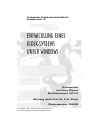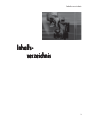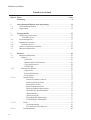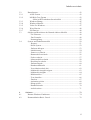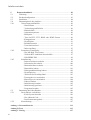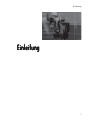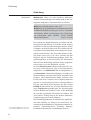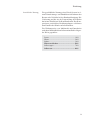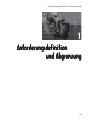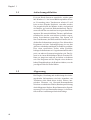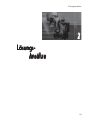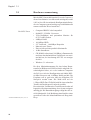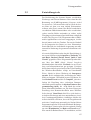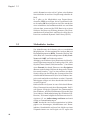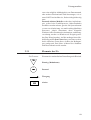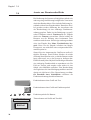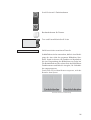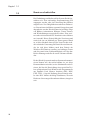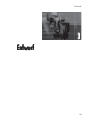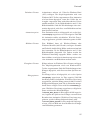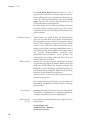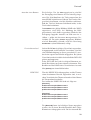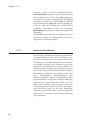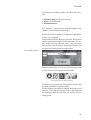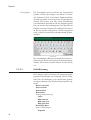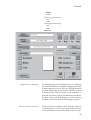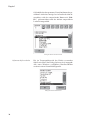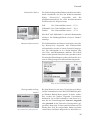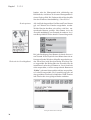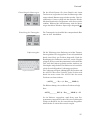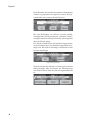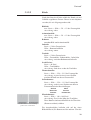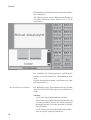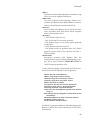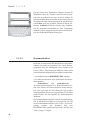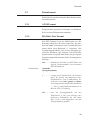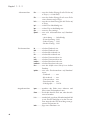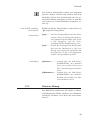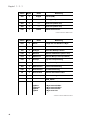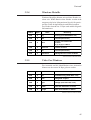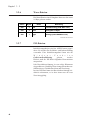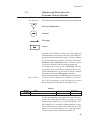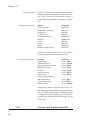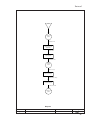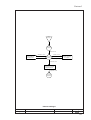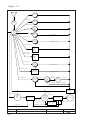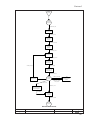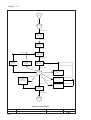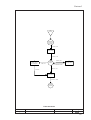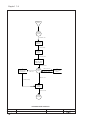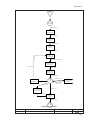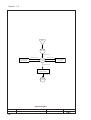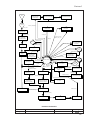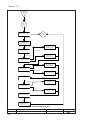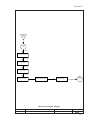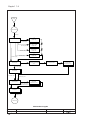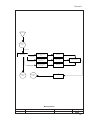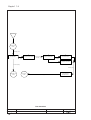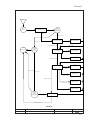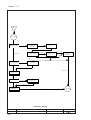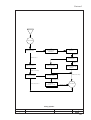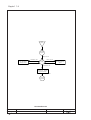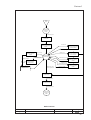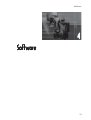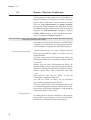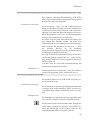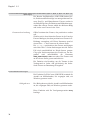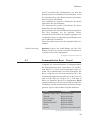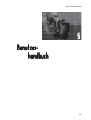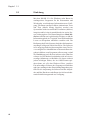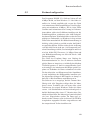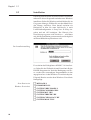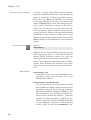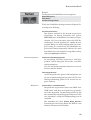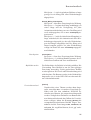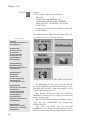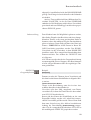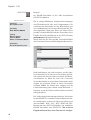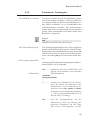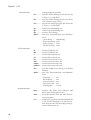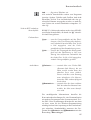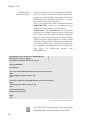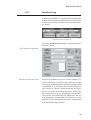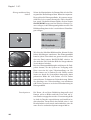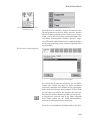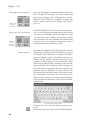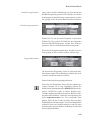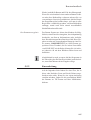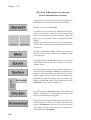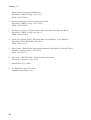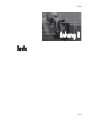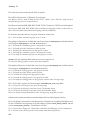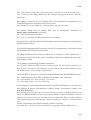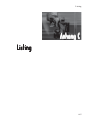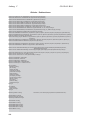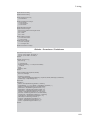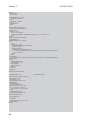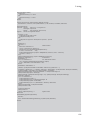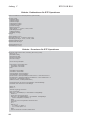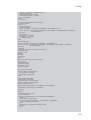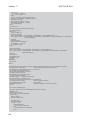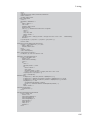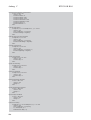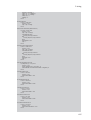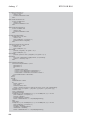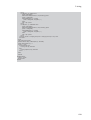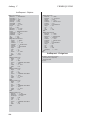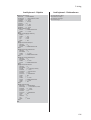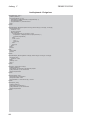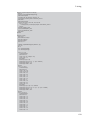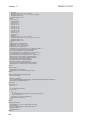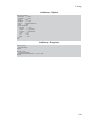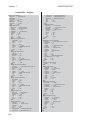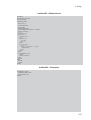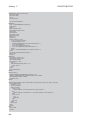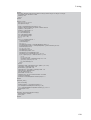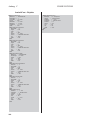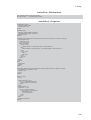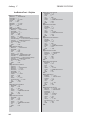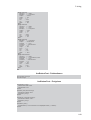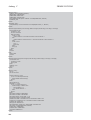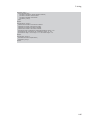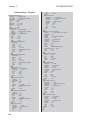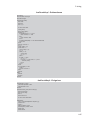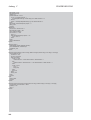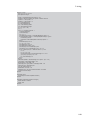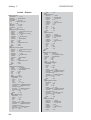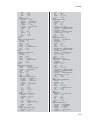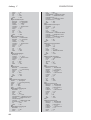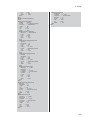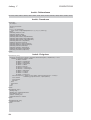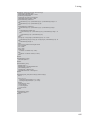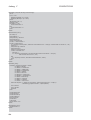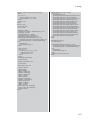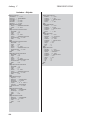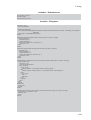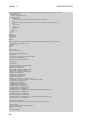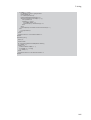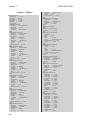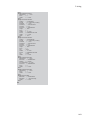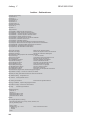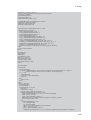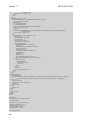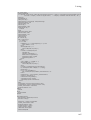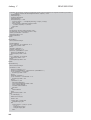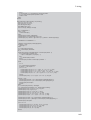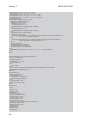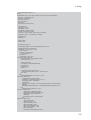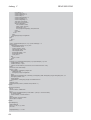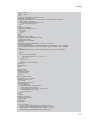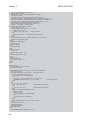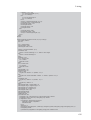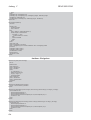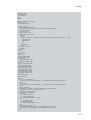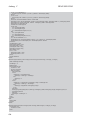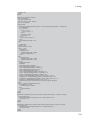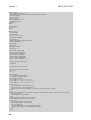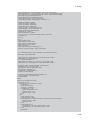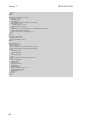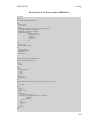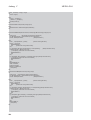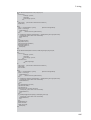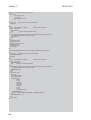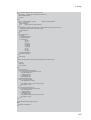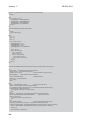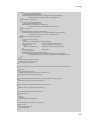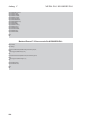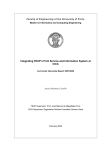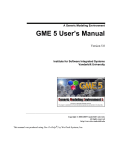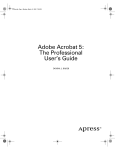Download Diplomarbeit
Transcript
Technische Fachhochschule Berlin
Fachbereich 13
ENTWICKLUNG EINES
KIOSK-SYSTEMS
UNTER WINDOWS
Diplomarbeit
von Percy Wippler
Matrikelnummer 521615
Betreung durch Prof. Dr. K. H. Sturm
Wintersemester 1994/95
Ich bestätige, daß ich diese Arbeit selbständig und
nur mit den angegebenen Quellen angefertigt habe!
Vorwort
“Ich hätte noch eine ganz andere Diplomarbeit für Sie!”
lautete ungefähr der Satz meines betreuenden Professors, der diese Arbeit zur Folge haben sollte. Die Idee
ein Kiosk-System zu entwickeln hörte sich durchaus
interessant an, auch wenn ich damals noch nicht wußte,
was ein Kiosk-System überhaupt ist. Die kurze Einführung in Touchscreens, Multimedia und graphische
Benutzerführung erweckte in mir großes Interesse an
dieser Arbeit. Während meiner gesamte Computerzeit
(angefangen mit einem Commodore C16) lag meine
Hauptneigung in der Grafikprogrammierung. Der Anreiz, daß das Produkt eventuell von der Firma Vobis
genutzt werden würde, ließ mich sehr schnell zu dem
Entschluß kommen, ein Kiosk-System zu entwickeln.
Dank sagen möchte ich Herrn Prof. Dr. Sturm für seine
sehr intensive Betreuung und Motivation, die nicht aus
Vorsagen, sondern in erster Linie aus eindringlichen
Anregungen bestand. Durch die freie Hand, daß gesamte Projekt vom Gehäuse bis zur Software zu planen
und zu organisieren, war der Lerneffekt bezüglich
Projekt-Management und Software-Engineering sehr
hoch.
Die nachfolgende Dokumentation meiner Arbeit beschränkt sich jedoch auf die Entwicklung der Software
und deren Hardwarevoraussetzungen, da dies den
Hauptteil der Arbeit ausmachte und es sich in meinem
Studiengang um technische Informatik handelt.
2
Inhaltsverzeichnis
Inhaltsverzeichnis
3
Inhaltsverzeichnis
Inhaltsverzeichnis
Kapitel Name ....................................................................................................... Seite
Einleitung...................................................................................................... 8
1
1.1
1.2
Anforderungsdefinition und Abgrenzung ............................................... 11
Anforderungsdefinition ............................................................................ 12
Abgrenzung ............................................................................................. 12
2
2.1
Lösungsansätze ........................................................................................... 15
Hardwarevoraussetzung .......................................................................... 16
- Die MPC-Norm ................................................................................ 16
Entwicklungstools ................................................................................... 17
Methodische Ansätze .............................................................................. 18
Elemente des ZA ................................................................................ 19
Ansatz zur Benutzeroberfläche ............................................................... 20
Benutzerschnittstellen.............................................................................. 22
2.2
2.3
2.3.1
2.4
2.5
3
3.1
3.1.1
Entwurf ....................................................................................................... 25
Benutzerschnittstellen.............................................................................. 26
Makros................................................................................................ 26
- INFO.INI ..................................................................................... 26
- Makrobefehle, Dateiformate ........................................................ 26
- Verzeichniswechsel ...................................................................... 29
- INDEX.INI.................................................................................. 29
3.1.2
Benutzeroberflächen ........................................................................... 30
- Allgemeines ................................................................................. 30
- System-Rückfragen ..................................................................... 31
- Texteingaben................................................................................ 32
3.1.2.1
Initialisierung ................................................................................. 32
- Datenverzeichnis wechseln ..................................................... 33
- Infotextschrift wechseln .......................................................... 34
- Buttonfarbe ändern ................................................................. 35
- Buttonschriftartwechsel .......................................................... 35
- Hintergrunddarstellung ändern ............................................... 35
- Wechseln der Druckkopfdatei ................................................. 36
- Druckoptionen ........................................................................ 36
- Paßwortvorgabe...................................................................... 37
- Einstellung des Mauszeigers ................................................... 37
- Einstellung der Tonausgabe .................................................... 37
3.1.2.2
Kiosk .............................................................................................. 39
- Objektanordnung .................................................................... 39
- Die Funktionen der Buttons .................................................... 40
3.1.2.3
Kommunikation ............................................................................. 42
4
Inhaltsverzeichnis
3.2
3.2.1
3.2.2
3.2.3
3.2.4
3.2.5
3.2.6
3.2.7
3.3
3.4
4
4.1
4.2
Datenformate........................................................................................... 43
ANSI-Format ...................................................................................... 43
MS-Rich-Text-Format ........................................................................ 43
- Nicht im RTF enthaltene Steuerbefehle ....................................... 45
Windows-Bitmap ................................................................................ 45
Windows-Metafile .............................................................................. 47
Video-For-Windows ........................................................................... 47
Wave-Dateien ..................................................................................... 48
INI-Dateien......................................................................................... 48
Objekte und Bezeichner des Zustand-Aktions-Modells .......................... 49
- ZA-Elemente .................................................................................... 49
- Das Formular.................................................................................... 49
- Namensgebung ................................................................................. 50
System- und Funktionsmodelle ............................................................... 50
- Request............................................................................................. 51
- Kiosk-System ................................................................................... 52
- Paßwort abfragen ............................................................................. 53
- Initialisierung .................................................................................... 54
- Startverz. wechseln .......................................................................... 55
- Buttonschrift wechseln ..................................................................... 56
- Farbe wechseln ................................................................................. 57
- Infotextschrift wechseln ................................................................... 58
- Druckkopf wechseln ......................................................................... 59
- Paßworteingabe ................................................................................ 60
- Kundenschnittstelle .......................................................................... 61
- Verzeichniswechsel (dir) ................................................................... 62
- Multimedia-Ausgabe stoppen........................................................... 63
- Multimedia-Ausgabe ........................................................................ 64
- Bild darstellen................................................................................... 65
- Text darstellen .................................................................................. 66
- Drucken ............................................................................................ 67
- Animation spielen ............................................................................. 68
- Klang spielen .................................................................................... 69
- Kundenwünsche ............................................................................... 70
- Artikel suchen .................................................................................. 71
Software ...................................................................................................... 73
Benutze Windows-Funktionen ................................................................ 74
Kommunikation Basic - Pascal ................................................................ 79
5
Inhaltsverzeichnis
5
5.1
5.2
5.3
5.4
5.4.1
5.4.2
5.4.3
5.5
5.5.1
5.5.2
Benutzerhandbuch ..................................................................................... 81
Einleitung ................................................................................................ 82
Rechnerkonfiguration .............................................................................. 83
Installation ............................................................................................... 84
Benutzung durch den Anbieter ................................................................ 86
Vorbereitung und Befehle ................................................................... 86
- Dateiformate ................................................................................ 86
- Vorbereitung und Befehle ............................................................ 86
- Makrobefehle ............................................................................... 88
- Animationsoptionen ..................................................................... 89
- Bildoption .................................................................................... 89
- Texte im RTF-, TXT-, BMP- oder WMF-Format ....................... 90
- Klangoptionen ............................................................................. 90
- Druckoption ................................................................................ 91
- Befehlshierarchie ......................................................................... 91
- Verzeichniswechsel ...................................................................... 91
- Indexerstellung ............................................................................ 93
Formatierte Textausgabe .................................................................... 95
- Das MS Rich Text Format ........................................................... 95
- Nicht im RTF enthaltene Steuerbefehle ....................................... 97
- KIOSKDRV.DLL ........................................................................ 98
Initialisierung ...................................................................................... 99
- Datenverzeichnis wechseln .......................................................... 99
- Infotextschrift wechseln ............................................................. 100
- Buttonschriftart wechseln .......................................................... 101
- Buttonfarbe ändern .................................................................... 101
- Hintergrunddarstellung ändern .................................................. 102
- Druckoptionen ........................................................................... 102
- Wechseln der Druckkopfdatei.................................................... 103
- Tonausgabe ein-/ausschalten ..................................................... 104
- Mauszeiger ein-/ausschalten ...................................................... 104
- Paßwort ändern ......................................................................... 104
- Initialisierung beenden ............................................................... 105
- Initialisierung speichern ............................................................. 105
- Programm beenden .................................................................... 105
Benutzung durch den Kunden ............................................................... 106
Dem Anbieter vorbehalten ................................................................ 106
- Kiosk-System beenden .............................................................. 106
- Der Abbruch-Code .................................................................... 106
- Das Kommentarergebnis............................................................ 107
Kurzanleitung ................................................................................... 107
Anhang A Literaturhinweise ................................................................................ 111
Anhang B Tests ...................................................................................................... 113
Anhang C Listing ................................................................................................... 117
6
Einleitung
Einleitung
7
Kapitel
Einleitung
Einleitung
Multimedia
Multimedia! Heute ein sehr populäres Modewort,
wird im Zusammenhang einer immer mehr in den Vordergrund dringenden Computertechnik verwendet.
Multi [lat.] steht für mehrere oder viel1
Media [lat.] ist die Mehrzahl eines Mediums [lat. das in
der Mitte Befindliche] bildungssprachlich: vermittelndes Element, Mittel zur Weitergabe oder Verbreitung
von Information durch Sprache, Gestik, Mimik,
Schrift, Bild, Musik.1
Meyers Lexikon
1
2
s.a. PC-Bibliothek Meyers Lexikon, 1993
vgl. Faszination Multimedia, 1993, S. 8-9
8
Da erscheint die Wortkombination von Multi und Media eigentlich überflüssig, weil Media schon mehrere
beinhaltet. Und doch ist dies nicht ganz sinnlos, da über
Computer, auch im Heimbereich, diese Medien gleichzeitig über einen Bildschirm und Lautsprecher ausgegeben werden können. Das Fernsehen benutzt in diesem Sinne schon seit je her diese Technik mit dem
Nachteil, daß der Informationsempfänger keine Eingriffsmöglichkeit in das Präsentierte hat. Nachrichten
müssen in der Reihenfolge und dem Tempo aufgenommen werden, wie es die Redaktion vorsieht.
In einem Kiosk-System sieht dies anders aus. Der Vorteil eines solchen Systems liegt in der Präsentationsmöglichkeit von Multimedia und der Möglichkeit einer Interaktion (Wechselbeziehungen, besonders die
Kommunikation zwischen Individuen innerhalb einer
Gruppe1). Die Kommunikation findet zwischen einer
Person und dem Computer über Eingabeperipherien
statt, die in verschiedensten Formen vorliegen können.
Für das entwickelte Kiosk-System, das den Namen
KIOSK V1.0 erhalten hat, wird die Interaktion über
einen Touchscreen gewährleistet. Die Person betätigt
auf dem Bildschirm sichtbare Felder, in der Hoffnung
die von ihm gewünschte Information zu erhalten. Der
Vorteil dieser Technik liegt in der direkten Funktionsvisualisierung eines Tasters (Buttons).
Die Einsatzmöglichkeiten der Multimedia-Applikationen sind vielfältig, vor allem in der Arbeitswelt. Firmeninterne Kommunikation, Ergebnispräsentation, interaktive Nachschlagewerke, Werbung, Kataloge,
Produktdemonstrationen, Ausbildungswesen etc.2
.
Einleitung
betriebliche Nutzung
Die geschäftliche Nutzung eines Kiosk-System in einem Dienstleistungs- und Handelsbetrieb entlastet den
Berater oder Verkäufer bei der Kundenabfertigung. Die
Verfassung und die Art der Fragestellung des Kunden
hat keinen Einfluß auf die Kommunikation. Das Kompensieren persönlicher Berührungsängste erleichtern
dem Kunden den Erhalt von Informationen.
Die Wirkungsweise von Multimedia und Interaktion
steht dem handelsüblichen Informationsfluß in folgender Weise gegenüber:
Lesen: ........................................................ 10%
Hören ........................................................ 20%
Sehen ......................................................... 30%
Hören und Sehen ..................................... 50%
Selber sagen .............................................. 70%
Selber tun .................................................90%
9
Anforderungsdefinition und Abgrenzung
1
Anforderungsdefinition
und Abgrenzung
11
Kapitel 1
1.1
Anforderungsdefinition
Es ist ein Kiosk-System zu entwickeln, welches unter
MS-Windows 3.1 auf einem IBM-kompatiblen AT unter Verwendung eines Touchscreens arbeitet. Es soll
keine weitere Eingabe-Peripherie verwendet werden.
Zur Ausgabe dienen der Monitor, Audio, und optional
ein Drucker, ggf. auch ein Diskettenlaufwerk. Das System soll sich den vom Anbieter bereit gestellten Daten
anpassen. Die unterschiedlichen Themen- und Informationsbereiche werden vom Anbieter in dafür vorgesehenen Verzeichnissen gespeichert. Das System soll
über Touchbuttons, durch Auswahl des Kunden, die individuellen Informationen anzeigen. Der Abbruch des
Programms und eine Umkonfigurierung ist nur dem
Anbieter vorbehalten und durch ein Paßwort geschützt.
Über einen spezifischen Treiber sollen geschäftsbedingte Informationen wie Lagerbestand und Artikelpreis von anderen Systemen integrierbar sein. Das System ist in einem abschließbaren Kiosk-Terminal-Gehäuse zu integrieren und soll im Stehen zu bedienen
sein. Das Programm soll die Eingabe eines stichworthaften Wunschkataloges der Kunden erlauben, was der
jeweiligen Filiale für Artikel fehlen.
1.2
Abgrenzung
Die Eingabe, Gestaltung und Aufarbeitung der wiederzugebenden Informationen sind mit Ausnahme von
Testdateien nicht Inhalt dieser Arbeit. Weitere integrierbare Elemente, wie Netzwerk-Kommunikation
zwischen verschiedenen Filialen, Kundenspezifizierung
durch Magnetstreifenleser, Bestellautomation, Sprachsteuerung, Tools zur Datenaufbereitung u.ä. sind ebenfalls in dieser Ausführung nicht berücksichtigt.
12
Lösungsansätze
2
LösungsAnsätze
15
Kapitel 2.1
2.1
Hardwarevoraussetzung
Mit der MPC-Norm (Multimedia Personal Computer),
die auf eine Initiative von Microsoft zurückgeht, wurde
1993 im Level II eine minimale Konfiguration definiert,
die ein Computersystem benötigt, um sich Multimedia
nennen zu dürfen. Diese besteht aus1:
Die MPC-Norm
1
Faszination Multimedia, 1993, S. 10-11
16
• Computer IBM PC oder kompatibel
• 80486SX / 25 MHz - Prozessor
• VGA-Grafikkarte und passendem Monitor für
65.535 (64K) Farben
• 4 MByte RAM
• 160 MByte HDD
• 2,5” Laufwerk - 1,44 MByte Kapazität
• Maus mit zwei Tasten
• Eine serielle und eine parallele Schnittstelle
• 16-Bit-Soundkarte
• CD-ROM-Laufwerk mit 300 KByte/s Datentransfer
und einer durchschnittlichen Zugriffszeit von maximal 400 ms, bei Auslastung der CPU von weniger
als 60%.
• Windows 3.1 oder neuer
Da diese Minimalausstattung für den hohen Datentransfer bei Bildern und Videos nicht die mögliche Geschwindigkeit liefert, wie es bei anderen Computern
der Fall ist, wird eine Konfiguration mit 80486-DX266-Mhz-Prozessor und 16 MByte RAM gewählt. Die
Festplatte soll so groß sein, daß eine komplette CD
überspielt werden kann. Die Wahl trifft auf ein
1-GByte-HDD. Das CD-ROM wird für einen schnellen
Transfer als Doublespeed-Laufwerk gewählt.
Das technische Verfahren des Touchscreens beruht auf
kapazitiver Positionsermittlung, da es als am wenigsten
anfällig gilt. Die Datenübertragung erfolgt über die serielle Schnittstelle. Jede Berührung simuliert über einen
speziellen Treiber die Mausfunktionen als Drag-AndDrop.
Lösungsansätze
2.2
Entwicklungstools
Zur Realisierung des Systems können verschiedene
Werkzeuge zum Einsatz kommen. Zum einen über die
Benutzung von CAP-Programmen (Computer Aided
Presentation). CAP entwickelte sich im Laufe der letzten Jahre aus dem, was man einfach Präsentationssoftware oder Shows nannte. Ihre Rolle besteht darin,
verschiedene Bildschirmansichten oder verschiedene,
vorher erstellte Bilder aneinander zu reihen, wobei
Übergänge mit bestimmten Spezialeffekten ermöglicht
werden. Der Weg von CAP-Programmen hin zu Multimedia-Applikationen wird zwar angegangen, ist aber
derzeit immer noch eine Tendenz. Der zweite Nachteil
ist die Integration der Daten vor einer Präsentation.
Somit läßt sich eine individuelle Anpassung nur mühsam und bei Änderung der gesamten Präsentation realisieren.
Als zweite Möglichkeit steht dem die Entwicklung einer neuen Software mittels OpenFace (Toolbook), Visual Basic, Borland (Turbo) Pascal, Quick C und
Visual C gegenüber. Diese Programmiersprachen können über das MCI (Multi Control Interface)
Multimediadaten darstellen. Toolbook ist zur Erstellung von Informationsseiten gut geeignet. Zwischen
diesen kann einfach gewechselt werden. Das Handling
der Windows-Botschaften erfolgt auf komfortable
Weise. Jedoch ist dieses Werkzeug als Interpretersprache für die umfangreiche Anwendung der Multimedia zu langsam. Wesentlich bessere Ergebnisse liefern Borland Pascal und die C-Compiler, jedoch erfordert die Erstellung einer vielseitigen Benutzeroberfläche gute Kenntnisse in objektorientierter Programmierung (OOP), die nicht Inhalt des technischen-Informatik-Studiums war. Die beste Lösung zur
Erstellung einer Benutzeroberfläche unter Windows
liefert derzeit Visual Basic 3.0. Hier wird durch erweiterbare Werkzeuge und einer unmittelbaren (visuellen) Gestaltungsmöglichkeit vielzähliger Objekte die
Arbeit erheblich erleichtert, da weder Programmcode
noch eine Compilierung notwendig ist. Nachteil dieser
Programmiersprache ist die zurückstehende Rechengeschwindigkeit. Somit ergibt sich eine optimale Lösung
aus einer Kombination von Basic und Pascal bzw. C.
Hier wurde für Borland Pascal 7.0 entschieden, weil bei
17
Kapitel 2.3
mir die Kenntnisse weiter als in C gehen, seine Struktur
übersichtlicher ist und eine Compilierung schneller abläuft.
In C gäbe es die Möglichkeit neue Zusatz-Steuerelemente (VBX) zu erzeugen, die in Visual Basic leichter als andere DLL zu integrieren sind. Dies macht aber
einen erheblichen Aufwandunterschied aus und lohnt
sich nur dann, wenn erstellte VBX-Dateien in weiteren
Software-Projekten zur Wirkung kommen. Die Kommunikation zwischen Basic und Pascal erfolgt über in
Pascal zu erstellende Dynamic Link Librarys (DLL).
2.3
Methodische Ansätze
Zur Modellierung der Software gibt es verschiedene
Möglichkeiten, von den strukturierte Analyse (SA) mit
Datenflußdiagrammen (DFD), Zustands-Aktions-Modelle (ZA) bzw. Interaktionsdiagramme (JAD), PetriNetze und SADT zur Diskussion stehen.
Abhängig von Windows-Spezifikationen sind dem System Ereignissteuerungen zu Grunde gelegt. D.h. jedes
Objekt (Fenster, Button, Bild, Animation ...) hat immer
einen Zustand, der durch Eintreten eines Ereignisses
(Button wurde betätigt, Bild wurde dargestellt, Animation wurde beendet ...) ggf. in einen anderen wechselt.
Somit erfolgt eine Steuerung des Systems nicht offensichtlich durch Datentransfer (dies ist in Windows integriert, und muß nicht neu definiert werden). Zustandsänderungen erfolgen wie oben beschrieben als Reaktion auf Ereignisse.
SA beschreibt ein System in erster Linie durch Datenflüsse, Datenspeicher und deren Knotenpunkte. Im Kiosk-System erfolgt der Hauptteil des Datentransfers
über Windows- und DOS-Funktionen (Hierarchie über
Verzeichnisse, Makroabarbeitung über Windows-INIDateien). Es kommt lediglich beim Eintreten eines Ereignisses u.U. zur Aufbereitung von Daten und somit
wieder zu Zustandsänderungen.
SADT beschreibt eine Prozessorganisation in Abhängigkeit von Steuerungen, Mechanismen und Dateninhalten. Grundsätzlich wirkt auf ein Objekt zu einem
Zeitpunkt immer nur ein Ereignis ein. Es ergibt sich
18
Lösungsansätze
zwar eine mögliche Abhängigkeit vom Datenzustand,
aber mehrere Mechanismen und Steuerungen, wie es
unter SADT beschreibbar ist, finden nicht gleichzeitig
statt.
Zustands-Aktions-Modelle werden den Anforderungen, sofern keine Parallelprozesse (Meta-Zustände)
modelliert werden müssen, gerecht. Im System kommt
es zwar zur Abarbeitung von multi-tasking-ähnlichen
Prozessen, jedoch übernimmt deren Kontrolle
Windows selbst. Resultate der Animations- und Klangverwaltung werden von Windows als Ereignis gemeldet (Bsp. Klang beendet). Auf die umfangreichere Modellierung mittels Petri-Netze kann verzichtet werden,
da die einfachere Form dieser, als ZA, den Bedingungen genügt und Petri-Netze während des Studiums
nicht ausreichend vertieft wurden.
Elemente des ZA
2.3.1
ZA-Elemente
Elemente der methodischen Darstellung nach ZA sind:
Name
Einstieg (Modulname)
#
Name
Auslöser / Ergebnis
Zustand
Übergang
#
Name
Aktion
19
Kapitel 2.4
2.4
Ansatz zur Benutzeroberfläche
Die Bedienung des Systems soll möglichst einfach sein,
und nur geringe Anforderung bezüglich des Vorwissens
durch den Kunden haben. Eine einfache Bedienung beschränkt sich auf eine Eingabeeinheit. Kann diese flexibel gestaltet werden (Änderung des Aussehens oder
der Beschreibung) ist eine eindeutige Funktionszuordnung gegeben. Daher ist eine Betätigung von grafischen Elementen mittels Touchscreen der Eingabe
durch eine Tastatur vorzuziehen. Hierbei müßte der
Benutzer erst die Wirkung einer bestimmten Taste
nachlesen und erlernen. Schwieriger und ungewohnter
wäre eine Eingabe über Maus, Trackball oder Joystick. Diese Art der Eingabe erfordert eine längere
Übungszeit, was nicht Sinn eines zeitsparenden Informationssystem ist.
Sinnvoll ist eine Anpassung der Grafiken an reelle alltägliche Elemente. Somit sollten Schalter als solche
eindeutig identifizierbar sein, so daß der Benutzer nicht
lange raten muß, wo er das System zu bedienen hat.
Ebenfalls muß jedem Objekt beim flüchtigen Hinsehen
eine eindeutige Funktionalität zu entnehmen sein. Ein
Feld zur Textein- und ausgabe sollte nicht wie eine
Schalt- oder Malfläche aussehen. Eine Beschreibung
des Ergebnisses bei einer Betätigung muß kurz und eindeutig sein (Stichwort). Eine Unterstützung von Grafik innerhalb einer Schaltfläche erleichtert die
Funktionserkennung durch den Benutzer.
Funktionsbutton ohne Grafik mit Text
Funktionsbutton ohne Grafik mit Funktionssymbol
Funktionssymbole für Buttons
Textfeld
Bildfeld
20
Themenbutton mit Grafik und Textfeld..
Scroll-Leiste mit 2 Funktionsbutton
Buchstabenbutton für Tastatur
Text- und Listenfeld mit Scroll-Leiste
Infoleiste mit einer zentrierten Textzeile.
Schaltflächen sind so anzuordnen, daß bei einer Betätigung der Arm nicht den gesamten Bildschirm überdeckt. Somit ist ebenso eine Funktion zu überdenken,
die eine Umgestaltung des Bildschirms zur Folge hat.
Für Rechtshänder auf der rechten Seite des Bildschirms
Funktionstasten und links die Ausgabe, für Linkshänder entgegengesetzt.
Das System soll sich dem Benutzer anpassen, nicht der
Benutzer dem System.
Buttons für die Rechts- Linksanordnung
21
Kapitel 2.5
2.5
Benutzerschnittstellen
Die Einbindung von Medien soll im System flexibel gestaltbar sein. Eine aufwendige Programmierung soll
umgangen werden, aber eine Steuerung über Makros
möglich sein. Zwei Möglichkeiten stehen zur Diskussion. Erstens kann ein Makro sequentiell ausgelesen und
abgearbeitet werden. Hierbei kann eine beliebige Folge
von Bildern, Animationen, Klängen, Texten, Pausen,
und Wiederholungen ausgegeben werden. Zum zweiten steht ein hierarchiefreies Abarbeiten eines Makros
zur Auswahl. Dieses Prinzip läßt jede Zuweisung und
somit jede Art von Medium pro Thema genau einmal
zu, was der Nachteil daran ist. Der Vorteil ist die einfache technische Umsetzung für Entwickler und Anwender, da sich diese Makros nach dem Prinzip der
Windows-INI-Dateien erstellen und abfragen lassen
und dies somit keine Fehleranfälligkeit zur Folge hat.
Bei der Planung wurde für die zweite Variante entschieden.
Da das Kiosk-System mit anderen Systemen kommunizieren können soll, aber nicht bekannt ist, wie diese
Kommunikation aussieht, ist eine Schnittstelle zu definieren, die über die Entwicklung eines speziellen Treibers erfolgen kann. Da in Windows alle Programmteile
aus Dynamic Link Librarys bestehen (DLL, DRV,
EXE, VBX ...) liegt die Nutzung dieses Prinzips nahe.
In einer DLL können beliebige Funktionen, die auch
Hardware-Steuerungen übernehmen können, integriert
sein.
22
Entwurf
3
Entwurf
25
Kapitel 3.1
3.1
Benutzerschnittstellen
Die Schnittstellen für den Benutzer sind in zwei Bereiche zu gliedern:
1. Schnittstelle: Makros
2. Schnittstelle: Benutzeroberflächen
3.1.1
Makros
INFO.INI
Makrobefehle
(1. Teil)
Makros der entwickelten Software sind im ANSI-Format gespeicherte Textdateien, die den Namen
INFO.INI bzw. INDEX.INI erhalten. Eine INFO.INI
weist dem Kiosk-System Aktionen zu, die einer
Buttonbetätigung oder einem Verzeichniswechsel folgen sollen. Aktionen werden je nach Ursache über
[Action] bzw. [ButtonName] eingeleitet. [Action] ist die
Reaktion auf einen Verzeichniswechsel, [ButtonName]
beschreibt die Optionen einer Schaltfläche und die Reaktionen auf eine Betätigung dieser. Name entspricht
einer beliebigen aber eindeutigen Zuordnung. Jeder
vergebene Name darf pro INFO.INI genau ein Mal vorkommen. Über Name werden die Reaktionen auf einen
Themenbutton-Mausklick im Makro lokalisiert.
Den in eckigen Klammern stehenden Einleitungen folgen Steuerbefehle und Zuweisungen von auszugebenden Medien. Diese können sowohl bei [Action] als auch
bei [ButtonName] sein:
picture=Pfad + Bilddatei
animation=Pfad + Videodatei
animreplay=Anzahl
text=Pfad + Textdatei
sound=Pfad + Klangdatei
soundreplay=Anzahl
sounddelay=Sekunden
Sound_While_Anim=Option
Sound_After_Anim=Option
Picture_While_Sound=Option
print=Option
Kursiv dargestellte Abschnitte entsprechen variablen
Angaben. Normal dargestellte stehen in ihrer Zeichenfolge fest. Die Groß-/Kleinschreibung kann variieren.
Alle Angaben für Pfad genügen den DOS-Konventionen.
26
Entwurf
Videodatei-Format
Animationsoption
Animationen müssen als Video-for-Windows-Datei
(AVI) vorliegen. Die Abspielorganisation wird vom
Windows-MCI-Treiber vorgenommen. Eine Animation
wird nur dann abgespielt, wenn ihre Größe den zur
Ausgabe vorgesehen Platz nicht überschreitet. Dieser
umfaßt maximal 5/8 der Bildschirmbreite und 1/2 der
Bildschirmhöhe. Sind alle Wiederholungen einer Animation abgespielt, wird diese vom Bildschirm und aus
dem Speicher entfernt.
Eine Animation wird so oft abgespielt, wie es der Option animreplay zugewiesen ist. Eine negative Zahl läßt
die Animation endlos wiederholen. Wird die Zuweisung weggelassen, spielt die Animation genau ein Mal.
Bilddatei-Format
Eine Bilddatei kann als Windows-Bitmap oder
Windows-Metafile (inkl. Header) vorliegen. Ausmaße
und Farbtiefe sind beliebig. Bilder werden maximal mit
den Ausmaßen 5/8 der Bildschirmbreite und 1/2 der
Bildschirmhöhe dargestellt. Die Farben werden der
Windows-Einstellung angepaßt. Bilder werden erst
dann sichtbar, wenn keine Animation zugewiesen oder
eine Animation vom Bildschirm entfernt wurde.
Klangdatei-Format
Klänge müssen im Windows-Wave-Format vorliegen.
Die Abspielorganisation wird vom Windows-MCITreiber vorgenommen. Sind alle Wiederholungen eines
Klanges abgespielt, wird dieser aus dem Speicher entfernt.
Ein Klang wird so oft abgespielt, wie es der Option
soundreplay zugewiesen ist. Eine negative Zahl läßt
den Klang endlos wiederholen. Wird diese Zuweisung
weggelassen, spielt der Klang genau ein Mal. Zwischen
Klangwiederholungen kann eine in Sekunden anzugebende Pause erfolgen. Diese wird über sounddelay gesetzt. Wird diese Zuweisung weggelassen, erfolgt keine
Pause zwischen den Wiederholungen.
Ist Sound_After_Anim ein Wert ungleich Null zugewiesen, beginnt das Spielen eines Klanges erst nach dem
Beenden einer Animation. Wird diese Zuweisung weggelassen, spielt ein Klang direkt nach dem Laden.
Ist Picture_While_Sound ein Wert ungleich Null zugewiesen, wird ein Bild mit dem Beenden des Klanges
vom Bildschirm genommen.
Klangoptionen
27
Kapitel 3.1.1
Für Sound_While_Anim können die Werte 0, 1 oder 2
zugewiesen werden. Bei einer Zuweisung von Eins, beginnt ein Klang mit jeder Animationswiederholung von
vorne. Die Klangwiederholungen sind durch soundreplay begrenzt. Der aktuelle Abspielstatus und eine
Verzögerung haben keinen Einfluß.
Eine Zuweisung von Zwei läßt einen Klang nach seinen
gesetzten Optionen solange abspielen, bis die Animation beendet wurde oder alle Klangwiederholungen ausgeführt wurden.
Textdatei-Format
Bild statt Text
Texte können im ANSI-Format als unformatierter
Text, bzw. im “MS Rich Text Format” als formatierter
Text ausgegeben werden. Für die Textausgabe steht ein
Bereich zur Verfügung, der halb so breit wie der Bildschirm ist. Die Höhe des sichtbaren Bereiches ist abhängig von der Höhe eines dargestellten Bildes bzw. einer Animation. Der Textausgabebereich kann maximal
die gesamte Bildschirmhöhe abzüglich einer
Informationszeile einnehmen. Ist der gesamte Text
nicht gleichzeitig sichtbar, läßt sich dieser über eine
Scroll-Funktion verschieben.
Anstatt einer Textdatei können auch Bilder in diesem
Ausgabebereich dargestellt werden. Bilder müssen als
BMP- bzw. WMF-Datei (inkl. Header) vorliegen. Die
Bildgröße wird bei Erhaltung der Bildproportionen in
das Ausgabefenster eingepaßt. Bilder lassen sich ebenfalls über die Scrollfunktion verschieben.
Andere Formate werden als ANSI angesehen und entsprechend ausgegeben.
Alle Medien können gleichzeitig, mit Ausnahme der
Darstellung von Bildern und Animationen, wiedergegeben werden.
Druckoption
print=1 gestattet das Ausdrucken der aktuell dargestell-
ten Medien. Ist print=0 oder wird print weggelassen,
erhält der Anwender nicht diese Möglichkeit.
Makrobefehle
(2. Teil)
Einem Button können außerdem noch folgende Zuweisungen folgen:
title=beliebiger Text
thumbnail=Pfad + Bilddatei
dir=Verzeichnisname
28
Entwurf
Aussehen eines Buttons
Ein beliebiger Text, der title zugewiesen ist, wird bei
der Erzeugung eines Buttons als Titel einzeilig eingesetzt. Die Schriftattribute des Titels entsprechen den
unter KIOSK initialisierten. Paßt ein Titel von der Länge nicht in den Button, wird die Schriftart verkleinert.
Paßt der Titel bei kleinstem Schriftmaß nicht, ist der
Titel rechts beschnitten.
Ist thumbnail eine gültige Bilddatei (BMP oder WMF)
zugewiesen, wird diese, bei Erhaltung der Bildproportionen, in die dafür vorgesehene Fläche bei der
Erzeugung eingepaßt. Anstelle von Pfad setzt ein ->
(Minus + größer als) das unter dir zugewiesene Verzeichnis ein. Die unter picture angegebene Bilddatei
wird als Buttonbild verwandt, wenn die Zuweisung
thumbnail=-> (ohne Bildnamen) erfolgt.
Verzeichniswechsel
Ist dem Befehl dir ein gültiges Verzeichnis zugeordnet,
Ausgangspunkt ist das aktuelle Verzeichnis, wird bei
einer Buttonbetätigung in dieses gewechselt. Es werden keine zugewiesene Media ausgegeben. Bei jedem
Verzeichniswechsel wird die dort befindliche INFO.INI
gelesen und umgesetzt.
In der INFO.INI darf jeder in eckigen Klammern stehende Bezeichner nur genau einmal vorkommen. Eine
Reaktion auf das Öffnen eines Verzeichnisses ist somit
über [Action] nur einmal deklarierbar.
INDEX.INI
Über die INDEX.INI wird angegeben, welche Themen
einem bestimmten Bereich zugeordnet sind, in welchem Verzeichnis das Thema steht und welcher Button
die Themendaten beschreibt.
Der Aufbau der INDEX.INI sieht wie folgt aus:
[Bereich1]
Schlüsselwort1=pfad,Buttonname1
Schlüsselwort2=pfad,Buttonname2
Schlüsselwort3=pfad,Buttonname3
.
.
.
[Bereich2]
Schlüsselwort1=pfad,Buttonname1
Schlüsselwort2=pfad,Buttonname2
Schlüsselwort3=pfad,Buttonname3
.
.
.
Für [Bereich#] kann ein beliebiger Name angegeben
werden, der in einem Bereichslistenfeld ohne eckige
Klammern wiedergegeben wird. Bei der Auswahl des
29
Kapitel 3.1.1
Bereiches werden in einem Themenlistenfeld die
Schlüsselwörter# aufgelistet. Bei der Auswahl eines
Schlüsselwortes wird in das unter Pfad angegebene
Verzeichnis gewechselt. Ausgangspunkt für Pfad ist
das Datenverzeichnis. Für weitere Angaben gelten die
DOS-Konventionen. Pfad folgt, durch ein Komma getrennt, der Name des Buttons, der in INFO.INI des
gewählten Verzeichnisses hinter der Zuordnung
[ButtonName] steht. Die Groß-/Kleinschreibung bleibt
unbeachtet.
Entfällt Pfad, wird in das Datenverzeichnis gewechselt.
Entfällt die Angabe eines Buttonnames wird nur das
angegebene Verzeichnis geöffnet.
3.1.1
Benutzeroberflächen
Die in Kapitel 2 definierten Objekte der grafischen Benutzeroberfläche sind immer Teil eines Fensters. Fenster können sich überlagern. Ein Fenster, welches durch
Überlagerung in den Hintergrund gerät, wird automatisch inaktiv und hält diesen Zustand, bis das überlagernde Fenster geschlossen wird. Jedes Fenster enthält mindestens ein Objekt zum Schließen desselben.
Alle Fenster sind nicht in der Größe und Position durch
den Benutzer veränderbar. Sie enthalten weder Titelleiste, System-Button, Min-/Max-Button noch
Windows-spezifische Menüs. Die Bedienung der Benutzeroberflächen erfolgt über Windows-Maus-Botschaften, die je nach installiertem Treiber von einer
Maus, einem Trackball, einem Touchscreen oder weiteren Eingabeperipherien generiert werden. Alle Objekte
sind ausreichend groß, um bei einer Bildschirmauflösung von 640×480 Pixeln (Windows-Minimum)
und einem 15” Touchscreen eine fehlerfreie Bedienung
zu gewährleisten.
30
Entwurf
Die Benutzeroberflächen sind in drei Bereiche unterteilt:
1. Initialisierung (nur für den Anbieter)
2. Kiosk (für den Kunden)
3. Kommunikation
Der “Anbieter” entspricht dem Informationsgeber, der
“Kunde” dem Informationsempfänger.
Beiden Oberflächen stehen zwei allgemein zugängliche
Fenster zur Verfügung.
Das Rückfragefenster (Request) dient der Information
und Programmsteuerung durch den Anwender. Es enthält mindestens einen Button, einen Titel und einen
Informations- bzw. Fragetext. Angezeigte Buttons sind
mit gleichen Abstand zentriert ausgerichtet.
System-Rückfragen
Elemente des Requestfensters
Jedem Request kann ein Icon je nach Sinn zugeordnet
werden. Dazu stehen folgende zur Auswahl:
Achtung Eingabe Speichern Betätigen Drucken
Ein Request ist ebenfalls ein überlagerndes Fenster und
legt andere KIOSK-Funktionen lahm.
Die Betätigung eines Buttons schließt den Request und
aktiviert wieder das überlagerte Fenster. Die Nummer
des betätigten Buttons wird über ein window-tag zurückgegeben.
31
Kapitel
Texteingaben
Für Texteingaben wird ein Fenster als Tastaturersatz
geladen, welches die Eingabe von Ziffern, Versalien,
den Umlauten Ä,Ö,Ü, Leerzeichen, Punkten und Bindestrichen gestattet. Jeweils das letzte Zeichen läßt sich
löschen. Das Fenster wird über einen Schließbutton
vom Bildschirm genommen und das Eingabeergebnis
über ein window-tag zurückgegeben. Das Ergebnis der
Eingabe ist in einer Ausgabezeile sichtbar. Die Position,
an der das nächste eingegebene Zeichen ausgegeben
wird, ist durch einen mittig stehenden Punkt gekennzeichnet.
EINGABETEXT·
Die Tastatur
Die Anordnung der Buttons innerhalb des Fensters erfolgt nach der Norm der deutschen SchreibmaschinenTastatur. Das Fenster ist immer kleiner als 640×480 Pixel.
3.1.2.1
Initialisierung
Dem Anbieter steht ein Fenster zur Anpassung grundlegender Einstellungen zur Verfügung. Dieses ermöglicht über die Betätigung von entsprechend gekennzeichneten Buttons eine Initialisierung folgender Optionen:
Datenverzeichnis
Infotextschrift
Buttonschrift
Buttonfarbe
Hintergrundeinstellung:
Farbe
Bild zentriert
Bild einpassen
Bild gekachelt
Druckkopf-Datei
Druck-Einstellungen:
Kopfzeile
32
Entwurf
Bilder
Texte
Mauszeigereinstellung:
An
Aus
Tonausgabeeinstellung:
An
Aus
Paßwort
Das Initialisierungsfenster mit seinen Standardeinstellungen
Allgemeines zu Dialogen
Zur Initialisierung stehen Dialogfenster zur Verfügung,
die einen OK-Button zur Eingabebestätigung und einen
Abbruch-Button zum Verwerfen der Eingaben enthalten. Eine Betätigung dieser Buttons schließt in jedem
Fall den Dialog. Sind im Dialog Listen enthalten, so
läßt sich ein Eintrag mittels Scrollbuttons auswählen.
Bei dem Laden eines Dialogfensters, wird der Eintrag
markiert, welcher der aktuelle Einstellung entspricht.
Datenverzeichnis wechseln
Für den Datenverzeichniswechsel erhält der Anbieter
ein Dialogfenster, welches eines der installierten Laufwerke per Button zur Auswahl zuläßt, und ein Listen33
Kapitel
feld enthält, das den gesamten Verzeichnisbaum des gewählten Laufwerkes anzeigt. Ist ein Laufwerk nicht ansprechbar, wird der entsprechende Button mit “Fehler” gekennzeichnet und das nächste ansprechbare
Laufwerk ausgewählt.
Dialog zum Datenverzeichniswechsel
Infotextschrift wechseln
Die im Textausgabebereich des Kiosks verwendete
Schrift wird über den Dialog Infotextschrift angepaßt.
Alle unter Windows verfügbaren Druckerschriften
werden in einem Listenfeld dargestellt.
Dialog zum Infotextschriftwechsel
34
Entwurf
Buttonfarbe ändern
Die im Kiosk dargestellten Buttons erhalten eine individuelle Grundfarbe, die über den Windows-Standarddialog “ChooseColor” ausgewählt wird. Die
Helligkeitsunterschiede für einen dreidimensionalen
Effekt werden wie folgt berechnet:
Hell:
Rot, Grün und Blau-Anteil × 133 %
Halbdunkel Rot, Grün und Blau-Anteil × 80 %
Dunkel:
Rot, Grün und Blau-Anteil × 67 %
Dialog zur Farbauswahl
Buttonschriftartwechsel
Mit “Hell” und “Halbdunkel” werden die Buttonränder
schattiert. Die Bildausgabefläche wird mit “Dunkel”
unterlegt.
Die Schriftattribute der Buttons werden über den Dialog Buttonschrift eingestellt. Alle Windows-Bildschirmschriften werden in einem Listenfeld ausgegeben. Die Schriftgröße ist in 1-Punkt-Schritten über
zwei Plus- und Minusbuttons änderbar. Die Schrift
kann sowohl optional fett oder kursiv gewählt werden.
Die aktuellen Einstellungen werden zur Kontrolle in einem im Dialog integrierten Musterbutton dargestellt.
Dialog zum Ändern der Buttonschriftattribute
Hintergrunddarstellung
ändern
Die Auswahlbuttons des Hintergrundmodus
Bei dem Wechsel in ein neues Verzeichnis wird dieses
auf das Vorhandensein einer BACKGR.BMP als gültige Windows-Bitmap-Datei geprüft. Ist keine vorhanden, werden alle darüber liegenden Verzeichnisse
durchsucht. Ist ein Bild vorhanden, wird dieses in einem der drei Darstellungsmodi zentriert, eingepaßt
oder gekachelt in den Farben der Systempalette (ggf.
gerastert) dargestellt. Es kann und muß immer nur ein
Modus aktiv sein. Der ausgewählte Modus wird über
einen Haken im Button dargestellt. Ist kein Bild vor35
Kapitel
3.1.2.1
handen, oder der Hintergrund nicht vollständig vom
Bild bedeckt, wird dieser in der unter Hintergrund definierten Farbe gefüllt. Die Farbauswahl erfolgt ebenfalls
über den Windows-Standarddialog “ChooseColor”.
Druckoptionen
Alle im Kiosk dargestellten Grafiken und Texte können
ggf. auf Wunsch des Kunden ausgedruckt werden.
Welche Dateien druckbar sein sollen, wird über entsprechende Buttons gewählt. Jeder Button ist in der
Auswahl unabhängig vom Zustand der anderen. In einem Beispielbild wird der aktuelle Zustand dargestellt.
Auswahlmöglichkeit der Druckoptionen
Wechseln der Druckkopfdatei
Bei jeder Betätigung eines Buttons wechselt dieser seinen Zustand. In der Kopfzeile eines Blattes kann ein anbieterspezifisches Windows-Metafile ausgedruckt werden. Diese Datei wird über den Dialog Druckkopf-Datei ausgewählt. Der Dialog läßt eine Auswahl eines der
installierten Laufwerke per Button zu. Ist ein Laufwerk
nicht ansprechbar, wird der entsprechende Button mit
“Fehler” gekennzeichnet und das nächste ansprechbare Laufwerk ausgewählt. Ein Listenfeld zeigt alle auf
dem gewählten Laufwerk befindlichen WMF-Dateien
inkl. Pfad an die einen gültigen Header enthalten.
Dialog zum Wählen des Druckkopfes
36
Entwurf
Einstellung des Mauszeigers
Da das Kiosk-System für einen Betrieb mit einem
Touchscreen vorgesehen ist, kann der Mauszeiger über
entsprechende Buttons ausgeschaltet werden. Das Abschalten des Cursors erfolgt mit dem Start des Kiosks.
Mit dem Beenden des Programmes wird dieser wieder
sichtbar. Während der Initialisierung wird der Mauszeiger durch den Windows-Sperrzeiger dargestellt .
Einstellung der Tonausgabe
Die Tonausgabe ist ebenfalls über entsprechende Buttons an- bzw. abschaltbar.
Paßwortvorgabe
Für die Editierung eines Paßwortes wird das Tastaturfenster geladen. Der eingegebene Text wird symbolisch
durch einen Kreis pro Zeichen dargestellt. Nach der
Bestätigung des Paßwortes muß eine zweite Eingabe
erfolgen, die der ersten übereinstimmt. Ist dies nicht der
Fall, wird das Paßwort gelöscht und der Anbieter zur
Neueingabe aufgefordert. Das Paßwort wird verschlüsselt in der nachfolgenden Codierung gespeichert.
Die Codierung erfolgt in Abhängigkeit der Position und
des ASCII-Codes eines Zeichens. Jedes Zeichen wird
durch ein neues ersetzt. Der ASCII-Code des neuen
Zeichens errechnet sich aus:
Eingebe eines Paßwortes
(ASCIIOriginal - 32) × (4 - Pos.Zeichen MOD 3)
Die Rückrechnung eines codierten Zeichens erfolgt
über:
ASCIIVERSCHLÜSSELUNG DIV (4 - Pos.Zeichen MOD 3) + 32
Ist ein Paßwort vorgegeben, muß dieses zum Programmstart eingegeben werden. Bei einer Fehleingabe
erfolgt ein Request, der die Auswahl zum Programmabbruch oder zu einem Neuversuch vorgibt.
37
Kapitel
Beim Beenden der Initialisierung können Änderungen
wahlweise gespeichert oder ignoriert werden. Dies geschieht über einen entsprechenden Request.
Request bei vorgenommen Initialisierungsänderungen
Bei einer Betätigung von Abbruch wird das Initialisierungsfenster nicht geschlossen. Geänderte Initialisierungen sind auch ohne Speichern für einen folgenden
Start des Kiosks gültig.
Der Kiosk wird direkt aus der Initialisierung gestartet,
wenn der Button Start (des Initialisierungsfensters) betätigt wird. Wird Abbruch betätigt, wird dies über einen
Request abgefangen.
Request bei Programmende
Nach dem Laden der Software und einer ggf. korrekten
Paßworteingabe läßt ein Request die Initialisierung,
den direkten Kiosk-Start oder einen Programmabbruch
zu.
Request bei Programmstart
38
Entwurf
3.1.2.2
Kiosk
Nach dem Start des Kiosks erhält der Kunde ein auf
Vollbild vergrößertes Fenster. Dieses ist mit Objekten
versehen, die wie folgt angeordnet sind:
Bildfeld:
max. Breite × Höhe = 5/8 × 1/2 der Fenstergröße
Ausrichtung: oben
Animationsfeld:
max. Breite × Höhe = 5/8 × 1/2 der Fenstergröße
Ausrichtung: oben
Rahmen:
umrahmt Bild- und Animationsfeld
Infozeile:
Breite = 5/8 der Fensterbreite
Höhe = Buttonschrifthöhe
Ausrichtung: unten
Textfeld:
Breite = 5/8 der Fensterbreite
Höhe = Fensterhöhe - Rahmenhöhe - Infoz.höhe
Ausrichtung: zwischen Rahmen und Infozeile
Scroll-Leiste:
Breite = 40 Pixel
Höhe = Textfeldhöhe
Ausrichtung: links bzw. rechts des Textfeldes
Themenbuttons:
Breite × Höhe = 3/20 × 2/15 der Fenstergröße
Ausrichtung: in jeweils einer in zwei Spalten
geteilten Dekade am oberen Fensterrand
Steuerbuttons:
Breite × Höhe = 3/20 × 1/15 der Fenstergröße
Ausrichtung: sechs in zwei Spalten am unteren
Fensterrand mit den Bezeichnungen:
Zurück
Übersicht
Drucken
Die Händerbuttons für eine Anordnung
gemäß : Links- / Rechtshänder
Mehr
Suchen
Kommentar
Händerbuttons:
Breite × Höhe = 140 × 140 Pixel
Ausrichtung: Zwei in der Mitte des Textfeldes
Diese Buttons sind ausschließlich in der Übersicht
(Datenverzeichnis) sichtbar.
Die Ausgabeobjekte befinden sich auf der einen
Bildschirmseite, die Buttons auf der anderen. Über die
39
Kapitel
Händerbuttons kann der Kunde die Seiten dieser Bereiche vertauschen.
Alle Objekte passen sich der Bildschirmauflösung an.
Sie haben zueinander einen Abstand von 1,1% der
Fensterbreite.
Objekte des Kiosks
Die Schriftart der Informationszeile und Kontrollbuttons ist mit der Schrift der Themenbuttons identisch.
Objekte sind nur dann sichtbar, wenn Ihnen eine Funktion zugeordnet ist.
Die Funktionen der Buttons
Die Betätigung eines Themenbuttons hat die Ausführung der in der INFO.INI zugewiesenen Befehle zur
Folge.
<Zurück>
1. Fall: Erste Themenbuttondekade sichtbar:
Zurück geht den gesamten Weg des Kunden über die
von ihm gewählten Themen mit einem Schritt pro
Betätigung zurück. Es werden maximal 30 Positionen gespeichert.
2. Fall: Nicht erste Themenbuttondekade sichtbar:
Zurück zeigt die vorherige Dekade an.
40
Entwurf
<Mehr>
Sind mehr als zehn Themenbuttons vorhanden, zeigt
Mehr die jeweils folgende Dekade an.
<Übersicht>
Übersicht wechselt in das Ausgangs- (Daten-) Verzeichnis. Der Button ist nur dann sichtbar, wenn eine
anderes als das Datenverzeichnis aktuell ist.
<Suchen>
Suchen öffnet einen Dialog, der ein Thema aus einer
Liste auswählen läßt und diesen direkt angehen
kann. (Siehe nächste Seite)
<Drucken>
1. Fall: Drucker-Spooler leer:
- Akt. Grafik und Text werden gespoolt.
- Ein Request fragt, ob jetzt oder später gedruckt
werden soll.
2. Fall: Drucker-Spooler nicht leer:
- Ein Request fragt ob gedruckt oder neue Daten
gespoolt werden sollen. Zum Spoolen wird der 1.
Fall ausgeführt
<Kommentar>
Kommentar gestattet dem Kunden über das
Tastaturfenster einen beliebigen Kommentar zu geben, der in einer Textdatei VORSCHLG.TXT im
ANSI-Format gespeichert wird.
Je nach Arbeitsvorgang oder Zustand des Kiosks werden in der Infozeile folgende Texte ausgegeben:
Warten Sie bitte einen Moment ...
<Mehr> zeigt Ihnen weitere Themen
<Zurück> zeigt Ihnen vorherige Themen
<Zurück> zeigt Ihnen Ihr letztes Thema
Wählen Sie bitte ein Thema
Verschieben Sie den Text mit den Pfeiltasten
Lade Daten zum Thema: Themenbuttontitel
Derzeitige Auswahl: Themenbuttontitel
Ordnen Sie die Schaltflächen gemäß Ihrer Gewöhnung an
Bitte machen Sie Ihre Eingabe, und beenden Sie mit
<Schließen>
Rückfrage! Wählen Sie bitte eine der Antworten
Die Daten werden gedruckt ...
Die Druckdaten werden erstellt ...
Nach fünf vergangenen Minuten ohne Betätigung eines
Buttons schaltet der Kiosk automatisch in die Übersicht zurück.
41
Kapitel 3 . 1 . 2 . 2
Für die Suche eines bestimmten Themas, besteht die
Möglichkeit über die Tastatur einen Bereich einzugeben oder einen Bereich aus einer Liste zu wählen. Zu
jedem gewählten Bereich werden in einer zweiten Liste
die entsprechenden Themen dargestellt. Mit dem Button Gehezu wird das gewählte Thema im Kiosk präsentiert. Schließen bricht die Suche ohne Änderungen der aktuellen Information ab. Eine Texteingabe
wählt bei jedem eingegebenen Zeichen in der Bereichliste den wahrscheinlichsten Eintrag aus.
Der Dialog zur Index-Suche
3.1.2.3
Kommunikation
Im Kiosk-System besteht die Möglichkeit zur Kommunikation mit anderen Systemen, z.B. einem Kassenprogramm, über die Schnittstelle einer Dynamic Link
Library (DLL). Diese kann vom Anbieter selbst erstellt
werden und muß folgenden Konventionen entsprechen:
1. Sie muß den Namen KIOSKDRV.DLL erhalten
2. Es müssen mindestens zwei Funktionen oder Prozeduren namens
GetItemPrice
und
GetItemInvent
als exportierbar deklariert sein. Beiden Routinen werden zwei Pointer auf Null-terminierte Strings übergeben. Der erste zeigt auf einen String, der die Artikelkennung enthält, der zweite zeigt auf einen 255 Zeichen
großen Puffer, der das Ergebnis der Kommunikation
aufnimmt.
Die Kommunikationsbefehle sind als Sonderkommandos in MS-Rich-Text-Dateien zu integrieren. Im Fall
eines Kommunikationsfehlers soll “Fehler” im Text angezeigt werden. Als Standard liegt eine
KIOSKDRV.DLL dem Kiosk-System bei, die den Text
“Bitte erfragen” ausgibt.
42
Entwurf
3.2
Datenformate
Das Kiosk-System kann folgende Dateiformate erkennen und umsetzen:
3.2.1
ANSI-Format
Entspricht dem genutzten Zeichensatz von Windows.
Keine weiteren Deklarationen enthalten.
3.2.2
MS-Rich-Text-Format
Eine RTF-Textdatei Liegt im ANSI-Format vor. Die
Kennung erfolgt über die ersten sechs Byte, die identisch mit ‘{\rtf1’ sein müssen. Jeder Formatbefehl wird
immer durch einen Backslash “\” eingeleitet. Alle
Formatierungsabschnitte eines Textes sind durch geschweifte Klammern “{}” begrenzt. Eine RTF-Datei
beginnt immer mit { und endet immer mit }. Folgende
Formatierungsbefehle kommen für die Textausgabe zur
Wirkung:
\rtfn .......... identifiziert die Datei als RTF-Datei und
gibt die Versionsnummer n des benutzten
RTF-Standards an.
Farbattribute
{\colorttbl;
\redr\greeng\blueb;
..
.
} ................ erzeugt eine Farbtabelle für die Textaus-
gabe. Sie besteht aus mindestens einer
Farbdefinition. Jede Farbdefinition besteht aus je einer \red-, \green- und \blueAnweisung mit abschließendem Semikolon
“;”. Für r, g und b sind Intensitätswerte im
Bereich 0 bis 255 zulässig.
\cfn ........... setzt
die Textausgabefarbe auf den
Tabellenwert n. Der erste Eintrag einer
definierten Farbtabelle hat den Index
Eins. Ist für n Null angegeben, wird die
Untergrundfarbe gewählt.
43
Kapitel 3 . 2 . 2
Absatzattribute
\lin ............ setzt den linken Einzug für alle Zeilen auf
n Twips (= n/1440 Zoll).
\fin ............ setzt den linken Einzug für die erste Zeile
eines Absatzes auf n Twips.
\rin .......... setzt den rechten Einzug für alle Zeilen auf
n Twips.
\ql ............. richtet Text linksbündig aus.
\qr ........... richtet Text rechtsbündig aus.
\qc ............ zentriert Text (mittig).
\pard ........ setzt alle Absatzattribute auf Standardwerte:
- Ausrichtung ....... linksbündig.
- Erstzeileneinzug. Null.
- Linker Einzug .... Null.
- Rechter Einzug .. Null.
Zeichenattribute
\b .............. schaltet Fettdruck ein.
\b0 ............ schaltet Fettdruck aus.
\i ............... schaltet Kursivdruck ein.
\i0 ............. schaltet Kursivdruck aus.
\ul ............. schaltet Unterstreichen ein.
\ul0 ........... schaltet Unterstreichen aus.
\strike ....... schaltet Durchstreichen ein.
\strike0 .... schaltet Durchstreichen aus.
\fsn ........... setzt die Größe einer Schrift in n halben
Punkten.
\plain ........ setzt alle Zeichenattribute auf Standardwerte:
- Fettdruck ........... aus.
- Kursivdruck ....... aus.
- Unterstreichen ... aus.
- Durchstreichen .. aus.
- Schriftgröße ....... 10 Pkt.
Ausgabeattribute
\par .......... markiert das Ende eines Absatzes und
führt einen Zeilenumbruch aus.
\line .......... bricht die aktuelle Zeile um, ohne den Absatz zu beenden.
\’hh ........... wandelt die gegebene Hexadezimalzahl hh
in ein Zeichen und fügt es in den Text ein.
Das Aussehen des Zeichens hängt vom gesetzten Zeichensatz ab.
\tab ........... fügt einen Tabulator ein.
44
Entwurf
Alle weiteren Steuerbefehle werden vom Programm
ignoriert. Spalten, Tabellen und Grafiken sind nicht
darstellbar. Soll im Text ein Backslash oder eine geschweifte Klammer ausgegeben werden, so muß diesem Zeichen ein weiterer Backslash vorangehen: “\\”
oder “\{“.
Nicht im RTF enthaltene
Steuerbefehle
KIOSK-spezifische Steuerbefehle, werden durch ein
“@” eingeleitet. Dazu gehören:
Farbattribute
@cpn ....... setzt die Untergrundfarbe auf den Tabel-
lenwert n. Der erste Eintrag einer definierten Farbtabelle hat den Index Eins. Ist für
n Null angegeben, wird die Untergrundfarbe auf den Standardwert gesetzt.
@cbn ....... setzt für die Textausgabe die Hintergrundfarbe auf den Tabellenwert n. Der erste
Eintrag einer definierten Farbtabelle hat
den Index Eins. Ist für n Null angegeben,
wird die Untergrundfarbe gewählt.
Artikeldaten
@Preisartnr ........... ermittelt über die Link-Library
KIOSKDRV.DLL den aktuellen
Preis eines Artikels. Dieser wird
über seine Kennung artnr identifiziert.
@Bestandartnr ...... ermittelt über die Link-Library
KIOSKDRV.DLL den aktuellen
Bestand eines Artikels, der über
artnr identifiziert wird.
3.2.3
Windows-Bitmap
Eine BMP-Datei enthält einen File-Header (14 Byte),
einen Bitmap-Info-Header (40 Byte), eine Farbtabelle
(beliebiges Vielfaches von 4 Byte) und einen Datenbereich.
45
Kapitel 3 . 2 . 3
Offset
Bytes
Name
Bedeutung
00H
2
bfType
File ID ('BM')
02H
4
bfSize
Filelänge in Byte
06H
4
-----
reserviert (muß 0 sein)
08H
2
-----
reserviert (muß 0 sein)
0AH
4
bfOffs
Offset Datenbereich
Aufbau des Windows-BMP-Headers
Offset
Bytes
Name
Bedeutung
0EH
4
biSize
Länge des info-Headers in Byte
12H
4
biWidth
breite der Bitmap in Pixeln
16H
4
biHeight
Höhe der Bitmap in Pixeln
1AH
2
biPlanes
Zahl der Farbebenen (muß 1 sein)
1CH
2
biBitCount
Zahl der Bits pro Pixel (Farbtiefe)
1EH
4
biCompr
Typ der Komprimierung
22H
4
BISizeIm
Bildgröße in Byte
26H
4
biXPixel/Inch
horizontale Auflösung
2AH
4
biYPixel/Inch
vertikale Auflösung
2E
4
biColorUsed
Zahl der benutzten Farben
32H
4
biColorImp.
Zahl der wichtigen Farben
RGB_QUAD
26H
n×4
Ffarbdefinition für n Farben mit:
rgbBlue
rgbGreen
rgbRed
rgbRes
1 Byte Intensität Blau
1 Byte Intensität Grün
1 Byte Intensität Rot
1 Byte reserviert
...
Aufbau des Windows-BMP-Info-Blocks
46
Entwurf
3.2.4
Windows-Metafile
Windows-Metafiles können mit und ohne Header versehen sein. WMF-Dateien ohne Header werden nicht
umgesetzt, da keine Informationen über die Proportionen der Grafik bezüglich Breite und Höhe bestehen.
Der Header besteht aus 22 Byte und enthält folgende
Informationen:
Offset
Bytes
Name
Bedeutung
00H
4
key
Kennung (muß 9AC6CDD7h sein)
04H
2
hmf
reserviert (muß 0 sein)
06H
8
bbox
kleinstes umschließendes
Rechteck
(x1,y1,x2,y2) in 4 Word
14H
2
units/inch
Einheiten für bbox
16H
4
res
reserviert (muß 0 sein)
20H
2
Checksum
XOR-Ergebnis der ersten 10 Words
Aufbau des Windows-Metafile-Headers
3.2.5
Video-For-Windows
Die Ausmaße und die Identifikation einer Animation
können aus den ersten 24 Byte gelesen werden.
Offset
Bytes
Name
Bedeutung
00H
4
riff
Formatkennung (muß 'RIFF' sein)
04H
4
size
Dateigröße in Bytes
08H
8
type
Dateityp (muß 'AVI LIST' sein)
10H
4
width
Breite der Animation in Pixeln
14H
4
height
Höhe der Animation in Pixeln
Aufbau des Video-For-Windows-Headers
47
Kapitel 3 . 2
3.2.6
Wave-Dateien
Die Identifikation einer Klangdatei kann aus den ersten
16 Byte gelesen werden.
Offset
Bytes
Name
Bedeutung
00H
4
riff
Formatkennung (muß 'RIFF' sein)
04H
4
size
Dateigröße in Bytes
08H
7
type
Dateityp (muß 'WAVEfmt' sein)
Aufbau des Wave-Headers
3.2.7
INI-Dateien
Initialisierungsdateien sind im ANSI-Format gespeichert. Sie werden für die Makro- und Indexerstellung
verwendet. Eine Initialisierungsdatei kann mit der
W i n d o w s - F u n k t i o n
GetPrivateProfileString
gelesen
werden.
Hierbei muß die INI-Datei folgenden Konventionen
entsprechen.
Jede Bereichsbezeichnung ist von eckige Klammern
eingeschlossen. Nachfolge Zuweisungen bestehen aus:
Schlüsselwort, Gleichheitszeichen und Zuweisung.
In einer INI-Datei kann eine Bereichsbezeichnung wiederholt vorkommen, es ist aber immer nur die erste
Zuweisung gültig.
48
Entwurf
Objekte und Bezeichner des
Zustands-Aktions-Modells
3.3
ZA-Elemente
Elemente der methodischen Darstellung nach ZA sind:
Name
Einstieg (Modulname)
#
Name
Zustand
Übergang
Auslöser / Ergebnis
#
Name
Das Formular
Aktion
Zustände und Aktionen werden mit Eins beginnend
durchnummeriert und entsprechen den im Formular angegebenen Ebenennummerierungen. Gleiche Module
in einem Diagramm enthalten identische Bezeichner.
Zustände, sowie Aktionen können verfeinert werden.
Verfeinerte Module werden schattiert dargestellt.
Pro Diagramm existiert genau ein Einstieg. Der Einstiegsname einer unteren Ebene entspricht dem verfeinerten Modulnamen aus der höheren Ebene. Module
sind immer durch einen Übergang verbunden.
Das Formular enthält einen Rahmen und eine Fußzeile,
in der der Name (Kontext) des Moduls, die Ebenentiefe, der Projektname, sowie das Datum der letzten
Bearbeitung und der Bearbeiter einzufügen sind.
Kontext
Ebene:
Projekt:
#.#.#...
Projektname
Stand vom:
Bearbeiter:
tt.mmm.jjjj
Die Ebenennummerierung ergibt sich aus der Nummerierung der nächst höheren Ebene, gefolgt von einem
Punkt und der Nummer des verfeinerten Moduls. Globale Module, die von allen Programmodulen verwendet werden können, befinden sich auf der Ebene 0. Die
Ebene des Systemmodells ist mit 1 gekennzeichnet.
Von hier gehen weitere Funktionsmodelle aus.
49
Kapitel 3.3
Namensgebung
Objektidentifizierung
Ereignis-, Zustands- und Aktionsnamen sind zur
Identifizierung mit bestimmten Kennungen versehen. Diese gehen dem Objektnamen voran. Je
nach Objekt sind folgende Kennungen vorgesehen:
Objekt
Fenster (Form)
Schaltfläche (Button)
Textbereich
Grafikbereich
Animationsbereich
Rahmen
Listen
Dateien
Modi
Multimedia-Steuerung
Kennung
frmName
butName
txtName
picName
animName
frameName
lstName
datName
modName
mciName
Ereignisse werden je nach Typ mit einem Unterstrich und folgenden Kennungen erweitert:
Ereignisidentifizierung
Ereignis
Objekt laden
Objekt entfernen
Objektdarstellung ändern
Mausklick (Touch)
Scrollen
Daten speichern
Daten lesen
Abspielen von Klängen
und Animationen
Abspielen beendet
Inhalte ändern
Kennung
Name_Load
Name_Unload
Name_Paint
Name_Click
Name_Scroll
Name_Write
Name_Read
Name_Play
Name_Done
Name_Change
Objektfelder (mehrere Objekte eines Typs) werden durch nachfolgende Klammern gekennzeichnet “()”. Einem unbestimmten Feldelement wird
ein Doppelkreuz hinzugefügt “(#)”. Ein bestimmtes erhält eine eindeutige Identifizierung z.B. eine
Ziffer “(1)”.
3.4
50
System- und Funktionsmodelle
Entwurf
Request
1
frmRequest nicht
geladen
frmRequest_Load
2
Buttons erzeugen und
positionieren
Button_Paint
3
Infotext ausgeben
frmRequest_Paint
4
frmRequest
sichtbar
Button_Click (#)
5
Buttonnr. zurückgeben
frmRequest Tag_Change
6
frmRequest schließen
frmRequest_Unload
1
frmRequest nicht
geladen
Request
Ebene:
Projekt:
0
Kiosk V1.0
Stand vom:
Bearbeiter:
28.Okt.1994
51
Kapitel 3.4
Kiosk-System
Button_Click (2)
1
Initialisierungen laden
(datKioskIni_Read)
Paßwort initialisiert
2
Passwort
abfragen
Paßwort in
frmKeyboard.tag
3
Paßwort prüfen
Paßwort falsch
4
Request:
Abbruch(1),
Wiederholung(2)
Kein Paßwort initialisiert
Button_Click (1)
Paßwort richtig
5
Request:
Initialisierung(1),
Kiosk(2),
Abbruch(3)
8
ENDE
Button_Click (3)
Button_Click (1)
Button_Click (2)
6
butStart_Click
Initialisierung
butAbbruch_Click
7
Kundenschnittstelle
Endcode Ok
Kiosk-System
Ebene:
Projekt:
52
1
Kiosk V1.0
Stand vom:
Bearbeiter:
28.Okt.1994
Entwurf
Passwort
abfragen
1
frmKeyboard
nicht geladen
frmKeyboard_Load
4
letzten Buchstaben in
txtAnzeige löschen
butBackSpace_Click
butChar_Click (#)
2
frmKeyboard
sichtbar
txtAnzeige_Change
txtAnzeige_Change
3
Buchstabe in txtAnzeige
als * ergänzen
butSchliessen_Click
5
frmKeyboard Tag:=txtAnzeige
frmKeyboard schließen
frmKeyboard_Unload
1
frmKeyboard
nicht geladen
Paßwort abfragen
Ebene:
Projekt:
1.2
Kiosk V1.0
Stand vom:
Bearbeiter:
21.Okt.1994
53
Kapitel 3.4
Initialisierung
3
Startverz.
wechseln
butStartverz_Click
1
StartDir_Change
4
Buttonschrift
wechseln
frmInit nicht
geladen
fntButton_Change / fntButtonSize_Change / fntButtonBold_Change / fntButtonItalic_Change
butButtonSchrift_Click
5
Farbe
wechseln
(Button)
butButtonFarbe_Click
2
frmInit
sichtbar
colButton_Change
6
but InfoSchrift_Click
Infotextschrift
wechseln
fntInfoText_Change
butDruckkopf_Click
7
Druckkopf
wechseln
datDruckKopf_Change
butButtonSchrift_Click
8
An/Aus:
-Druckkopf
-Textdruck
-Bilderdruck
butMaus_Click (#)
butTon_Click (#)
modDruck_Change
neue Daten
9
An/Aus:
-Mauszeiger
-Tonausgabe
butHGFarbe_Click
modMaus_Change / modTon_Change
5
Farbe
wechseln
(HG)
butHintergrund_Click (#)
colHintergrund_Change
10
HintergrundbildModus wechseln
11
butPasswort_Click
Passworteingabe
modHintergrund_Change
frmKeyboard.Tag<>""
11
Passworteingabe
(Kontrolle)
Eingabe
unterschiedlich
12
Request:
Fehler (1)
Password:=""
Eingaben gleich : Password:=frmKeyboard Tag
frmKeyboard Tag="":=Password
13
frmKiosk Maske setzen
frmKiosk_Paint
Button_Click (2)
Button_Click (3)
butAbbruch_Click
14
Request:
Ende(1),
Abbruch(2)
16
15
Button_Click (1)
Änderungen prüfen
Änderungen
vorgenommen
Request:
Speichern(1),
Nicht speichern(2),
Abbruch(3)
Button_Click (1)
butStart_Click
1
Button_Click (2)
18
frmInit schließen
17
frmInit_Unload
frmInit nicht geladen
datKioskIni_Write
Änderungen speichern
keine Änderungen vorgenommen
Initialisierung
Ebene:
Projekt:
54
1.6
Kiosk V1.0
Stand vom:
Bearbeiter:
12.Nov.1994
Entwurf
Startverz.
wechseln
1
frmStartVerz
nicht geladen
frmStartVerz_Load
2
Laufwerke ermitteln
Laufwerke gelesen
3
Laufwerkbutton
erzeugen
butLaufwerk_Load (#)
4
frmStartVerz
anzeigen
frmStartVerz_Paint
5
Verzeichnisse lesen
Verzeichnisse gelesen
6
Verzeichnisse in
lstVerz auflisten
lstVerz_Change
Laufwerk_Change
7
Aktuelles, bzw 1. Verz.
in lstVerz markieren
Verzeichnis markiert
8
9
Laufwerk wechseln
butLaufwerk_Click (#)
frmStartVerz
sichtbar
butScroll_Click (#)
Markierung_Change,
lstVerz_Scroll
butOk_Click
10
Markierung in lstVerz
versetzen
butAbbruch_Click
11
markiertes Verzeichnis
an frmInit übergeben
neue Daten
12
frmStartVerz
schließen
frmStartVerz_Unload
1
frmStartVerz
nicht geladen
Startverz. wechseln
Ebene:
Projekt:
1.6.3
Kiosk V1.0
Stand vom:
Bearbeiter:
23.Okt.1994
55
Kapitel 3.4
Buttonschrift
wechseln
1
frmButtonFont
nicht geladen
frmButtonFont_Load
2
Schriften ermitteln und
in lstFont auflisten
lstFont_Change
3
Aktuelle, bzw 1.Schrift.
in lstFont markieren
Schrift markiert
4
Schriftgröße_Change
Schriftgröße in
txtFontSize anzeigen
txtFontSize_Change
7
8
5
Schriftgröße um 1 Pkt
verkleinern
Schriftgröße um 1 Pkt
vergrößern
Schriftattribute in
txtFontDemo setzen
Markierung_Change, lstFont_Scroll
butPlus_Click
txtFontDemo_Change
6
butMinus_Click
12
9
frmButtonFont
sichtbar
butScroll_Click (#)
Markierung in lstFont
versetzen
butFett_Click
butOk_Click
10
Fettschrift setzen
markierte Schrift und
Schriftgröße an
frmInit übergeben
fntButtonBold_Change
butKursiv_Click
11
butAbbruch_Click
Kursicschrift setzen
neue Daten
fntButtonItalic_Change
13
frmButtonFont
schließen
frmButtonFont_Unload
1
frmButtonFont
nicht geladen
Buttonschrift wechseln
Ebene:
Projekt:
56
1.6.4
Kiosk V1.0
Stand vom:
Bearbeiter:
23.Okt.1994
Entwurf
Farbe
wechseln
1
Standarddialog
ChooseColor
nicht geladen
ChooseColor_Load
2
StdDialog anzeigen
ChooseColor_Paint
3
4
gewählte Farbe an
frmInit übergeben
butOK_Click
StdDialog
sichtbar
StdDialog_Click
5
StdDialog-Funktionen
Farbselektion ändern
butAbbruch_Click
neue Daten
6
StdDialog schließen
ChooseColor_Unload
1
StdDialog
nicht geladen
Farbe wechseln
Ebene:
Projekt:
1.6.5
Kiosk V1.0
Stand vom:
Bearbeiter:
23.Okt.1994
57
Kapitel 3.4
Infotextschrift
wechseln
1
frmInfoFont
nicht geladen
frmInfoFont_Load
2
Schriften ermitteln
und auflisten
lstFont_Change
3
frmInfoFont
anzeigen
frmInfoFont_Paint
4
Aktuelle, bzw 1.Schrift.
in lstFont markieren
Verzeichnis markiert
5
7
markierte Schrift an
frmInit übergeben
frmInfoFont
sichtbar
butOK_Click
butScroll_Click (#)
Markierung_Change,
lstFont_Scroll
6
Markierung in lstFont
versetzen
butAbbruch_Click
fntInfotext_Change
8
frmInfoFont
schließen
frmInfoFont_Unload
1
frmInfoFont
nicht geladen
Infotextschrift wechseln
Ebene:
Projekt:
58
1.6.6
Kiosk V1.0
Stand vom:
Bearbeiter:
23.Okt.1994
Entwurf
Druckkopf
wechseln
1
frmDruckKopf
nicht geladen
frmDruckKopf_Load
2
Laufwerke ermitteln
Laufwerke gelesen
3
Laufwerkbutton
erzeugen
butLaufwerk_Load (#)
4
frmDruckKopf
anzeigen
frmDruckKopf_Paint
5
Verzeichnisse und
deren *.WMF lesen
Verzeichnisse und Dateien gelesen
6
Verzeichnisse und Dateien
in lsFile auflisten
Laufwerk_Change
lstFile_Change
7
Aktuellen, bzw 1.
Eintrag in lstFile
Verzeichnis markiert
8
9
Laufwerk wechseln
butLaufwerk_Click (#)
frmDruckKopf
sichtbar
butScroll_Click (#)
Markierung_Change,
lstFile_Scroll
butOk_Click
10
Markierung in lstFile
versetzen
butAbbruch_Click
11
markiertes Verzeichnis
an frmInit übergeben
datDruckKopf_Change
12
frmDruckKopf
schließen
frmDruckKopf_Unload
1
frmDruckKopf
nicht geladen
Druckkopf wechseln
Ebene:
Projekt:
1.6.7
Kiosk V1.0
Stand vom:
Bearbeiter:
23.Okt.1994
59
Kapitel 3.4
Passworteingabe
1
frmKeyboard
nicht geladen
frmKeyboard_Load
4
letzten Buchstaben in
txtAnzeige löschen
butBackSpace_Click
butChar_Click (#)
2
frmKeyboard
sichtbar
txtAnzeige_Change
txtAnzeige_Change
3
Buchstabe in txtAnzeige
als * ergänzen
butSchliessen_Click
6
frmKeyboard Tag:=txtAnzeige
frmKeyboard schließen
frmKeyboard_Unload
1
frmKeyboard
nicht geladen
Paßworteingabe
Ebene:
Projekt:
60
1.6.11
Kiosk V1.0
Stand vom:
Bearbeiter:
21.Okt.1994
Entwurf
Kundenschnittstelle
21
22
23
butControl (Zurueck) sichtbar
Nächste Rubrik-ButtonDekade anzeigen
butControl(Mehr) unsichtbar
keine weitere Dekade
weitere Dekade vorhanden
Button_Paint
1
frmUser nicht
geladen
butControl_Click(Mehr)
24
frmUser_Load
25
Animation spielen
Klang speilen
2
Fenster auf Maximum,
Hintergrundfarbe setzen
unbedingt
Hintergrund_Paint
mciAVI_Done
mciWAV_Done oder
mciWAV_Timer_Timer
3
Button- und InfozeilenGröße/Position anpassen
unbedingt
20
Objekte_Paint
Drucken beendet
Drucken
4
26
butHaender_Click (#)
butDrucken_Click
frmUser anzeigen
Buttons und Ausgabefelder
neu anordnen
Objekte_Paint
19
27
Alle way(#) löschen
frmUser_Paint
buControl_Click (Kommentar)
way()_Write
frmKeyboard.Tag_Change
ResetTimer_Timer
5
Verzeichniswechsel
(StartDir)
Kundenwünsche
8
28
Vorherige Rubrik-ButtonDekade anzeigen,
butControl(Mehr) sichtbar
frmKeyboard.Tag in
datPropose speichern
datPropose_Write
6
vorherige RubrikDekade vorhanden
Button_Paint
frmUser sichtbar
7
Suchen abgebrochen
Endcode Ok
Funktionsprüfung
Verzeichnis_Change
vorherige RubrikDekade nicht vorhanden
9
frmUser schließen
frmUser_Unload
butControl_Click
(Uebersicht)
Verzeichnis muß nicht
gewechselt werden
18
butTheme_Click (#)
simulieren
11
butControl_Paint (Zurueck)
10
12
letzten Pfad und
butTheme (#) anwählen
13
Verzeichniswechsel prüfen
Verzeichnis muß
gewechselt werden
Verzeichnis_Change
way(#)_Write
frmUser nicht
geladen
Suchindex eingegeben
butTheme_Click (#)
butControl(Zurueck) sichtbar
Letzten Eintrag mit Pfad und #
von butTheme löschen
Artikel
suchen
1
30
butControl_Click
(Zurueck)
29
butControl_Click (Suchen)
5
Verzeichniswechsel (dir)
17
dir = StartDir
Neues Element: Pfad und #
von butTheme speichern
dir_Change
way(#)_Read
5
Verzeichniswechsel (dir)
way(#)_Write
13
dir enthält Zuweisung
Multimedia_Play
Verzeichniswechsel prüfen
dir enthält keine Zuweisung
14
15
16
Buttoninitailisierungen lesen
Multimedia-Ausgabe stoppen
datInfoIni_Read
Multimedia_Done
Multimedia-Ausgabe
Kundenschnittstelle
Ebene:
Projekt:
1.7
Kiosk V1.0
Stand vom:
Bearbeiter:
28.Nov.1994
61
Kapitel 3.4
Verzeichniswechsel
(dir)
1
frmUser
dekativiert
17
2
Verzeichnisexistenz prüfen
frmUser
aktiviert
Verzeichnis existiert nicht
Verzeichnis existiert
3
Multimedia-Ausgabe stoppen
(Verfeinerung: 1.7.14)
6
Multimedia_Done
4
Verzeichnis wechseln
butHand(), butControl
(Uebersicht) sichtbar
Verzeichnis=StartDir
7
Verzeichnis_Change
Verzeichnis<>StartDir
butHand(), butControl
(Uebersicht) unsichtbar
5
Verzeichnis auf StartDir prüfen
Button_Paint
9
Hintergrundbild nach
modHintergrund setzen
datBckBMP gültig
8
Hintergrundbild prüfen
datBckBMP ungültig
10
Hintergrund löschen
11
butTheme () setzen
Hintergrund_Paint
13
butControl(Mehr) sichtbar
butTheme_Paint ()
Anzahl>10
12
butTheme-Anzahl prüfen
Anzahl<=10
14
butControl(Mehr) unsichtbar
15
Aktionsinitailisierungen lesen
butControl_Paint (Mehr)
datinfoIni_Read
16
Multimedia-Ausgabe
(Verfeinerung: 1.7.16)
MultiMedia_Play
Verzeichniswechsel (dir)
Ebene:
Projekt:
62
1.7.5
Kiosk V1.0
Stand vom:
Bearbeiter:
28.Nov.1994
Entwurf
MulimediaAusgabe
stoppen
1
Multimedia
spielen
unbedingt
2
mciWAV_Timer aus
Timer gestoppt
3
mciWAV schließen
mciWav_Done
4
mciAVI schließen
mciAVI_Done
8
5
Bildfeld nicht sichtbar
6
picAusgabe_Paint
Animationsfeld nicht sichtbar
7
animAugabe_Paint
Textfeld nicht sichtbar
txtAusgabe_Paint
Multimedia
spielen nicht
Multimeida-Ausgabe stoppen
Ebene:
Projekt:
1.7.14
Kiosk V1.0
Stand vom:
Bearbeiter:
28.Nov.1994
63
Kapitel 3.4
MultimediaAusgabe
1
frmUser deaktiviert
unbedingt
2
3
Textdatei prüfen
ANSI-Text in virtuelle
Ausgabe laden
Datei weder als RTF, BMP
oder WMF gültig
4
RTF-Datei in virtuelle
Ausgabe laden
RTF-Datei gültig
5
BMP in virtuelle
Ausgabe laden
BMP-Datei gültig
6
WMF in virtuelle
Ausgabe laden
WMF-Datei gültig
Textdatei ungültig
virtuelle Ausgabe_Paint
7
8
AVI-Datei prüfen
animAusgabe auf AVI-Ausmaße
animAusgabe_Paint
setzen
AVI-Datei gültig
9
10
animAusgabe sichtbar
animAusgabe
_Paint
Animation spielen
(Verfeinerung: 1.7.24)
AVI-Datei ungültig
11
Bild darstellen
picAusgabe_Paint
animAusgabe_Paint
12
WAV-Datei prüfen
WAV-Datei ungültig
13
WAV-Datei gültig,
(Sound_After_Anim=0
UND AVI-Datei ungültig)
Klang spielen
(Verfeinerung: 1.7.25)
unbedingt
14
Text ausgeben
txtAusgabe_Paint
19
frmUser aktiv
Multimedia-Ausgabe
Ebene:
Projekt:
64
1.7.16
Kiosk V1.0
Stand vom:
Bearbeiter:
28.Nov.1994
Entwurf
Bild darstellen
1
picAusgabe nicht
sichtbar
picAusgabe_Paint
2
Bild-Datei prüfen
3
BMP-Datei gültig und
Ausmaße passen
4
picAusgabe auf BMP-Ausmaße
setzen
BMP laden
5
BMP-Datei gültig und
Ausmaße passen nicht
picAusgabe auf maximale
Ausmaße setzen
1
picAusgabe nicht
sichtbar
6
9
BMP einpassen
picAusgabe anzeigen
picAusgabe_Paint
picAusgabe_Paint
7
WMF-Datei gültig
picAusgabe_Paint
picAusgabe_Paint
8
picAusgabe auf maximale
Ausmaße setzen
WMF laden
picAusgabe_Paint
picAusgabe_Paint
11
picAusgabe
sichtbar
10
Ausgaberahmen setzen
Bild darstellen
Ebene:
Projekt:
1.7.16.11
Kiosk V1.0
Stand vom:
Bearbeiter:
28.Nov.1994
65
Kapitel 3.4
Text darstellen
1
txtAusgabe nicht
sichtbar
txtAusgabe_Paint
2
4
5
txtAusgabe-Außmaße prüfen
Scrollbuttons sichtbar
3
Text-Datei prüfen
txtAusgabe-Ausmaße anpassen
txtAusgabe_Paint
Text-Datei
gültig
Text paßt nicht
in txtAusgabe
6
Text paßt in txtAusgabe
Scrollbuttons nicht sichtbar
Text-Datei ungültig
butScroll_Paint()
1
txtAusgabe nicht
sichtbar
8
txtAusgabe
sichtbar
7
virtuelle Ausgabe in
txtAusgabe kopieren
txtAusgabe_Paint
Text darstellen
Ebene:
Projekt:
66
1.7.16.14
Kiosk V1.0
Stand vom:
Bearbeiter:
28.Nov.1994
Entwurf
Drucken
1
frmUser
dekativiert
3
2
Drucker-Spooler prüfen
unbedingt
Spooler nicht leer
Request:
Ausdrucken(1),
Hinzufügen(2)
Spooler leer
Button_Click (2)
Button_Click (1)
4
5
Prüfe Druckkopf-Optionen
Spoole Druckkopf (WMF)
WMF-Datei gültig
Kopfzeiledruck nicht erlaubt
16
frmUser aktiviert
Daten gespoolt
15
Spoolerdaten
werden an
Drucker gesendet
6
7
Prüfe Bild-Optionen
Spoole Bild (BMP)
BMP-Datei gültig
8
Bilddruck nicht erlaubt
Spoole Bild (WMF)
WMF-Datei gültig
Daten gespoolt
9
Prüfe Text-Optionen
10
Datei weder als RTF,
BMP oder WMF
gültig
Spoole Text (ANSI)
Button_Click(2)
Button_Click (1)
11
Spoole Text (RTF)
RTF-Datei gültig
Textdruck nicht erlaubt
12
Spoole Bild (BMP)
BMP-Datei gültig
13
Spoole Bild (WMF)
WMF-Datei gültig
14
Request:
Drucken(1),
Später ausgeben(2) Drucker-Spooler nicht leer
2
Drucker-Spooler prüfen
Daten gespoolt
Drucker-Spooler leer
Drucken
Ebene:
Projekt:
1.7.20
Kiosk V1.0
Stand vom:
Bearbeiter:
28.Nov.1994
67
Kapitel 3.4
Animation
spielen
1
frmUser deaktviert
2
3
4
Wiederholungen prüfen
Wiederholungszähler
dekrementieren
Animation starten
Wiederholungen<>0
Zähler:=Zähler-1
mciAVI_Play
5
Sound_While_Anim prüfen
Wiederholungen=0
Klang spielt nicht
6
Sound_While_Anim=2
Klangzustand prüfen
Sound_While_Anim=1
7
Klang starten
(Verfeinerung: 1.7.25)
Klang spielt noch
Sound_While_Anim=0
9
8
Sound_While_Anim prüfen
0<Sound_After_Anim<3
Klang stoppen
mciWAV_Play
Sound_While_Anim=0
mciWAV_Change
10
Bild darstellen
(Verfeinerung: 1.7.16.11)
picAusgabe_Paint
11
Sound_After_Anim prüfen
7
Sound_After_Anim<>0
Klang starten
(Verfeinerung: 1.7.25)
Sound_After_Anim=0
mciWAV_Play
13
12
Text darstellen
(Verfeinerung: 1.7.16.14)
frmUser aktiviert
txtAusgabe_Paint
Animation spielen
Ebene:
Projekt:
68
1.7.24
Kiosk V1.0
Stand vom:
Bearbeiter:
28.Nov.1994
Entwurf
Klang spielen
1
frmUser deaktviert
2
3
4
Wiederholungen prüfen
Wiederholungszähler
dekrementieren
Klang starten
Wiederholungen<>0
Zähler:=Zähler-1
mciWAV_Play
5
Wiederholungen=0
SoundDelay=0
Sounddelay prüfen
SoundDelay<>0
8
6
mciWAV_Timer stoppen
mciWAV_Timer stoppen
7
mciWAV_Timer Interval setzen
und starten
mciWAC_Timer_Change
mciWAV_Timer_Change
10
9
Picture_While_Sound prüfen
Picture_While_Anim<>0
picAusgabe schließen
picAusgabe_Paint
12
11
Picture_While_Anim=0
Text darstellen
(Verfeinerung: 1.7.16.14)
frmUser aktiviert
txtAusgabe_Paint
Klang spielen
Ebene:
Projekt:
1.7.25
Kiosk V1.0
Stand vom:
Bearbeiter:
28.Nov.1994
69
Kapitel 3.4
Kundenwünsche
1
frmKeyboard
nicht geladen
frmKeyboard_Load
4
letzten Buchstaben in
txtAnzeige löschen
butBackSpace_Click
butChar_Click (#)
2
frmKeyboard
sichtbar
txtAnzeige_Change
txtAnzeige_Change
3
Buchstabe in txtAnzeige
ergänzen
butSchliessen_Click
5
frmKeyboard Tag:=txtAnzeige
frmKeyboard schließen
frmKeyboard_Unload
1
frmKeyboard
nicht geladen
Kundenwünsche
Ebene:
Projekt:
70
1.7.27
Kiosk V1.0
Stand vom:
Bearbeiter:
21.Okt.1994
Entwurf
Artikel
suchen
1
frmKeyboard und
frmIndex nicht
geladen
frmKeyboard_Load
2
frmIndex laden
frmIndex_Load
3
datIndex lesen und Rubriken
auflisten
lstIndex_Change
5
Buchstabe in txtAnzeige
ergänzen
8
Themen zur markierten Rubrik
in lstTheme auflisten
lstTheme_Change
9
butGoTo_Click
butChar_Click (#)
Verzeichnis und Buttonnr. an
frmUser übergeben
4
frmKeyboard und
frmIndex sichtbar
butBackSpace_Click
txtAnzeige_Change
lstIndex_Click
butScrollTheme_Click (#)
10
Markierung in lstTheme
versetzen
6
Markierung_Change,
lstTheme_Scroll
letzten Buchstaben in
txtAnzeige löschen
butScrollIndex_Click (#)
7
butSchliessen_Click,
Suchen abgebrochen
mögliche Rubrik in
frmIndex.lstIndex markieren
Markierung_Change,
lstIndex_Scroll
11
Markierung in lstIndex
versetzen
12
frmIndex schließen
Suchindex eingegeben
frmIndex_Unload
13
frmKeyboard schließen
frmKeyboard_Unload
1
frmKeyboard und
frmIndex nicht
geladen
Artikel suchen
Ebene:
Projekt:
1.7.29
Kiosk V1.0
Stand vom:
Bearbeiter:
30.Okt1994
71
Software
4
Software
73
Kapitel 4.1
4.1
Benutze Windows-Funktionen
Vom Programm werden einige nicht in Visual Basic 3.0
integrierte Windows-Funktionen verwendet. Eine Integration dieser Funktionen und Prozeduren erfolgen
über den Befehl Declare Sub bzw. Declare Function,
gefolgt vom Funktionsnamen, der Bibliothek und den
Übergabeparametern. Ein Parameter wird ohne weitere
Angaben als Call-by-Referenz übergeben. Soll ein
Call-by-Value erfolgen, ist dies durch ein dem Parameter vorangehendes ByVal anzugeben.
GetPrivateProfileString (ByVal ApplicationName$, ByVal KeyName$, ByVal Default$, ByVal ReturnedString$,
ByVal Size%, ByVal Filename$) as Integer
Die Funktion GetPrivateProfileString (LIB KERNEL)
ermittelt eine Zeichenkette aus dem angegebenen Bereich innerhalb der angegebenen Initialisierungsdatei.
Parameterbeschreibung
ApplicationNamezeigt auf einen Null-terminierten
String, der den Bereich angibt, in welcher sich der
Eintrag befindet.
KeyName zeigt auf den Null-terminierten String, der
den Eintrag enthält, dessen zugehöriger String ermittelt
werden soll.
Default zeigt auf einen Null-terminierten String, der
den Standardwert des gewünschten Eintrags bestimmt,
falls dieser Eintrag in der Initialisierungsdatei nicht gefunden werden kann. Dieser Parameter darf nicht
“”sein.
ReturnedString zeigt auf den Puffer, in dem die
Zeichenkette abgelegt werden soll.
Size gibt die Größe (in Bytes) des im Parameter
ReturnedString angegebenen Puffers an.
Filename zeigt auf einen Null-terminierten String, der
die Initialisierungsdatei benennt. Enthält dieser Parameter keine vollständige Pfadangabe, sucht Windows
danach im Windows-Verzeichnis.
Rückgabewert
Der Rückgabewert gibt die Anzahl der in den angegebenen Puffer kopierten Bytes an. Die abschließenden
Nullzeichen werden dabei nicht berücksichtigt.
74
Software
function PrivateProfileString(ByVal ApplicationName$, ByVal KeyName$, ByVal Str$, ByVal FileName$) as Integer
Die Funktion WritePrivateProfileString (LIB KERNEL) kopiert einen Zeichen-String in den angegebenen
Bereich einer Initialisierungsdatei.
Parameterbeschreibung
ApplicationName zeigt auf den Null-terminierten
String, der den Bereich angibt, in den der String kopiert
werden soll. Existiert dieser Bereich nicht, wird er neu
angelegt. Der Name des Bereichs kann aus einer beliebigen Kombination von Groß- und Kleinbuchstaben
bestehen. Die Schreibweise wird ignoriert.
KeyName zeigt auf einen Null-terminierten String, der
den Namen des Eintrags enthält. der unter dem
Programmkopf der Anwendung in der Initialisierungsdatei erscheint. Der Parameter KeyName ist “”, wenn
der gesamte Bereich, der im Parameter
ApplicationName angegeben wurde, zusammen mit allen Einträgen gelöscht werden soll.
Str zeigt auf den Null-terminierten String, der den neuen Wert des Eintrags enthält, oder ist “”, wenn der Eintrag, der im Parameter KeyName angegeben wurde, gelöscht werden soll.
Filename zeigt auf einen Null-terminiertenString, der
die Initialisierungsdatei bezeichnet.
Rückgabewert
Der Rückgabewert ist ungleich 0, wenn die Funktion
erfolgreich ausgeführt wurde. Andernfalls ist er 0.
function ShowCursor(ByVal Show%) as Integer
Die Funktion ShowCursor (LIB USER) zeigt oder versteckt den Mauszeiger.
Parameterbeschreibung
Show bestimmt, ob der Anzeigezählerstand erhöht oder
verringert wird. Ist der Parameter TRUE, wird der Anzeigezählerstand erhöht. Andernfalls wird er verringert.
Rückgabewert
Der Rückgabewert gibt den neuen Anzeigezählerstand
an, wenn die Funktion erfolgreich ausgeführt wurde.
Es gibt einen internen Anzeigezählerstand. Er steigt bei
einem Show-Vorgang und sinkt bei einem Hide-Vorgang. Der Mauszeiger ist nur sichtbar, wenn der Anzeigezählerstand größer oder gleich Null ist.
75
Kapitel 4.1
procedure SetWindowPos(ByVal HWnd%,ByVal WndInsertAfter%, ByVal x%, ByVal y%, ByVal cx%, ByVal cy%,
ByVal Flags%)
Die Routine SetWindowPos (LIB USER) ändert Größe, Position und Reihenfolge von untergeordneten Fenstern, Pop-Up- und Hauptfenstern. Fenster werden in
der Reihenfolge ihres Erscheinens am Bildschirm angeordnet Das oberste Fenster erhält den höchsten Rang
und ist das erste Fenster in der Liste.
Parameterbeschreibung
HWnd bestimmt das Fenster, das positioniert werden
soll.
WndInsertAfter bezeichnet das Fenster in der Liste des
Fenster-Managers, das dem positionierten Fenster in ZRichtung vorangehen soll. Dieser Parameter setzt bei
einem Wert = -1 das Fesnter an die oberste Stelle.
Die x, y, cx, cy positionieren das Fenster und bringen
mit einem Wert = 0 keine Änderungen mit sich. Dieser
Fall wird ausschließlich im Kiosk-System genutzt.
Flags gibt Positionsoptionen des Fenster an. Im Programm
wird
ausschließlich
die
Konstante
SWP_NOACTIVATE = 40h verwendet. Das Fenster wird
an die oberste Stelle gesetzt und aktiviert.
Die Funktion wird benötigt, um die Tastatur in den
Vordergrund zu laden, und gleichzietig das IndexSuch-Fenster zur Benutzung freizugeben.
function GetTickCount as LongInt
Die Funktion GetTickCount (LIB USER) ermittelt die
Anzahl von Millisekunden, die vergangen sind, seit
Windows gestartet wurde.
Rückgabewert
Der Rückgabewert gibt die Anzahl von Millisekunden
an, die vergangen sind, seit Windows gestartet wurde.
Diese Funktion wird für Verzögerungsroutine Delay
benötigt.
76
Software
Die nachfolgenden Routinen wurden im PascalQuellcode verwandt und sind nach den Konventionen
von Borland Pascal 7.0 dargestellt.
function StretchDIBits(DC: HDC; DestX, DestY, DestWidth, DestHeight, SrcX, SrcY, SrcWidth, SrcHeight: Word;
Bits: Pointer; var BitsInfo: TBitmapInfo;Usage: Word; Rop: LongInt): Integer;
Die Funktion StretchDIBits (Unit WinProcs) bewegt
ein geräteunbhängiges Bitmap (device-independent
bitmap, DIB) aus einem Quellrechteck in ein Zielrechteck und streckt oder staucht das Bitmap, falls erforderlich, um es den Abmessungen des Zielrechtecks
anzupassen.
Parameterbeschreibung
DC legt den Zielgerätekontext für eine Bildschirmoberfläche oder ein Speicher-Bitmap fest.
DestX bestimmt die virtuelle x-Koordinate des Zielrechtecks.
DestY bestimmt die virtuelle y-Koordinate des Zielrechtecks.
DestWidth bestimmt die virtuelle x-Ausdehnung des
Zielrechtecks.
DestHeight bestimmt die virtuelle y-Ausdehnung des
Zielrechtecks.
SrcX bestimmt die x-Koordinate (in Pixel) des QuellRechtecks.
SrcY bestimmt die Koordinaten (in Pixel) des QuellRechtecks.im DIB.
SrcWidth bestimmt die Breite (in Pixel) des Quellrechtecks im DIB.
SrcHeight bestimmt die Höhe (in Pixel) des Quellrechtecks im DIB.
Bits zeigt auf die Bits des DIB, die in einem Array von
Bytes abgelegt sind.
BitsInfo zeigt auf eine TBITMAPINFO-Datenstruktur,
die Information über das DIB enthält.
Usage gibt an, ob die Elemente bmiColors[] des Parameters BitsInfo ausdrückliche RGB-Werte oder Indizes auf die gegenwärtig verwendete virtuelle Palette
enthalten. Der Parameter Usage kann einer der folgenden Werte sein:
DIB_Pal_Colors, wenn die Farbtabelle aus einem Array
von 16-Bit-Indizes auf die aktuell verwendete virtuelle
77
Kapitel 4.1
Palette besteht, oder DIB_RGB_Colors, wenn die
Farbtabelle RGB-Werte enthält.
Wertbedeutung
Die Farbtabelle besteht aus einem
Array von 16-Bit-Indizes auf die aktuell verwendete
virtuelle Platte.
DIB_RGB_Colors: Die Farbtabelle enthält literale RGB
Werte
DIB_Pal_Colors:
Rop legt die vom GDI durchzuführende Rasteroperation fest. Die Codes der Rasteroperationen bestimmen, wie das GDI Farben bei Ausgabeoperationen
kombiniert, die einen aktiven Pinsel, ein mögliches
Quell-Bitmap und ein Zielbitmap einschließen. Die Liste der Raster-Operationscodes finden Sie unter BitBlt.
Rückgabewert
Der Rückgabewert ist die Anzahl der kopierten ScanZeilen, wenn die Funktion erfolgreich ausgeführt wurde.
StretchDIBits verwendet den Streckmodus des Zielgerätekontextes (gesetzt durch die Funktion
SetStretchBltMode), um zu bestimmen, wie das
Bitmap zu strecken oder zu stauchen ist.
Hier wurde der Modus STRETCH_DELETESCAN verwendet, der keine Farbveränderung beim Stauchen
vornimmt.
Die Funktion wird zum Einpassen von BMP-Dateien
benutzt.
function BitBlt(DestDC: HDC; X, Y, nWidth, Height: Integer; SrcDC: HDC; XSrc, YSrc: Integer; Rop: LongInt): Bool;
Die Funktion BitBlt (Unit WinProcs) kopiert ein
Bitmap von einem angegebenen Gerätekontext auf einen Zielgerätekontext.
Parameterbeschreibung
78
DestDC bezeichnet den Gerätekontext, der das Bitmap
aufnehmen soll.
X bestimmt die virtuelle x-Koordinate der oberen linken Ecke des Zielrechtecks.
Y bestimmt die virtuelle y-Koordinate der oberen linken
Ecke des Zielrechtecks.
nWidth bestimmt (in virtuellen Einheiten) die Breite des
Zielrechtecks und des Quell-Bitmaps.
Height bestimmt (in virtuellen Einheiten) die Höhe des
Zielrechtecks und des Quell-Bitmaps.
Software
SrcDC bezeichnet den Gerätekontext, aus dem das
Bitmap kopiert wird. Muß den Wert Null haben, wenn
der Parameter Rop eine Rasteroperation bezeichnet,
die keine Quelle einschließt.
XSrc bestimmt die virtuelle x-Koordinate der oberen
linken Ecke des Quell-Bitmaps.
YSrc bestimmt die virtuelle y-Koordinate der oberen
linken Ecke des Quell-Bitmaps.
Rop bezeichnet die durchzuführende Rasteroperation.
Der Wert bestimmt, wie die grafische Geräteschnittstelle (GDI) Farben in Ausgabevorgängen (wie
ein aktuelles Spray, ein mögliches Quell-Bitmap sowie
ein Ziel-Bitmap) kombiniert.
Dieser Parameter kann einen der folgenden Werte annehmen:
Codebeschreibung
kopiert das Quell-Bitmap auf das ZielBitmap. Da dies der einzig verwendete Parameter ist,
wird auf weitere nicht eingegangen.
SCRCOPY
alle Angaben s.a. Borland Pascal Hilfe 7.0
4.2
Kommunikation Basic - Pascal
Aufgrund der unterschiedlichen Leistungsmerkmale
der Programmiersprachen Visual Basic 3.0 und Borland Pascal 7.0, wurde eine Kombination beider gewählt. Der Funktionsaufruf von Pascal-Routinen aus
Basic erfolgt über eine in Pascal compilierte DLL. Die
Parameterübergabe kann sowohl als Call-By-Value, als
auch Call-By-Referenz erfolgen. Im 1. Fall muß in
Basic ein Parameter durch ein vorangehendes ByVal
gekennzeichnet sein. Für den zweiten Fall ist in der Pascal-Routine ein Var voranzustellen. Für in Pascal angegebenen Typen werden in Basic folgende deklariert:
Pascal
ShortInt, Integer, Byte
THandle
Word, LongInt
Real, Single
Double, Extended
PChar
Record
Visual Basic
ByVal As Integer
ByVal As Integer
ByVal As Long
ByVal As Single
ByVal As Double
ByVal As String
ByVal As Verbundvariable
Vgl. Das große Buch zu VisualBasic 3.0, 1993, S.598
79
Benutzerhandbuch
5
Benutzerhandbuch
81
Kapitel 5.1
5.1
Einleitung
Mit dem KIOSK V1.0 für Windows steht Ihnen ein
umfangreiches Programm für die Präsentation und
Wiedergabe verschiedenster Informationen zur Verfügung. Von Ihnen erstellte Grafiken, Animationen, Texte
und Töne (Musik, Klang, Sprache) werden vom
System über leicht zu erstellende Textdateien (Makros)
integriert und bei einer Auswahl durch eine zweite Person wiedergegeben. Die Darstellung dieser Multi Media kann einzeln sowie gleichzeitig erfolgen, so daß der
Informationsgehalt im Vergleich zum herkömmlichen
Lesen von Prospekten erheblich verstärkt wird. Die
Bedienung des Kiosk-Systems durch den Informationsempfänger erfolgt auf sehr leichte Weise. Die Software
ist so ausgelegt, daß eine Steuerung über einen Touchscreen möglich ist. Schaltflächen werden nach Ihren Angaben in Makros vom Programm selbst erzeugt, so daß
die Handhabung auch für den Anbieter sehr schnell zu
erlernen ist. Die Makros beschränken sich auf ein notwendiges Minimum von Befehlen. Sie lassen sich mit
jedem beliebigen Editor, der im ANSI-Format speichern kann, wie z.B. dem Windows-Editor, erstellen.
Ein aufwendiges Erlernen des Umgangs mit Befehlen
und einer umfangreichen Entwicklungsumgebung entfällt. Für die Anpassung der Software an Ihre Ansprüche und Ihre Hardware steht Ihnen eine leicht zu bedienende Initialisierungsmaske zur Verfügung.
82
Benutzerhandbuch
5.2
Rechnerkonfiguration
Das Programm KIOSK V1.0 läuft auf jedem AT mit
4 MByte RAM, auf dem Windows 3.1 oder höher installiert ist. Jedoch empfiehlt sich, wegen der Größe
von Animationen, Bildern und Klängen, eine Konfiguration mit mindestens 8 MByte. Da in vielen Fällen
Grafiken und Animationen den Vorrang bei Präsentationen haben, sollte eine Grafikkarte installiert sein, die
Echtfarbengrafiken, mindestens aber 64K-Farbgrafiken darstellen kann. Echtfarbenbilder werden bei einer
niedrigeren Farbanzahl von Windows in den meisten
Fällen sehr unansehnlich. Die Bildschirmauflösung ist
beliebig, sollte jedoch so gewählt werden, daß Schriften gut lesbar bleiben. Hierzu reicht oft eine Auflösung
von 640×480 Pixeln nicht aus. Als Kompromiß zwischen Darstellungsvielfalt, Geschwindigkeit und Preis
wird ein 80486-DX2 Prozessor, 16 MByte Ram und
eine Bildschirmauflösung von 800×600 Pixeln / 64K
Farben empfohlen.
Die Größe der Festplatte hängt vom Umfang der
Präsentationsdateien ab. Um in mehreren Stationen
gleiche Daten zu integrieren, wird häufig das Medium
CD-ROM genutzt, so daß ein entsprechendes Laufwerk und ggf. eine mindestens 640 MByte große Festplatte zur Aufnahme der Daten vorhanden sein sollte.
Für das Abspielen von Klängen muß eine Soundkarte,
je nach Ansprüchen der Klangqualität, installiert sein.
Im allgemeinen klingen 8-Bit-Samples zu dumpf, so
daß eine 16-Bit-Soundkarte empfehlenswert ist.
Die Software ist so ausgelegt, daß die Tastatur überflüssig wird. Alle Eingaben erfolgen über die Maus,
besser einem Trackball oder am besten über einen
Touchscreen, der mittels Windows-Treiber die Maus
ersetzt. Alle Schaltflächen sind ausreichend groß, so
daß die Bedienung über einen 15’’-Monitor ohne Umstände erfolgen kann. Der Mauszeiger kann individuell
ein- bzw. ausgeschaltet werden. Da Daten ggf. gedruckt werden können, sollte in diesem Fall ein Ihren
Ansprüchen angepaßter Drucker angeschlossen und
der entsprechende Treiber installiert sein.
83
Kapitel 5.3
5.3
Installation
Um Ihr System als Kiosk-System benutzen zu können,
müssen Sie dieses Programm zunächst unter Windows
installieren. Rufen Sie Windows auf und bleiben Sie im
Programm-Manager. Wählen Sie aus dem Menü Datei
den Eintrag Ausführen. Kurz darauf erscheint ein
Dialogfeld, in dem Sie unter Befehlszeile je nach
Laufwerkskonfiguration A:\Setup bzw. B:\Setup eingeben und mit OK bestätigen. Der Hinweis Das
Installationsprogramm wird initialisiert ... teilt Ihnen
mit, daß die Installation gestartet wurde und sich gleich
auf Ihrem Bildschirm präsentieren wird.
Der Installationsdialog
Es erscheint das Dialogfenster KIOSK V1.0 Installation. Geben Sie das Ziellaufwerk und Verzeichnis für das
KIOSK-Programm ein. Nach der Betätigung von Weiter werden alle notwendigen Programmdaten in das
angegebene bzw. in das Windows-Verzeichnis kopiert.
Folgende Dateien werden dem Windows-Verzeichnis
hinzugefügt:
Neue Dateien im
Windows-Verzeichnis
84
MEDIA.DLL
KIOSKDRV.DLL
SYSTEM\VBRUN300.DLL
SYSTEM\COMMDLG.DLL
SYSTEM\MCI.VBX
SYSTEM\THREED.VBX
SYSTEM\CMDIALOG.VBX
SYSTEM\MSOUTLIN
Benutzerhandbuch
Sollte es bei der Installation der commdlg.dll zu Kollisionen mit anderen geöffneten Anwendungen kommen, wählen Sie im erscheinenden Dialogfeld ignorieren, da diese Datei dann bereits in Ihrem
WINDOWS\SYSTEM-Verzeichnis installiert ist.
Sind alle Dateien kopiert, meldet sich das KioskInstallationsprogramm mit der Meldung:
Die Installation wurde erfolgreich abgeschlossen.
Die Programmgruppe Kiosk wurde im ProgrammManager automatisch hinzugefügt, aus der Sie die
Anwendung durch einen Doppelklick starten können.
85
Kapitel 5.4
Benutzung durch den Anbieter
5.4
Begriffsdefinition
5.4.1
Für die weiteren Ausführungen gelten Sie als Anbieter
und der Informationsempfänger als Kunde.
Ein Teilbereich einer Präsentation wird nachfolgend als
Thema bezeichnet.
Vorbereitung und Befehle
Richten Sie sich für die Präsentationsdateien ein Datenverzeichnis mit jeweiligen Unterverzeichnissen ein.
Kopieren Sie dort die verschiedenen Präsentationsdateien hinein.
Dateiformate
Folgende Dateiformate können präsentiert werden:
Windows-Bitmaps
Bilder müssen im BMP-Format vorliegen und dürfen nur dann komprimiert sein (RLE4 oder RLE8),
wenn die Bildschirmeinstellung mehr als 256 Farben
zuläßt. Die Anzahl der Farben ist beliebig wählbar.
Die Anzahl der Pixel ist ebenfalls beliebig, da ein zu
großes Bild gestaucht wird. Berücksichtigen Sie,
daß ein Bild nie breiter als 5/8 der Bildschirmbreite
dargestellt wird (bei 800×600 Pixeln also 500 Pixel
maximale Bildbreite). Größere Bilder kosten nur
unnötige Umrechnungszeit. Jedes unter Windows
lauffähige Bildbearbeitungsprogramm kann in der
Regel in diesem Format speichern. Andere Formate
werden von KIOSK V1.0 ignoriert und nicht dargestellt.
Windows-Metafiles
Vektorgrafiken müssen als WMF-Datei vorliegen
und einen Header enthalten. Manche Programme,
wie z.B. CorelDraw!, können beim Exportieren als
Windows-Metafile diesen Header benutzerabhängig
hinzufügen oder weglassen. Dateien ohne Header
werden von KIOSK V1.0 ignoriert und nicht dargestellt.
86
Benutzerhandbuch
Video For Windows
Animationen müssen im AVI-Format gespeichert
werden. Die Komprimierungsart sowie die
Farbanzahl ist beliebig. Jedoch sind sie in den Ausmaßen eingeschränkt. Animationen werden nur
dann abgespielt, wenn ihre Breite × Höhe 5/8 × 1/2
der Bildschirmmaße nicht übersteigt (bei 800×600
max. 500×400 Pixel). Andere Formate, wie FLI
oder FLC, müssen in AVI-Dateien konvertiert werden, da sie sonst ignoriert und nicht abgespielt werden.
Windows-Wave
Klangdateien müssen im WAV-Format gespeichert
sein. Die Länge ist beliebig. Die Samplerate und
Frequenz ist abhängig von den Möglichkeiten der
installierten Soundkarte. Andere Formate werden
ignoriert und nicht abgespielt.
MS Rich Text Format
Formatierte Texte können eingeschränkt wiedergegeben werden, wenn sie als RTF vorliegen, wie es
z.B. MS-Word für Windows verarbeiten kann. Bilder
im Text sowie Tabulatorstops, Spalten und Tabellen
werden hierbei nicht berücksichtigt. Ebenso können
Schriften nicht gemischt und unterschiedliche Formatierungen pro Absatz nur bei linksbündiger Ausgabe gesetzt werden. Andere Formate werden als
ANSI-Text inkl. Steuerzeichen ausgegeben.
ANSI-Text
Jeder unformatierte Text kann wiedergegeben werden, wenn er im ANSI-Format vorliegt. Bei anderen
Formaten ist nicht garantiert, daß alle Zeichen so
wiedergegeben werden, wie es gewünscht wird.
Voraussetzung für die Wiedergabe von Klängen und
Animationen ist die bereits durchgeführte Installation
der entsprechenden Treiber unter der Systemsteuerung.
Gehen Sie sicher, daß [MCI] Klang und [MCI] Microsoft Video for Windows installiert sind.
87
Kapitel 5.4.1
Initialisierung über Makros
Button definieren
In jedem von Ihnen eingerichteten Datenverzeichnis
müssen die enthaltenen Dateien über eine ebenfalls von
Ihnen zu erstellende Textdatei beschrieben werden.
Über dieses sog. Makro wird KIOSK V1.0 während
der Laufzeit initialisiert. Der Name eines Makros muß
immer INFO.INI lauten. Diese Datei muß genau einmal in jedem Verzeichnis vorkommen. Sie muß im
ANSI- bzw. ASCII-Format vorliegen und kann z.B.
mit dem Windows-Editor bearbeitet und gespeichert
werden. Definierte Themen, und somit darzustellende
Schaltflächen (engl. Buttons), werden durch eckige
Klammern begrenzt und beginnen immer mit dem Wort
Button, gefolgt von einem beliebigen, aber eindeutigen
Namen.
Beispiel:
[ButtonName]
Name ist für die Indexerstellung notwendig, auf die
noch eingegangen wird. In verschiedenen INFO.INI
können Namen wiederholt werden. Die Groß- und
Kleinschreibung wird hierbei nicht unterschieden.
Dieser Themenidentifizierung folgen nun die Makrobefehle. Diese definieren das Aussehen einer Schaltfläche und steuern den Ablauf der darzustellenden Dateien.
Makrobefehle
title=beliebiger Text
beschreibt den Text, der in den Schaltflächen wiedergegeben werden soll. Beliebiger Text ist die
Überschrift des Themas.
thumbnail=Pfad + Grafikdateiname
weist der Schaltfläche ein kleines Bild zu. Das Bild
kann als BMP oder WMF vorliegen und wird in die
Schaltfläche eingepaßt. Die Zuweisung enthält den
Pfad und den kompletten Namen der Bilddatei. Wird
Pfad weggelassen, setzt KIOSK das aktuelle Verzeichnis voraus. Ist für Pfad -> (Minus + größer als)
angegeben, wird das unter dir=... beschriebene Verzeichnis eingesetzt. Soll in der Schaltfläche dasselbe
wie unter picture=... zugewiesene Bild dargestellt
werden, reicht die Zuweisung thumbnail=-> aus.
88
Benutzerhandbuch
Beispiel:
Die dargestellte Schaltfläche wird erzeugt über
[ButtonBeispiel:]
title=Sehen
thumbnail=augen.bmp
Erzeugte Schaltfläche
Wird eine Schaltfläche betätigt, kommen folgende Zuweisungen zur Wirkung:
dir=Verzeichnisname
Das System wechselt in das dem dir zugewiesene
Verzeichnis. In diesem beschreibt eine weitere
INFO.INI neue Schaltflächen mit anderen Eigenschaften. Für Verzeichnisname gelten die DOS-Bestimmungen. Es sind Angaben wie ..\name , C:\ usw.
gestattet. dir hat vor allen nachfolgenden Zuweisungen Vorrang. Es werden keine der Schaltfläche zugewiesenen Dateien dargestellt. Aktionen, die nach
dem Öffnen eines Verzeichnisses ausgeführt werden,
sind unter [Action] beschrieben.
Animationsoptionen
animation=Pfad+AVI-Dateiname
Ist eine gültige AVI-Datei zugewiesen, wird diese
geladen, einmal abgespielt und wieder vom Bildschirm genommen.
Um eine Animation mehrmals abspielen zu lassen,
dient der nächste Befehl.
animreplay=Anzahl
Anzahl entspricht einer ganzen Zahl und gibt an, wie
oft eine Animation abgespielt werden soll. Für eine
Endloswiederholung geben Sie für Anzahl eine negative Zahl ein.
Bildoption
picture=Pfad + Grafikdateiname
Entspricht der zugewiesene Name einer BMP- bzw.
WMF-Datei, wird diese in Original- bzw. gestauchter Größe dargestellt. Voraussetzung hierfür ist, daß
alle Animationswiederholungen beendet sind. Läuft
eine Animation, erfolgt die Bilddarstellung erst im
Anschluß.
Mit Ausnahme der unter Picture_While_Sound=1
beschriebenen Zuweisung bleibt das Bild bis zum
nächsten Themenwechsel sichtbar.
89
Kapitel 5.4.1
text=Pfad + Textdateiname
Ausgabe einer TIFF-Datei
Texte im RTF-, TXT-, BMPoder WMF-Format
Klangoptionen
Die hier zugewiesene Datei kann grundsätzlich ein
beliebiges Format haben. Jedoch gibt z.B. eine Grafikdatei im TIF-Format nicht sehr viele Information
wieder. Die Ausgabe von Bildern ist aber nicht unmöglich. Wenn Textdateiname eine Grafik im BMPbzw. WMF-Format ist, wird diese in das Textfenster
eingepaßt. Textdateien können ebenso im ANSIFormat oder MS Rich Text Format ausgegeben werden. Der Aufbau von RTF-Dateien wird später beschrieben. Bei RTF-Texten werden eingeschränkt
Formatierungen für die Ausgabe umgesetzt. Bei der
Textausgabe findet ein automatischer Zeilenumbruch statt. Texte werden zeitgleich mit Animationen bzw. Bildern und Klängen ausgegeben. Sollte
ein Text oder Bild länger als der zur Verfügung stehende Platz sein, kann die Ausgabe über zwei Pfeiltasten im Sichtfenster verschoben werden.
sound=Pfad + Klangdateiname
Ist hier eine im WAVE-Format gespeicherte Datei
zugewiesen, wird diese mit der Darstellung einer
Animation, bzw. eines Bildes zeitgleich abgespielt.
Dies geschieht genau einmal. Um einen Klang mehrmals abspielen zu lassen, dient der nächste Befehl.
soundreplay=Anzahl
Anzahl entspricht einer ganzen Zahl und gibt an, wie
oft ein Klang abgespielt werden soll. Für eine
Endloswiederholung geben Sie für Anzahl eine negative Zahl ein.
sounddelay=Pause
Pause gibt an, wieviel Sekunden auf eine Klangwiederholung gewartet werden soll. Maximal sind
60 Sekunden möglich.
Sound_After_Anim=Option
Mit Option = 0 hat diese Zuweisung keine Wirkung.
Mit Option = 1 wird die initialisierte Klangdatei erst
nach dem Abspielen einer Animation inkl. allen Wiederholungen, wiedergegeben.
Picture_While_Sound=Option
Mit Option = 0 hat diese Zuweisung keine Wirkung.
90
Benutzerhandbuch
Mit Option = 1 wird ein geladenes Bild nur so lange
gezeigt, bis ein Klang inkl. allen Wiederholungen
abgespielt ist.
Sound_While_Anim=Option
Mit Option = 0 hat diese Zuweisung keine Wirkung.
Mit Option = 1 beginnt der Klang, unabhängig von
seiner Länge und der Verzögerung, bei jeder
Animationswiederholung von vorn. Der Klang wird
so oft wiedergegeben, wie es unter soundreplay zugewiesen ist.
Mit Option = 2 wird die initialisierte Klangdatei so
lange wiederholt, bis die Animation mit allen Wiederholungen abgespielt ist, oder alle Wiederholungen des Klanges ausgeführt sind. Der Klang wird
immer komplett gespielt. Vor jeder Wiederholung
erfolgt eine Pause der unter sounddelay angegebenen Sekunden.
Druckoption
print=Option
Ist Option = 0 hat diese Zuweisung keine Wirkung.
Über Option = 1 wird dem Kunden gestattet, die initialisierten Grafiken und Texte auszudrucken.
Befehlshierarchie
Verzeichniswechsel
Die Reihenfolge der Befehle ist beliebig wählbar. Die
Verwendung eines Befehls ist nur bei einer gültigen
Zuweisung notwendig. Falsch geschriebene Befehle
werden ignoriert. Die Groß- und Kleinschreibung wird
nicht beachtet. Die Buttons werden in der Reihenfolge
dargestellt, wie sie in der INFO.INI von oben nach unten wiederzufinden sind.
[Action]
Unterbereiche eines Themas werden dann dargestellt, wenn über dir=... ein anderes Verzeichnis geöffnet wird. Die dort enthaltene INFO.INI beschreibt neue Buttons, die entsprechend dargestellt
werden. Zuzüglich zur Definition von Buttons können Aktionen direkt nach dem Öffnen des Verzeichnisses erfolgen, indem der Kennung [Action] die
vorangehend beschriebenen Befehle folgen. Ausnahmen sind die Zuweisungen title, thumbnail, dir
und print, die wegfallen können, da sie ggf. unbeachtet bleiben.
91
Kapitel 5.4.1
INFO.INI
Inhalt der INFO.INI
Beispiel:
Ein Verzeichnis enthält folgende Dateien:
INFO.INI,
COMPUTER.AVI, MMEDIA.AVI,
AUGEN.BMP, MUSIK.BMP, UHR.BMP,
SPRACHE.WAV, MUSIK.WAV, TICK.WAV,
AUGEN.RTF,
und das Unterverzeichnis PLANETEN mit der Datei ERDE.BMP
Die links dargestellte INFO.INI erzeugt nach dem Öffnen des Verzeichnisses folgende Buttons
[Action]
animation=computer.avi
animreplay=3
[buttonTime]
title=Zeit sparen
thumbnail=->
picture=uhr.bmp
sound=tick.wav
soundreplay=-1
sounddelay=1
[buttonMMedia]
title=Multimedia
animation=mmedia.avi
animreplay=-1
[buttonAugen]
title=Sehen
thumbnail=->
picture=augen.bmp
text=Augen.rtf
sound=sprache.wav
[buttonMusik]
title=Hören und Sehen
thumbnail=->
picture=musik.bmp
sound=hiphop.wav
soundreplay=-1
sounddelay=10
animation=mmedia.avi
animreplay=3
[ButtonNext]
title=Anderes Thema
thumbnail=->erde.bmp
dir=planeten
92
und spielt die Animation COMPUTER.AVI dreimal ab.
Bei Betätigung von Zeit sparen wird das Bild der
Uhr groß dargestellt, und jede Sekunde erfolgt ein Tikken. Bild und Ton sind so lange wahrnehmbar, bis ein
weiterer Button betätigt wird.
Der Button Multimedia lädt die Animation
MMEDIA.AVI und spielt sie so lange, bis ein weiterer
Button betätigt wird.
Sehen lädt das Bild der im Button sichtbaren Augen,
zeigt den Text AUGEN.RTF und spricht über
SPRACHE.WAV.
Über Hören und Sehen wird die Animation
MMEDIA.AVI zusammen mit dem sich alle zehn Sekunden wiederholenden Klang HIPHOP.WAV dreimal
Benutzerhandbuch
abgespielt. Anschließend wird das Bild MUSIK.BMP
gezeigt. Der Klang wird weiterhin alle zehn Sekunden
wiederholt.
Anderes Thema erhält sein kleines Bild aus dem Verzeichnis PLANETEN, in der die Datei ERDE.BMP
enthalten ist. Bei Betätigung wird in dieses Verzeichnis
gewechselt und neue Buttons ggf. nach der dort gespeicherten INFO.INI gesetzt.
Indexerstellung
INDEX.INI
Gruppendefinition
Dem Kunden kann die Möglichkeit geboten werden,
über direkte Eingabe eines Bereiches und eines dazugehörenden Themas, sofort zum gewünschten Punkt zu
kommen, ohne den müßigen Weg des Durchschaltens
gehen zu müssen. Dazu muß von Ihnen eine Datei mit
Namen INDEX.INI im ANSI-Format in Ihrem KIOSK-Verzeichnis gespeichert werden. Das KIOSKVerzeichnis ist das Verzeichnis, in dem KIOSK.EXE
installiert wurde. Dies entspricht nicht unbedingt dem
Datenverzeichnis. Der Aufbau der INDEX.INI sieht
wie folgt aus:
Alle Themen werden durch eine Gruppenbezeichnung
zusammengefaßt. Dieser Gruppen- oder Bereichsname
wird in eckigen Klammern über die zugehörigen Themen geschrieben.
Beispiel:
[Beispiele]
Darunter werden die Themen, deren Verzeichnis und
die darin beschriebenen Schaltflächen in folgender Weise notiert:
Thema=Verzeichnis,Button
Thema ist die Bezeichnung, unter der in einer Auswahlliste dasselbe wiederzufinden ist.
Verzeichnis gibt den Pfad, ausgehend vom Datenverzeichnis an, in dem das Thema über die dort enthaltene INFO.INI beschrieben ist.
Button gibt den Namen der Schaltfläche an, der vom
Programm betätigt werden soll, sobald das entsprechende Verzeichnis geöffnet wurde. Dieser Name muß
dem unter Initialisierung über Makros beschriebenen
Anhang der Bezeichnung [ButtonAnhang] entsprechen. Für die vorangehend beschriebene INFO.INI ist
die nachfolgende INDEX.INI gespeichert worden.
93
Kapitel 5.4.1
INDEX.INI
Beispiel:
Im KIOSK-Verzeichnis ist die links beschriebene
INDEX.INI enthalten.
Inhalt der INDEX.INI
[Vorteile]
Zeit sparen=,Time
[Technik]
Multi Media=,MMedia
[Sinne]
Sehen=,Augen
Hören=,Musik
Hören und Sehen=,Musik
Die in eckigen Klammern stehenden Bezeichnungen
sind Themenbereiche oder auch Gruppennamen. Sie
erscheinen für den Kunden in einer Bereichsliste, aus
der er wählen kann. Jeweils einem Bereich werden Themen zugeordnet. Wird unter Sinne das Thema Hören
gewählt, wechselt KIOSK nicht das Verzeichnis (leere
Eingabe für Pfad) und führt die in der INFO.INI unter
[buttonMusik] stehenden Befehle aus.
Wurde Planeten-Die Erde gewählt, wechselt KIOSK in
das Verzeichnis Planeten und betätigt den ButtonNext.
[Planeten]
Die Erde=planeten,next
Listen für die Themensuche über einen Index
Pfade und Buttons, die nicht existieren, werden ignoriert. Wenn über Verzeichnis in ein Verzeichnis gewechselt werden soll, das kein Unterverzeichnis des Datenverzeichnisses ist, haben Sie zwar eine verworrene
Verzeichnisstruktur zu verzeichnen, können aber durch
Angabe des gesamten Pfades in dieses Verzeichnis
wechseln. Kurz: Sie müssen Ihre Angaben mit der
Laufwerkskennung oder einfach einem Backslash “\”
beginnen, wenn das Thema nicht im Datenverzeichnis
untergebracht ist.
Die Vorbereitung ist hiermit abgeschlossen. Sie müssen
bis hier KIOSK V1.0 installiert und ein Datenverzeichnis erstellt haben, in dem sich Unterverzeichnisse mit
diversen BMP-, WAV-, AVI-, RTF-, WMF-und TXTDateien und einer INFO.INI befinden. Ggf. enthält das
KIOSK-Verzeichnis eine INDEX.INI. Alle weiteren
Eingaben können über einen Touchscreen erfolgen.
94
Benutzerhandbuch
5.4.2
Das MS Rich Text Format
Formatierte Textausgabe
Wie bereits erwähnt, besteht die Möglichkeit, formatierte Texte ausgeben zu lassen, sofern sie als RTF-Datei vorliegen. Solch eine Datei ist grundsätzlich mit jedem Editor bearbeitbar, da sie ausschließlich den
ANSI-Zeichensatz verwendet. Die Formatierungen
werden über im Text vorkommende Steuersequenzen
gesetzt. Jeder Formatbefehl wird immer durch einen
Backslash “\” eingeleitet.
Beispiel:
\rtf1
identifiziert eine RTF-Datei der Version 1.
RTF-Datei-Identifizierung
Alle Formatierungsabschnitte eines Textes sind durch
geschweifte Klammern “{}” begrenzt. Eine RTF-Datei
beginnt immer mit { und endet immer mit }. Somit läßt
sich diese Datei über die ersten sechs Zeichen identifizieren, die immer {\rtf plus Versionsziffer lauten müssen.
RTF-Formatierungsbefehle
Von den im RTF definierten Formatierungsbefehlen erkennt KIOSK V1.0 die folgenden:
\rtfn .......... identifiziert die Datei als RTF-Datei und
Farbattribute
gibt die Versionsnummer n des benutzten
RTF-Standards an.
{\colorttbl;
\redr\greeng\blueb;
..
.
} ................ erzeugt eine Farbtabelle für die Textaus-
gabe. Sie besteht aus mindestens einer
Farbdefinition. Jede Farbdefinition besteht aus je einer \red-, \green- und \blueAnweisung mit abschließendem Semikolon
“;”. Für r, g und b sind Intensitätswerte im
Bereich 0 bis 255 zulässig.
\cfn ........... setzt
die Textausgabefarbe auf den
Tabellenwert n. Der erste Eintrag einer
definierten Farbtabelle hat den Index
Eins. Ist für n Null angegeben, wird die
95
Kapitel 5.4.2
Absatzattribute
Untergrundfarbe gewählt.
\lin ............ setzt den linken Einzug für alle Zeilen auf
n Twips (= n/1440 Zoll).
\fin ............ setzt den linken Einzug für die erste Zeile
eines Absatzes auf n Twips.
\rin .......... setzt den rechten Einzug für alle Zeilen auf
n Twips (= n/1440 Zoll).
\ql ............. richtet Text linksbündig aus.
\qr ........... richtet Text rechtsbündig aus.
\qc ............ zentriert Text (mittig).
\pard ........ setzt alle Absatzattribute auf Standardwerte:
- Ausrichtung ....... linksbündig.
- Erstzeileneinzug. Null.
- Linker Einzug .... Null.
- Rechter Einzug .. Null.
Zeichenattribute
\b .............. schaltet Fettdruck ein.
\b0 ............ schaltet Fettdruck aus.
\i ............... schaltet Kursivdruck ein.
\i0 ............. schaltet Kursivdruck aus.
\ul ............. schaltet Unterstreichen ein.
\ul0 ........... schaltet Unterstreichen aus.
\strike ....... schaltet Durchstreichen ein.
\strike0 .... schaltet Durchstreichen aus.
\fsn ........... setzt die Größe einer Schrift in n halben
Punkten.
\plain ........ setzt alle Zeichenattribute auf Standardwerte:
- Fettdruck ........... aus.
- Kursivdruck ....... aus.
- Unterstreichen ... aus.
- Durchstreichen .. aus.
- Schriftgröße ....... 10 Pkt.
Ausgabeattribute
\par .......... markiert das Ende eines Absatzes und
führt einen Zeilenumbruch aus.
\line .......... bricht die aktuelle Zeile um, ohne den Absatz zu beenden.
\’hh ........... wandelt die gegebene Hexadezimalzahl hh
in ein Zeichen und fügt es in den Text ein.
Das Aussehen des Zeichens hängt vom gesetzten Zeichensatz ab.
96
Benutzerhandbuch
\tab ........... fügt einen Tabulator ein.
Alle weiteren Steuerbefehle werden vom Programm
ignoriert. Spalten, Tabellen und Grafiken sind nicht
darstellbar. Soll im Text ein Backslash oder eine geschweifte Klammer ausgegeben werden, so muß diesem Zeichen ein weiterer Backslash vorangehen: “\\”
oder “\{“.
Nicht im RTF enthaltene
Steuerbefehle
KIOSK V1.0 beherrscht zudem noch weitere KIOSKspezifische Steuerbefehle, die durch ein “@” einzuleiten sind. Dazu gehören:
Farbattribute
@cpn ....... setzt die Untergrundfarbe auf den Tabel-
lenwert n. Der erste Eintrag einer definierten Farbtabelle hat den Index Eins. Ist für
n Null angegeben, wird die Untergrundfarbe auf den Standardwert gesetzt.
@cbn ....... setzt für die Textausgabe die Hintergrundfarbe auf den Tabellenwert n. Der erste
Eintrag einer definierten Farbtabelle hat
den Index Eins. Ist für n Null angegeben,
wird die Untergrundfarbe gewählt.
Artikeldaten
@Preisartnr ........... ermittelt über eine Treiber-DLL
(Dynamic Link Library), die von
Ihnen erstellt werden kann, den
aktuellen Preis eines Artikels.
Dieser wird über seine Kennung
artnr identifiziert. Die Konventionen der DLL sind nachfolgend
beschrieben.
@Bestandartnr ...... ermittelt über die oben erwähnte
DLL den aktuellen Bestand eines
Artikels, der über artnr identifiziert wird.
Die nachfolgenden Informationen betreffen die
Konventionsbeschreibungen für eine Kommunikation
mit anderen Programmen oder Systemen mittels Treiber-DLL. Diese Ausführungen brauchen Sie nur dann
zu lesen, wenn Sie der Windows-Programmierung
mächtig sind und eine Anpassung an Ihre Anforderungen wünschen. Standardmäßig antwortet das Programm über @Preisartnr und @Bestandartnr mit der
Bemerkung “Bitte erfragen”.
97
Kapitel 5.4.2
KIOSKDRV.DLL
Aufrufkonventionen
Wenn Sie in Ihren Texten eine automatische Aktualisierung von Artikelpreisen und Beständen wünschen, benötigen Sie eine DLL-fähige Programmiersprache wie
Borland Pascal für Windows oder Visual C++ und entsprechende Programmierkenntnisse.
Die zu erzeugende DLL muß zwingend den Namen
KIOSKDRV.DLL erhalten, in der mindestens zwei
Prozeduren oder Funktionen mit den Namen
GetItemPrice und GetItemInvent als exportierbar
deklariert sind. Beiden Routinen werden beim Aufruf
zwei Pointer auf Null-terminierte Strings übergeben.
Der erste zeigt auf einen String, der die Artikelnummer
enthält, der zweite zeigt auf einen 255 Zeichen großen
Puffer, der das Ergebnis der Ermittlung aufnimmt. Dieser zurückgegebene String wird in den ausgegebenen
Text eingefügt. Nachfolgend sehen Sie ein unter Borland Pascal 7.0 entwickeltes Beispiel einer
KIOSKDRV.DLL.
{Der Quellcode der installierten KIOSKDRV.DLL
{Entwickelt von Percy Wippler
{Programmiersprache Borland Pascal 7.0
}
}
}
library KIOSKDRV;
uses Strings;
procedure GetItemPrice(ItemNr:PChar;price:PChar);export;
begin
StrLCopy(price,’Bitte erfragen’,14);
end;
procedure GetItemInvent(ItemNr:PChar;invent:PChar);export;
begin
StrLCopy(invent,’Bitte erfragen’,14);
end;
exports GetItemPrice;
exports GetItemInvent;
begin
end.
Ein Beispielprogramm für eine KIOSKDRV.DLL
Speichern Sie die compilierte Datei unter dem Namen
KIOSKDRV.DLL in Ihrem Windows-Verzeichnis.
98
Benutzerhandbuch
5.4.3
Initialisierung
Nachdem Sie KIOSK V1.0 gestartet haben, können Sie
wählen, ob das System erst initialisiert oder direkt geladen werden soll. Abbruch kehrt zum Programm-Manager zurück
.
Erste Rückfrage nach dem Programmstart
Wenn Sie Initialisierung wählen, erscheint das nachfolgende Fenster.
Die Initialisierungsmaske
Datenverzeichnis wechseln
Wenn Sie den Button Datenverzeichnis betätigen, erscheint ein Dialog, in dem Sie das Laufwerk und das
Verzeichnis wechseln können. Den hier gewählten Pfad
setzt KIOSK V1.0 als Wurzel aller Präsentationen voraus. Existiert in diesem Verzeichnis keine INFO.INI,
kann es zu keiner Präsentation kommen. Wählen Sie
das Laufwerk über die zur Verfügung stehenden Buttons und das Verzeichnis über die Pfeiltasten. Alle auf
dem Datenträger existierenden Verzeichnisse werden
aufgelistet. Ist ein Laufwerk nicht lesbar, wird automatisch das nächste angesprochen.
99
Kapitel 5.4.3
Der Dialog zum Wechsel des Datenverzeichnisses
Betätigen Sie OK um das neue Verzeichnis zu übernehmen, oder Abbruch, um Ihre Auswahl zu verwerfen.
Infotextschrift wechseln
Ist einer Themenpräsentation eine Textdatei hinzugefügt, so werden verschiedene Schriftarten, auch wenn
sie im RTF-Text definiert sind, nicht dargestellt. Das
Kiosk-System kann nur eine der Schriften darstellen,
die auf Ihrem Computer installiert sind. Jedoch können
Sie die Schriftart für die Textausgabe Ihren Wünschen
anpassen. Betätigen Sie dazu den Button Infotextschrift. Im erscheinenden Dialog können Sie über die
Pfeiltasten eine Ihrer unter Windows installierten
Schriften auswählen. Bestätigen Sie Ihre Wahl mit OK
oder verwerfen Sie eine Änderung mit Abbruch.
Der Dialog zum Schriftwechsel für Textausgaben
100
Benutzerhandbuch
Buttonschriftart wechseln
Die Schrift der Schaltflächen läßt sich ebenfalls der
Wirkungsweise Ihrer Präsentationen anpassen. Wählen
Sie mit dem Button Buttonschrift den entsprechenden
Dialog.
Der Dialog zum Wechseln der Button- und Infozeilenschrift
Sie können über die Pfeiltasten eine Ihrer unter
Windows installierten Schriften wählen und deren
maximale Schriftgröße über die Plus/Minus-Buttons
bestimmen. Zusätzlich können Sie vorgeben, ob die
Schaltflächentitel fett oder kursiv ausgegeben werden
sollen. Sollte ein Titel breiter als der im Button zur Verfügung stehende Platz sein, wird die Schrift automatisch verkleinert. Ist der Text bei kleinstem Schriftmaß
immer noch zu lang, wird er rechts beschnitten.
Buttonfarbe ändern
Der Dialog zur Farbauswahl
Nicht nur die Schrift, auch die Farbe der Schaltflächen
kann Ihren Anforderungen angepaßt werden. Wenn Sie
die Schaltfläche Farbe (im Rahmen von Button) betätigen, erhalten Sie den Windows-Standarddialog zum
Ändern von Farben. Wählen Sie durch einfaches Antippen oder Anklicken eine der vorgegebenen WindowsGrundfarben (links) oder eine aus der gesamten Palette.
Diese erscheint, wenn Sie Farben definieren betätigen.
Die Intensität der Farbe können Sie über die dafür vorgesehene Leiste an der rechten Seite verändern. Bestätigen Sie Ihre Wahl mit OK oder verwerfen Sie Ihre
Eingaben mit Abbruch.
101
Kapitel 5.4.3
Hintergrunddarstellung
ändern
Bild zentriert
Bild eingepaßt
Bild gekachelt
Druckoptionen
102
Neben der Manipulation der Buttons läßt sich der Hintergrund der Darstellungen Ihren Wünschen anpassen.
Dazu gehört die Hintergrundfarbe, die genauso ausgewählt wird, wie es unter Buttonfarbe ändern beschrieben wurde. Zusätzlich können Bilder, die den Namen
BACKGR.BMP tragen und im Windows-Bitmap-Format vorliegen, in den Hintergrund geladen werden. Die
Bilddarstellung kann in drei verschiedenen Einstellungen erfolgen.
Die Darstellungsmöglichkeiten der BACKGR.BMP
Wie diese drei Modi das Bild darstellen, können Sie den
linken Abbildungen entnehmen. Das Hintergrundbild
kann bei jedem Verzeichnis neu gesetzt werden, sofern
dort eine Datei namens BACKGR.BMP existiert. Ist
dies nicht der Fall, bleibt das Bild des übergeordneten
Verzeichnisses bestehen.
Bei einer Hintergrundbildausgabe wird immer die Farbpalette benutzt, die das System zur Verfügung stellt.
Diese reserviert bei einer Videoeinstellung von 256
Farben immer nur 20 Farben für sich. Bilder werden
immer nur durch die Systemfarben dargestellt, damit
präsentierte Bilder die volle Palette von 256 Farben
nutzen können. Es kommt zur Farbreduzierung. Haben
Sie allerdings eine Videoeinstellung von mindestens
64K-Farben, kommt es zu keiner Farbreduzierung im
Hintergrundbild.
Die Daten, die auf dem Bildschirm dargestellt sind,
können, sofern es Bilder und/oder Texte sind, auf einem Drucker ausgegeben werden. Voraussetzung dafür
ist, daß ein Drucker angeschlossen und installiert ist,
dem aktuellen Thema durch den Befehl print=1 eine
Druckerlaubnis erteilt wurde und mindestens eine der
unter Drucker stehenden Optionen ausgewählt ist.
Benutzerhandbuch
Die ausgewählten Optionen werden auf der
Beispielseite angezeigt
Die Auswahl der Druckoptionen
Ist der Button Text aktiviert, können Textdateien eines
Themas gedruckt werden. Ist Bilder aktiviert, können
ebenso Grafiken gedruckt werden. Ist Kopfzeile ausgewählt, wird in den Kopf eines gedruckten Blattes ein
von Ihnen festzulegendes Windows-Metafile eingesetzt. Diesen Druckkopf können Sie, nachdem der Button Druckkopf betätigt wurde, mit dem folgenden Dialog auswählen.
Wechseln der Druckkopfdatei
Der Dialog zum Wechseln der Druckkopfdatei
Es werden nur die Dateien aufgelistet, die im WMFFormat inkl. Header auf dem von Ihnen gewählten
Laufwerk vorhanden sind. Wählen Sie die gewünschte
Datei mit den Pfeiltasten und bestätigen Sie Ihre Wahl
mit OK oder verwerfen Sie die Angaben mit Abbreuch
Beachten Sie, daß der Druckkopf immer auf die gesamte Papierbreite gestreckt und in der Höhe angepaßt
wird. Daher sollten Sie die WMF-Druckkopfdatei
schon in der Druckpapierbreite entwerfen.
Wenn Sie eine Soundkarte installiert haben, aber den-
103
Kapitel 5.4.3
Tonausgabe ein-/ausschalten
Die Buttons für
die Klangaktivierung
Mauszeiger ein-/ausschalten
Die Buttons
für die
Mauszeigerdarstellung
Paßwort ändern
noch eine Tonausgabe vermeiden möchten, können Sie
über den Button Tonausgabe Aus dafür sorgen, daß
zugewiesene Klänge nicht wiedergegeben werden.
Möchten Sie die Effekte der Ausgabe von Musik und
Sprache nutzen, aktivieren Sie Klänge über Tonausgabe An.
Wenn Sie KIOSK V1.0 über einen Touchscreen betreiben, ist die Darstellung des Mauszeigers überflüssig.
Aus diesem Grund können Sie über die Buttons An und
Aus unter Mauszeiger wählen, ob die Maus sichtbar
oder unsichtbar sein soll. Während der Initialisierung
wird der Cursor als Verbotskreis dargestellt, wenn er
im Programm später unsichtbar sein soll.
Es besteht die Möglichkeit, das Programm nur nach der
Eingabe eines gültigen Paßwortes ablaufen zu lassen.
Die Vorgabe dieses Paßwortes erfolgt über die Betätigung des Buttons Paßwort. Daraufhin erscheint eine
Tastatur, die die Eingabe eines beliebig langen Textes
gestattet. Zu Ihrem eigenen Vorteil sollten Sie jedoch
nicht mehr als zehn Zeichen verwenden, wobei das Einfügen von Ziffern die Sicherheit erhöht. Nachdem Sie
ein neues Paßwort eingegeben haben, werden Sie aufgefordert, dies zur Kontrolle ein zweites Mal zu tun.
Wiederholen Sie hier Ihre Eingabe. Wenn beide Eingaben voneinander abweichen, wird das Paßwort gelöscht, und Sie erhalten eine entsprechende Meldung.
Ebenso werden Sie informiert, wenn eine Übereinstimmung zutrifft.
Die Tastatur für die Paßworteingabe
Vergessen Sie nicht, sich das Paßwort irgendwo zu notieren!
Die Buttons Start und Abbruch beenden die Initialisie104
Benutzerhandbuch
Initialisierung beenden
rung, wobei nach der Betätigung von Start direkt das
KIOSK-Programm gestartet wird. Wurden von Ihnen
Änderungen der Initialisierung vorgenommen, werden
Sie gefragt, ob Sie die neuen Daten speichern möchten.
Initialisierung speichern
Rückfrage zum Speichern der neuen Vorgaben
Wählen Sie Ja, um die neuen Vorgaben zu speichern.
Wählen Sie Nein, gelten die Daten für den folgenden
Start des KIOSK-Programms, werden aber nicht gespeichert. Abbruch beendet die Initialisierung nicht.
Wenn Sie das Programm abbrechen, werden Sie zuvor
noch gefragt, ob dies wirklich in Ihrer Absicht liegt.
Programm beenden
Rückfrage beim Beenden des Programmes
OK beendet das Programm, Abbruch kehrt zum aktuellen Status zurück. Diese Rückfrage erhalten Sie auch,
wenn Sie das Kiosk-System verlassen.
Damit ist die Initialisierung abgeschlossen.
Wenn Sie den Abstand der Tasten bei der nebenan gezeigten Tastatur als zu eng empfinden, können Sie
durch direkte Manipulation der KIOSK.INI diesen anpassen. KIOSK.INI wurde in Ihrem Windows-Verzeichnis angelegt und läßt sich mit dem Windows-Editor laden und verändern. Geben Sie zur Anpassung die
Zeile KeyDistance=Pixel ein. Pixel entspricht einer
ganzen Zahl, die die Lücke zwischen den einzelnen
Schaltflächen in Pixeln angibt. Von dieser Möglichkeit
sollten Sie aber nur Gebrauch machen, wenn Sie einen
Touchmonitor und eine höhere Auflösung als 640×480
Pixeln eingestellt haben.
105
Kapitel 5.5
5.5
Benutzung durch den Kunden
Nachdem Sie das Programm aus der Initialisierung
oder direkt gestartet haben, besteht die Möglichkeit für
den Kunden, die von ihm gewünschten Informationen
zu erhalten, sofern Sie diese anbieten. Von nun an ist
Ihre Arbeit fast erledigt. Mit Ausnahme des Druckerpapierwechselns bleiben Ihnen noch zwei kleine Aufgaben.
5.5.1
Kiosk-System beenden
Dem Anbieter vorbehalten
Da das Kiosk-System leicht zu bedienen sein soll, sind
die wenigen Funktionen eigentlich selbsterklärend. Allerdings sollten Sie vielleicht am Kiosk-Gehäuse eine
Kurzanleitung anbringen, die Sie am Ende dieses Kapitels finden.
Zwei Fragen, die Sie als Anbieter noch beantwortet haben müssen, sind: Wie beende ich eigentlich das Program?” und “Was hat es mit dem Kommentar au
sich?”. Die erste Antwort lautet:
Wählen Sie die Übersicht mittels des entsprechenden
Buttons. Es erscheinen die großen grauen Schaltflächen für Links- und Rechtshänder. Tippen Sie einmal auf den Button, dessen Einstellung gerade aktiv
ist, tippen Sie zweimal auf den Hintergrund, tippen Sie
wieder einmal auf denselben Button, tippen Sie noch
einmal auf den Hintergrund und zum Schluß wieder
zweimal auf den Händerbutton. Ihr Computer wird bei
der richtigen Reihenfolge ein Signal von sich geben und
Ihnen die vorangehend beschriebene Rückfrage zum
Programm beenden stellen. Um sich diese Abschaltkombination leichter merken zu können, folgt die Erklärung deren Hintergrundes. Wenn Sie den Film Roger
Rabbit kennen, entspricht es der Schlagkombination,
welcher der Hase nicht widerstehen kann und die ihm
sogar fast zum Verhängnis wird. Aber sicherlich ist das
nicht der eindeutigste Hinweis. Daher wird hier noch
eine bekannte Melodie gezeigt, die dahintersteckt.
Der Abbruch-Code
Jam - ta - ta - ta - tam
oder
106
B
H
H
B
H
ta
- taaaa.
B
B
Benutzerhandbuch
Hierbei steht B für Button und H für den Hintergrund.
Wenn Sie zwischendurch einen anderen Button berühren oder diese Reihenfolge verlassen, müssen Sie von
vorn anfangen. Somit ist gewährleistet, daß der Kunde
das Programm nicht beenden kann, weil man in aller
Regel nicht “willkürlich geordnet” auf dem Bildschirm
rumtippt, zumal noch nicht einmal ausschließlich
Schaltflächen betroffen sind..
Das Kommentarergebnis
Der Button Kommentar bietet dem Kunden die Möglichkeit, einen Einzeiler einzugeben, der stichpunktartig
beschreibt, was ihm an Informationen oder Artikeln,
bzw. Dienstleistungen Ihres Betriebes fehlt. Diese Eingaben werden mit vorangehendem Datum in einer Datei namens VORSCHLG.TXT im ANSI-Format gespeichert. Diese Textdatei, die Sie in dem Verzeichnis
von KIOSK.EXE wiederfinden, können Sie als Anbieter jederzeit z.B. mit dem Windows-Editor lesen und
bearbeiten.
Abschließend ist noch zu sagen, daß das Programm in
die Übersicht (also Ihr Datenverzeichnis) zurückschaltet, wenn fünf Minuten keine Eingabe erfolgt.
5.5.2
Kurzanleitung
Auf der folgenden Seite finden Sie einen Text, der in
dieser oder ähnlicher Form am Kiosk-Gehäuse angebracht werden sollte. Wenn Sie eine eigene Anleitung
erstellen möchten, finden Sie die notwendigen Bilder
der Buttons im TIF-Format auf Ihrer Installationsdiskette.
107
Kapitel 5.5.2
Herzlich willkommen an unserem
Kiosk-Informations-System.
Alle Funktionen erfolgen durch einfaches Berühren des
Bildschirmes an den entsprechenden Schaltflächen.
Wählen Sie zuerst die Übersicht.
Sie haben in der Übersicht die Möglichkeit, alle Elemente so anzuordnen, daß Sie Ihre bevorzugte Hand
für die Auswahl besser einsetzen können. Tippen Sie
dazu auf eine der beiden dafür vorgesehenen Schaltflächen.
Wählen Sie anschließend bitte eines der dargestellten
Themen durch Berührung der entsprechenden Schaltflächen aus.
Wenn die Schaltfläche Mehr sichtbar ist, enthält ein
Bereich weitere Themen. Berühren Sie Mehr, werden
diese angezeigt.
Durch Berührung von Zurück sehen Sie vorangehende
Schaltflächen oder Sie wechseln zu Ihrem zuvor ausgewählten Thema.
Wenn Sie ein bestimmtes Thema suchen, berühren Sie
bitte zuerst die Schaltfläche Suchen. Anschließend erhalten Sie die Möglichkeit, einen Bereich per Texteingabe zu suchen oder ein Thema durch Betätigung der
Pfeiltasten aus den dargestellten Listen zu wählen. Berühren Sie Gehe Zu, um das Thema darzustellen, oder
Schließen, um die Suche abzubrechen.
Ist die Schaltfläche Drucken sichtbar, wird Ihnen die
aktuelle Information bei Betätigung auf einem Blatt
Papier zum Mitnehmen ausgegeben.
Fehlen Ihrer Meinung nach Informationen, Waren oder
Dienstleitungen in unserem Geschäft, können Sie uns
das über Kommentar mitteilen. Geben Sie bitte über
die gezeigte Tastatur einen kurzen Text ein und beenden Sie diesen mit Schließen.
108
Benutzerhandbuch
Ich bestätige, daß ich diese Arbeit selbständig und
nur mit den angegebenen Quellen angefertigt habe!
Berlin
Percy Wippler
109
Literaturhinweise
Anhang A
Literaturhinweise
111
Anhang A
1.
Rougé, Daniel : Faszination Multimedia
Düsseldorf, SYBEX-Verlag, 1994, 316 S.
ISBN 3-8155-7084-0
2.
Buchheit, Marcellus : Windows Programmierbuch
Düsseldorf, SYBEX-Verlag, 1992, 1106 S.
ISBN 3-88745-949-0
3.
Neukamp, Gerd-Uwe; Claaßen, André : Das Turbo Pascal für Windows Buch
Düsseldorf, SYBEX-Verlag,1992, 893 S.
ISBN 3-88745-894-X
4.
Maslo, Pia; Dillrich, Stefan : Das große Buch zu Visual Basic 3.0 für Windows
Düsseldorf, DATA BECKER, 1993, 900 S.
ISBN 3-89011-636-1
5.
Born, Günter : Dateiformate Programmierhandbuch:Algorithmen, Tools und Treiber
München, Addison-Wesley, 1993, 499 S.
ISBN 3-89319-477-0
6.
Microsoft : VISUAL BASIC : Professional Features Book
Microsoft Corporation, 1993, 187 S.
7.
Borland Pascal 7.0 - Hilfe
8.
PC-Bibliothek - Meyers Lexikon
Mannheim, Brockhaus, 1993
112
Tests
Anhang B
Tests
113
Anhang B
Für einen Systemtest sind folgende Fälle zu prüfen:
Eine INFO.INI mit mehr 30 [Button]-Zuweisungen
Der Button <Mehr> muß sichtbar werden. Über <Mehr> und <Zurück> muß zwischen
den Dekaden gewechselt werden können.
Die Buttons erhalten BMP, DIB, RLE, WMF, TIF, PCX und eine TXT-Datei als thumbnail.
Die Dateien BMP, DIB, RLE, WMF müssen im Button eingepaßt sichbar werden. Die anderen Dateien finden keine Berücksichtigung (ohne Systemfehler).
Es sind eine passende und eine zu große Animation zuzuweisen.
Im 1. Fall wird die Animation gespielt, im 2. nicht.
Eine gültige Animation ist ein Mal ohne eine Zuweisung zu animreplay und ein Mal mit den
Zuweisungen animreplay=-1, 0, 1 und 10 abzuspielen.
Im 1. Fall muß die Animation genau 1 mal gespielt werden.
Im 2. Fall muß spielt die Animation endlos spielen.
Im 3. Fall darf die Animation nicht abgespielt werden.
Im 4. Fall muß die Animation genau 1 mal gespielt werden.
im 5. Fall muß die Animation genau 10 mal gespielt werden.
sound wird eine ungültige Datei namens error.wav zugewiesen.
Es darf kein Klang gespielt werden (ohne Systemfehler)
Eine gültiger Klang ist ein Mal ohne eine Zuweisung zu soundreplay und ein Mal mit den
Zuweisungen soundreplay=-1, 0, 1 und 10 abzuspielen.
Im 1. Fall muß der Klang genau 1 mal gespielt werden.
Im 2. Fall muß spielt der Klang endlos spielen.
Im 3. Fall darf der Klang nicht abgespielt werden.
Im 4. Fall muß der Klang genau 1 mal gespielt werden.
im 5. Fall muß der Klang genau 10 mal gespielt werden (ohne Verzögerung).
Der 5. Fall wird 3 mal mit den Zuweisungen sounddelay=0, 5, 60 ausgeführt.
Im 1. Fall spielt der Klang 10 mal ohne Verzögerung
Im 2. Fall spielt der Klang 10 mal mit jeweils 5 Sekunden Pause
Im 3. Fall spielt der Klang 10 mal mit jeweils 60 Sekunden Pause
Das erste Abspielen muß unmittelbar ohne Verzögerung ausgeführt werden.
Sounds und Animationen müssen einzeln und parallel mit allen Optionen laufen.
Es ist eine gültige Animation 30 mal abzuspielen. Zusätzlich ist ein gültige Klangdatei endlos mit 5 Sekunden Verzögerung zu spielen und der Option sound_while_anim=0, 1, 2 mit
jeweils sound_after_anim=0, 1 zuzuordnen. (6 Fälle)
Im 1. Fall wird der Klang alle 5 Sekunden wiederholt (unabhängig von der Animation)
Im 2. Fall startet der Klang synchron mit jedem Animationsbeginn neu.
114
Tests
Im 3. Fall wird der Klang (mit Verzögerung) sooft wiederholt, wie die Animation läuft.
Im 4.-6. Fall spielt der Klang endlos mit 5 Sek. Verzögerung beginnend mit dem Ende der
Animation.
Eine gültige Animation und ein gültiges Bild sind zusammen zu initialisieren, die
Wiederholungsrate der Animation ist auf 10 zu setzen.
Das Bild darf erst nach Ablauf der 10 Animationen dargestellt werden.
Ein gültiger Klang und ein gültiges Bild sind zu initialisieren. Zusätzlich ist
picture_while_sound=0 und 1 zu setzten.
Im 1. Fall bleibt das Bild bestehen
Im 2. Fall verschwindet das Bild mit dem Ende des Klanges
Der gleiche Test muß mit mehren Wiederholungen und einer beliebigen Verzögerung das
gleiche Ergebnis liefern.
Alle Initialisierungsmöglichkeiten sind in einem Fall zu kombinieren. Das Ergebnis muß
den Resultaten der Einzeltests entsprechen.
Für gültige Bilddateien sind solche zu wählen die 16, 256 und 16,7 Mil. Farben von 1×1
Pixel bis 800×600 Pixeln Größe reichen. Alle Bilder müssen in Originalgröße bzw. eingepaßt sichtbar werden.
Für Textdateien sind beliebige Formate einzusetzen.
Nur TXT, RTF, BMP und WMF-Dateien werden sichtbar. Zu hohe Dateien müssen in jedem Fall ein erscheinen der Scrollbuttons zur Folge haben. Das Scrollen muß den gesamten Bildbereich zur Darstellung bringen können.
Es ist eine RTF zu integrieren, welche die Kommunikation über KIOSKDRV.DLL nutzt.
Im 1. Fall befindet sich diese DLL im Windowsverzeichnis, im 2. Fall nicht.
Im 1. Fall muß im Text “Bitte erfragen” erscheinen.
Im 2. Fall muß “Fehler” im Text erscheinen.
Es sind mehrere Verzeichnispfade einzurichten, mit INFO.INI-Dateien zu versehen, die
über Buttons in diesen Verzeichnissen wechselt. Einige Verzeichnisse erhalten eine
BACKGR.BMP-Datei.
Beim Betätigen der Buttons muß in die Verzeichnisse gewechselt werden. Befindet sich in
Ihnen eine BACKGR.BMP wird diese im gewählten Modus dargestellt. Befindet sich in im
aktuellen Verzeichnis keine, aber in einem Oberverzeichnis diese Datei, wird diese Bild im
Hintergrund dargestellt. Beim Weg des Vorgehens muß über <Zurück> nachvollziehbar
sein.
Es ist in verschiedene Verzeichnisse mittels <Suchen> zu gehen.
Beim Weg über <Zurück> müssen ebenfalls alle gegangenen Wege abgehbar sein.
115
Listing
Anhang C
Listing
117
Anhang C
GLOBAL.BAS
Globale - Deklarationen
Declare Sub GetItemPrice Lib "KIOSKDRV.DLL" (ByVal Intemnr$, ByVal price$)
Declare Sub GetItemInvent Lib "KIOSKDRV.DLL" (ByVal Intemnr$, ByVal item$)
Declare Function MedGetDCColors Lib "MEDIA.DLL" (ByVal hDC%) As Integer
Declare Function MedProofAVI Lib "MEDIA.DLL" (ByVal filename$) As Integer
Declare Function MedProofBMP Lib "MEDIA.DLL" (ByVal filename$) As Integer
Declare Function MedProofWAV Lib "MEDIA.DLL" (ByVal filename$) As Integer
Declare Function MedProofWMF Lib "MEDIA.DLL" (ByVal filename$) As Integer
Declare Function MedGetAVISize Lib "MEDIA.DLL" (ByVal filename$, w%, h%) As Integer
Declare Function MedGetBMPSize Lib "MEDIA.DLL" (ByVal filename$, w%, h%, bits%) As Integer
Declare Function MedGetWMFProp Lib "MEDIA.DLL" (ByVal filename$, Height_To_Width As Single) As Integer
Declare Function MedGetDC Lib "MEDIA.DLL" (ByVal hwnd%) As Integer
Declare Sub MedSetBMP Lib "MEDIA.DLL" (ByVal hDC%, ByVal l%, ByVal t%, ByVal w%, ByVal h%, ByVal prop%, ByVal filename$)
Declare Sub MedStretchImg Lib "MEDIA.DLL" (ByVal ShDC%, ByVal sl%, ByVal st%, ByVal sw%, ByVal sh%, ByVal DhDC%, ByVal dl%,
ByVal dt%, ByVal dw%, ByVal dh%, ByVal hwnd%)
Declare Sub MedCopyImg Lib "MEDIA.DLL" (ByVal ShDC%, ByVal sl%, ByVal st%, ByVal sw%, ByVal sh%, ByVal DhDC%, ByVal dx%,
ByVal dy%)
Declare Sub MedMoveImg Lib "MEDIA.DLL" (ByVal ShDC%, ByVal sl%, ByVal st%, ByVal sw%, ByVal sh%, ByVal dx%, ByVal dy%)
Declare Sub MedScrollWnd Lib "MEDIA.DLL" (ByVal hwnd%, ByVal dy%)
Declare Sub MedShadow Lib "MEDIA.DLL" (ByVal hDC%, ByVal l%, ByVal t%, ByVal w%, ByVal h%, ByVal deep%, ByVal intens%)
Declare Sub MedSetWMF Lib "MEDIA.DLL" (ByVal hDC%, ByVal filename$)
Declare Function GetPrivateProfileString Lib "Kernel" (ByVal Appl$, ByVal Key$, ByVal Default$, ByVal Result$, ByVal size%,
ByVal filename$) As Integer
Declare Function WritePrivateProfileString Lib "Kernel" (ByVal Appl$, ByVal Key$, ByVal text$, ByVal filename$) As Integer
Declare Sub SetWindowPos Lib "User" (ByVal hWnd%, ByVal insert%, ByVal x%, ByVal y%, ByVal cx%, ByVal cy%, ByVal flags%)
Declare Function GetTickCount Lib "USER" () As Long
Declare Function ShowCursor Lib "User" (ByVal OnOff%) As Integer
Global Const datKioskIni = "KIOSK.INI"
Global Const datInfoIni = "INFO.INI"
Global Const datIndexIni = "INDEX.INI"
Global Const datBckBMP = "BACKGR.BMP"
Global Const datPropose = "VORSCHLG.TXT"
Type ThemeRec
InitName As String
title As String
datAnim As String
animreplay As Integer
animCounter As Integer
datPic As String
datSound As String
soundreplay As Integer
soundCounter As Integer
datText As String
dir As String
ItemNr As String
printable As Integer
End Type
Type PathRec
path As String
Button As Integer
End Type
Global ProgramDir As String
Global ExitDelay As Integer
Global ScreenFonts() As String
Global KeyboardMode As Integer
Global StartDir As String
Global fntButton As String
Global fntButtonSize As Integer
Global fntButtonBold As Integer
Global fntButtonItalic As Integer
Global colButton As Long
118
'Verzeichnis, in dem datPropose gespeichert wird(=KIOSK.EXE-Verz.)
Listing
Global fntInfoText As String
Global Password As String
Global colHintergrund As Long
'=TColorRef-Wert
Global modHintergrund As Integer
'=0 : Bild zentriert
'=1 : Bild eingepasst
'=2 : Bild kacheln
Global datDruckkopf As String
Global moddruck As Integer
'Bit 0-2 auf 1/0 schalten Druckausgabe ein/aus
'Bit 0 = Kopfzeile
'Bit 1 = Bilder
'Bit 2 = Texte
Global modMaus As Integer
'=0 : keine Maus sichtbar
'=1 : Maus sichtbar
Global modTon As Integer
'=0 : keine Tonausgabe
'=1 : Tonausgabe aktiv
Global modThemePic As Integer
Globale - Prozeduren / Funktionen
Sub CenterForm (frm As Form)
frm.Top = (screen.Height - frm.Height) \ 2
frm.Left = (screen.Width - frm.Width) \ 2
End Sub
Sub delay (msek As Long)
Dim s As Long
s = GetTickCount()
While (GetTickCount() - s < msek) And Not ExitDelay
DoEvents
Wend
ExitDelay = False
End Sub
Function GetINISTring$ (KeyName$, Default$)
Dim anz%, RetString$
RetString$ = Space$(50)
anz% = GetPrivateProfileString("Initialisierung", KeyName$, Default$, RetString$, 50, datKioskIni)
GetINISTring$ = Left$(RetString$, anz%)
End Function
Sub GetInit ()
StartDir = UCase$(GetINISTring("StartDir", "C:\KIOSK\"))
If Right$(StartDir, 1) = "\" Then StartDir = Left$(StartDir, Len(StartDir) - 1)
fntButton = GetINISTring("ButtonFont", "MS SANS SERIF")
fntButtonSize = Val(GetINISTring("ButtonFontsize", "14"))
fntButtonBold = -Val(GetINISTring("ButtonFontBold", "0"))
fntButtonItalic = -Val(GetINISTring("ButtonFontItalic", "0"))
colButton = Val(GetINISTring("ButtonColor", "16777215"))
fntInfoText = GetINISTring("InfotextFont", "MS SANS SERIF")
colHintergrund = Val(GetINISTring("BackColor", "12632256"))
modHintergrund = Val(GetINISTring("BackMode", "0"))
datDruckkopf = GetINISTring("PrintHead", "")
moddruck = Val(GetINISTring("PrintMode", "0"))
modMaus = Val(GetINISTring("MouseMode", "1"))
modTon = Val(GetINISTring("SoundMode", "0"))
End Sub
119
Anhang C
GLOBAL.BAS
Sub Main ()
Dim i%, code$
Dim tm As Long
If Right$(CurDir$, 1) <> "\" Then
ProgramDir = CurDir$ + "\"
Else
ProgramDir = CurDir$
End If
Load frmRequest
GetInit
'Password laden und entschlüsseln
code$ = GetINISTring("Password", "")
Password = ""
If code$ <> "" Then
For i% = 1 To Len(code$)
Password = Password + Chr$(Asc(Mid$(code$, i%, 1)) \ (4 - (i% Mod 3)) + 32)
Next i%
End If
'Tastatur mit verschlüsselter Ausgabe
KeyboardMode = 0
'Password abfragen, wenn vorhanden
Do
i% = 0
If Password <> "" Then
frmKeyboard.txtAnzeige = "Password bitte!"
frmKeyboard.Tag = ""
frmKeyboard.Show 1
If (Password <> frmKeyboard.Tag) Then
i% = request(2, "Eingabefehler", "Das eingegebene Password ist falsch!", "Schade|Nochmal")
If i% = 1 Then End
End If
End If
Loop Until i% <> 2
i% = request(4, "Option", "Welcher Programmteil soll geladen werden?", "Initalisierung|Kiosk|Abbruch")
Select Case i%
Case 2
frmStartup.Visible = True
frmUser.Visible = True
frmUser.Refresh
Unload frmStartup
Exit Sub
Case 3: End
End Select
'Vorbereitungen für frmInit setzen
frmStartup.Visible = True
ReDim ScreenFonts(screen.FontCount - 1)
frmInit.Enabled = False
frmInit.Visible = True
frmStartup.txtRead.Visible = True
frmInit.Refresh
frmStartup.Refresh
tm = screen.MousePointer
screen.MousePointer = 11 'Sanduhr
For i% = 0 To screen.FontCount - 1
ScreenFonts(i%) = screen.Fonts(i%)
Next i%
screen.MousePointer = tm
frmStartup.txtRead.Visible = False
'Titel zeitverzögert abschalten
tm = GetTickCount()
Do
DoEvents
Loop Until GetTickCount() > tm + 3000
Unload frmStartup
End Sub
120
'Programmtitel anzeigen
Listing
Sub mouseVisible (Visible%)
If Visible Then
While ShowCursor(1) <= 1: Wend
Else
While ShowCursor(0) > -1: Wend
End If
End Sub
Function request (IconNr%, titel$, txtAnzeige$, Buttons$) As Integer
Dim ButtonAnz%, TrennPos%, Trenn%, ButtonWidth%, i%, Wi%, abstand%, FormWidth%, ButtonLeft%
'flexible Message-Box
'Parameter: IconNr%:
0=kein Icon1, 1-3=Vorgabe-Icon1
'
txtAnzeige$: Request-Text
'
Button$:
Texte der Buttons, getrennt durch |
'Ergebnis:
Nummer des angewählten Buttons
If IconNr% = 0 Then
frmRequest.Icon1(0).Visible = False
frmRequest.txtAnzeige.Left = 8
Else
frmRequest.Icon1(0).Picture = frmRequest.Icon1(IconNr% - 1).Picture
End If
ButtonAnz% = -1
TrennPos% = 1
Do
' Buttons erstellen
ButtonAnz% = ButtonAnz% + 1
Trenn% = InStr(TrennPos%, Buttons$, "|")
If ButtonAnz% Then Load frmRequest.Button(ButtonAnz%)
If Trenn% = 0 Then Exit Do
' fertig
frmRequest.Button(ButtonAnz%).Caption = Mid$(Buttons$, TrennPos%, Trenn% - TrennPos%)
TrennPos% = Trenn% + 1
Loop
frmRequest.Button(ButtonAnz%).Caption = Mid$(Buttons$, TrennPos%)
ButtonAnz% = ButtonAnz% + 1
' Anzahl Buttons
ButtonWidth% = 0
For i% = 0 To ButtonAnz% - 1
' max. Button-Breite ermitteln
Wi% = frmRequest.TextWidth(frmRequest.Button(i%).Caption)
If Wi% > ButtonWidth% Then ButtonWidth% = Wi%
Next i%
ButtonWidth% = ButtonWidth% + 5
abstand% = (frmRequest.ScaleWidth - ButtonWidth% * ButtonAnz%) \ (ButtonAnz% + 1)
FormWidth% = ((ButtonAnz% + 1) * abstand% + ButtonAnz% * ButtonWidth%) * (frmRequest.Width \ frmRequest.ScaleWidth)
If frmRequest.Width < FormWidth% Then frmRequest.Width = FormWidth%
frmRequest.txtAnzeige.Width = frmRequest.ScaleWidth - 2 * frmRequest.txtAnzeige.Left
frmRequest.txtAnzeige.Caption = txtAnzeige$
frmRequest.Height = (frmRequest.txtAnzeige.Height + 130) * (frmRequest.Height \ frmRequest.ScaleHeight)
ButtonLeft% = abstand%
For i% = 0 To ButtonAnz% - 1
frmRequest.Button(i%).Visible = 1
frmRequest.Button(i%).Top = frmRequest.ScaleHeight - 65
frmRequest.Button(i%).Width = ButtonWidth%
frmRequest.Button(i%).Left = i% * (ButtonWidth% + abstand%) + ButtonLeft%
Next i%
frmRequest.txtTitel.Width = frmRequest.ScaleWidth
frmRequest.txtTitel = titel$
CenterForm frmRequest
frmRequest.Show 1
request = Val(frmRequest.Tag) + 1
End Function
' Ergebnis setzen
Sub SetINIString (KeyName$, ByVal text$)
Dim Ret%
Ret% = WritePrivateProfileString("Initialisierung", KeyName$, text$, datKioskIni)
End Sub
121
Anhang C
RTFGLOB.BAS
Globale - Deklarationen für RTF-Operationen
Declare Sub SetBKColor Lib "GDI" (ByVal hDC%, ByVal tcolorref&)
Type RTF_Format
FontSize As Single
FontBold As Integer
FontItalic As Integer
FontUnderline As Integer
FontStrikethru As Integer
ForeColor As Integer
BackColor As Integer
Align As Integer
'0=links, 1=rechts, 2=mitte
FirstLeftMargin As Integer
LeftMargin As Integer
RightMargin As Integer
End Type
Global colortable() As Long
Global Tabs() As Integer 'Positionen in Twips, Align
Global TabAlign As Integer '0=links, 1=rechts, 2=mitte
Global NeuerAbsatz As Integer
Global NeueZeile As Integer
Global HeightOfText As Long
Global StartCopyY As Long
Globale - Prozeduren für RTF-Operationen
Sub Format_Output (ctrl As Control, txt As String, RTF As RTF_Format)
Dim i%, x%, y%
Dim txtRest As String
Dim txtUmbr As String
Dim SpcPos As Integer
Dim CurX As Integer
On Error GoTo IgnoreOutpErr:
If ctrl.FontSize <> RTF.FontSize Then
ctrl.FontSize = RTF.FontSize
RTF.FontSize = ctrl.FontSize
End If
ctrl.FontBold = RTF.FontBold
ctrl.FontItalic = RTF.FontItalic
ctrl.FontUnderline = RTF.FontUnderline
ctrl.FontStrikethru = RTF.FontStrikethru
If RTF.ForeColor > UBound(colortable) Or RTF.ForeColor < 0 Then RTF.ForeColor = 1
If RTF.BackColor > UBound(colortable) Or RTF.BackColor < 0 Then RTF.BackColor = 0
ctrl.ForeColor = colortable(RTF.ForeColor)
SetBKColor ctrl.hDC, colortable(RTF.BackColor)
If NeuerAbsatz Then ctrl.CurrentX = RTF.LeftMargin + RTF.FirstLeftMargin
If NeueZeile Then ctrl.CurrentX = RTF.LeftMargin
txtRest = txt
txtUmbr = ""
'Gesamte Ausgabe ggf. umbrechen
CurX = ctrl.CurrentX
While CurX + ctrl.TextWidth(txt) >= ctrl.ScaleWidth - RTF.RightMargin
txtRest = txt
'Zeilen kürzen bis sie genau passen
While CurX + ctrl.TextWidth(txtRest) >= ctrl.ScaleWidth - RTF.RightMargin
txtRest = Left$(txtRest, Len(txtRest) - 1)
Wend
'Zeilen ggf. bis zum vorhergehenden Leerzeichen kürzen
SpcPos = 0
i% = 1
While i% <> 0
i% = InStr(i% + 1, txtRest, " ")
If i% <> 0 Then SpcPos = i%
Wend
'Wenn ein Leerzeichen vorhanden, Resttext kürzen
122
Listing
If SpcPos <> 0 Then txtRest = Left$(txtRest, SpcPos)
'Zeilenumbruch einfügen
txtUmbr = txtUmbr + txtRest + Chr$(10)
txt$ = Mid$(txt, Len(txtRest) + 1, Len(txt))
CurX = RTF.LeftMargin
Wend
txt = txtUmbr + txt
'linken Einzug bei Zeilenumbrüchen berücksichtigen
i% = InStr(txt, Chr$(10))
While i% <> 0
txtUmbr = Left$(txt, i%)
Select Case RTF.Align
Case 1: ctrl.CurrentX = ctrl.ScaleWidth - RTF.RightMargin - ctrl.TextWidth(txtUmbr) - 10
Case 2: ctrl.CurrentX = (ctrl.ScaleWidth - RTF.LeftMargin - RTF.RightMargin - ctrl.TextWidth(txtUmbr) + (NeuerAbsatz *
RTF.FirstLeftMargin)) \ 2
End Select
ctrl.Print txtUmbr;
ctrl.CurrentX = RTF.LeftMargin
txt = Mid$(txt, i% + 1, Len(txt))
i% = InStr(txt, Chr$(10))
Wend
Select Case RTF.Align
Case 1: ctrl.CurrentX = ctrl.ScaleWidth - RTF.RightMargin - ctrl.TextWidth(txt) - 10
Case 2: ctrl.CurrentX = (ctrl.ScaleWidth - RTF.LeftMargin - RTF.RightMargin - ctrl.TextWidth(txt) + (NeuerAbsatz *
RTF.FirstLeftMargin)) \ 2
End Select
ctrl.Print txt;
HeightOfText = ctrl.CurrentY * (ctrl.Height / ctrl.ScaleHeight)
NeuerAbsatz = False
NeueZeile = False
Exit Sub
IgnoreOutpErr:
Resume Next
End Sub
Sub Format_Print (txt As String, RTF As RTF_Format)
Dim i%, x%, y%
Dim txtRest As String
Dim txtUmbr As String
Dim SpcPos As Integer
Dim CurX As Integer
On Error GoTo IgnorePrintErr
If printer.FontSize <> RTF.FontSize Then
printer.FontSize = RTF.FontSize
RTF.FontSize = printer.FontSize
End If
printer.FontBold = RTF.FontBold
printer.FontItalic = RTF.FontItalic
printer.FontUnderline = RTF.FontUnderline
printer.FontStrikethru = RTF.FontStrikethru
printer.FontTransparent = False
If NeuerAbsatz Then printer.CurrentX = RTF.LeftMargin + RTF.FirstLeftMargin
If NeueZeile Then printer.CurrentX = RTF.LeftMargin
txtRest = txt
txtUmbr = ""
'Gesamte Ausgabe ggf. umbrechen
CurX = printer.CurrentX
While CurX + printer.TextWidth(txt) >= printer.ScaleWidth - RTF.RightMargin
txtRest = txt
'Zeilen kürzen bis sie genau passen
While CurX + printer.TextWidth(txtRest) >= printer.ScaleWidth - RTF.RightMargin
txtRest = Left$(txtRest, Len(txtRest) - 1)
Wend
'Zeilen ggf. bis zum vorhergehenden Leerzeichen kürzen
SpcPos = 0
i% = 1
123
Anhang C
RTFGLOB.BAS
While i% <> 0
i% = InStr(i% + 1, txtRest, " ")
If i% <> 0 Then SpcPos = i%
Wend
'Wenn ein Leerzeichen vorhanden, Resttext kürzen
If SpcPos <> 0 Then txtRest = Left$(txtRest, SpcPos)
'Zeilenumbruch einfügen
txtUmbr = txtUmbr + txtRest + Chr$(10)
txt$ = Mid$(txt, Len(txtRest) + 1, Len(txt))
CurX = RTF.LeftMargin
Wend
txt = txtUmbr + txt
'linken Einzug bei Zeilenumbrüchen berücksichtigen
i% = InStr(txt, Chr$(10))
While i% <> 0
txtUmbr = Left$(txt, i%)
Select Case RTF.Align
Case 1: printer.CurrentX = printer.ScaleWidth - RTF.RightMargin - printer.TextWidth(txtUmbr) - 10
Case 2: printer.CurrentX = (printer.ScaleWidth - RTF.LeftMargin - RTF.RightMargin - printer.TextWidth(txtUmbr) + (NeuerAbsatz *
RTF.FirstLeftMargin)) \ 2
End Select
printer.Print txtUmbr;
printer.CurrentX = RTF.LeftMargin
txt = Mid$(txt, i% + 1, Len(txt))
i% = InStr(txt, Chr$(10))
Wend
Select Case RTF.Align
Case 1: printer.CurrentX = printer.ScaleWidth - RTF.RightMargin - printer.TextWidth(txt) - 10
Case 2: printer.CurrentX = (printer.ScaleWidth - RTF.LeftMargin - RTF.RightMargin - printer.TextWidth(txt) + (NeuerAbsatz *
RTF.FirstLeftMargin)) \ 2
End Select
printer.Print txt;
NeuerAbsatz = False
NeueZeile = False
Exit Sub
IgnorePrintErr:
Resume Next
End Sub
Sub GetRTFPart (ctrl As Control, Filenr As Integer, FilePos As Integer, OldFormat As RTF_Format, SendToPrinter As Integer)
Dim KlammerAuf%, KlammerZu%
'Vergleicht geöffnete und geschlossene Abschnitte
Dim BackSlash% 'Zählt die Befehlsposition in einem Abschnitt
Dim comm As String 'Befehlsbezeichner
Dim commline As String 'Befehl + Parameter
Dim param As String 'Parameter
Dim paramres As Long 'Parameter als Zahl
Dim outp As String 'Ausgabestring
Dim Char As String * 1 'Zu bearbeitendes Zeichen
Dim nChar As String * 1 'Nächstes zeichen
Dim IsComm As Integer 'Befehl bekannt oder nicht (TRUE|FALSE)
Dim actFormat As RTF_Format
'Aktuelle Ausgabe-Formatierung
Dim StartOfExtraComm As Integer
'Position eines @
Dim NewTabs As Integer
'Anzahl der im Abschnitt neu erzeugten Tab-Stops
Dim i%
On Error GoTo Ermittlungsfehler
actFormat = OldFormat 'Format in diesem Bereich übernimmt die vorherige
BackSlash% = 0
Get Filenr, FilePos, nChar
While (nChar <> "}") And Not EOF(Filenr)
Char = nChar
FilePos = FilePos + 1
Get Filenr, FilePos, nChar
Select Case Char
Case "{"'Neuer Bereich
If outp <> "" Then
If SendToPrinter Then
Format_Print outp, actFormat
Else
Format_Output ctrl, outp, actFormat
End If
124
Listing
End If
outp = ""
GetRTFPart ctrl, Filenr, FilePos, actFormat, SendToPrinter
FilePos = FilePos + 1
Get Filenr, FilePos, nChar
Case "\" 'Neuer Befehl
comm = ""
BackSlash% = BackSlash% + 1
Do
FilePos = FilePos + 1
Char = nChar
Get #Filenr, FilePos, nChar
Select Case Char
Case "\", "{", "}" 'Befehlszeichen werden durch "\" eingeleitet
nChar = ""
comm = ""
outp = outp + Char
FilePos = FilePos - 1
Exit Do
Case Else: If (Char <> Chr$(10)) And Char <> Chr$(13) Then comm = comm + Char
End Select
Loop Until (nChar = "\") Or (nChar = " ") Or (nChar = "{") Or (nChar = "}")
'Befehlermittlung
IsComm = False
'Leerzeichen nach einem Befehl werden übersprungen
If (nChar = " ") And (Left$(comm, 1) <> "'") Then
FilePos = FilePos + 1
Get Filenr, FilePos, nChar
End If
commline = comm
comm = UCase$(comm)
'RTFn = Format-Kennung mit Version n
If Left$(comm, 3) = "RTF" Then IsComm = True
'COLORTBL; = leitet Farbpaletten-Def. ein
If comm = "COLORTBL;" Then
IsComm = True
ReDim Preserve colortable(1)
comm = ""
Do
comm = ""
Get #Filenr, FilePos + 1, nChar
Do
FilePos = FilePos + 1
Char = nChar
Get #Filenr, FilePos + 1, nChar
If (Char <> Chr$(10)) And Char <> Chr$(13) Then comm = comm + Char
Loop Until (nChar = "\") Or (nChar = "}")
comm = UCase$(comm)
'RGB-Werte lesen
If Left$(comm, 3) = "RED" Then paramres = Val(Mid$(comm, 4, 3))
If Left$(comm, 5) = "GREEN" Then paramres = paramres + Val(Mid$(comm, 6, 3)) * &H100
If Left$(comm, 4) = "BLUE" Then paramres = paramres + Val(Mid$(comm, 5, 3)) * &H10000
If Right$(comm, 1) = ";" Then
colortable(UBound(colortable)) = paramres
If nChar <> "}" Then ReDim Preserve colortable(UBound(colortable) + 1)
End If
FilePos = FilePos + 1
'COLORTBL abgeschlossen
Loop Until nChar = "}"
End If
'Pard setzt Absatzattribute auf Standardwerte
If comm = "PARD" Then
IsComm = True
actFormat.FirstLeftMargin = 0
actFormat.LeftMargin = 0
actFormat.RightMargin = 0
actFormat.Align = 0
ReDim Tabs(1, 0)
Tabs(0, 0) = -1
NewTabs = 0
End If
125
Anhang C
'PLAIN setzt Zeichenattribute auf Standartwerte
If comm = "PLAIN" Then
IsComm = True
actFormat.FontSize = 10
actFormat.FontBold = False
actFormat.FontItalic = False
actFormat.FontUnderline = False
actFormat.FontStrikethru = False
actFormat.ForeColor = 1
actFormat.BackColor = 0
End If
'li setzt den linken Einzug
If Left$(comm, 2) = "LI" And Mid$(comm, 3, 1) <= "9" Then
IsComm = True
param = Mid$(comm, 3, Len(comm))
actFormat.LeftMargin = Val(param)
End If
'fi setzt den Einzug der ersten Absatzzeile
If Left$(comm, 2) = "FI" Then
IsComm = True
param = Mid$(comm, 3, Len(comm))
actFormat.FirstLeftMargin = Val(param)
End If
'ri setzt den rechten Einzug
If Left$(comm, 2) = "RI" Then
IsComm = True
param = Mid$(comm, 3, Len(comm) - 2)
actFormat.RightMargin = Val(param)
End If
'ql setzt Text linksbündig
If Left$(comm, 2) = "QL" Then
IsComm = True
actFormat.Align = 0
End If
'qr setzt Text linksbündig
If Left$(comm, 2) = "QR" Then
IsComm = True
actFormat.Align = 1
End If
'qc setzt Text linksbündig
If Left$(comm, 2) = "QC" Then
IsComm = True
actFormat.Align = 2
End If
'tql setzt linksbündigen Tab-Modus
If comm = "TQL" Then
IsComm = True
TabAlign = 0
End If
'tqr setzt rechtsbündigen Tab-Modus
If comm = "TQR" Then
IsComm = True
TabAlign = 1
End If
'tqc setzt mittigen Tab-Modus
If comm = "TQC" Then
IsComm = True
TabAlign = 2
End If
'tx setzt einen Tab-Stop
If Left$(comm, 2) = "TX" And Mid$(comm, 3, 1) <= "9" Then
IsComm = True
param = Mid$(comm, 3, Len(comm))
i% = UBound(Tabs, 2) + 1
ReDim Preserve Tabs(1, i%)
126
RTFGLOB.BAS
Listing
NewTabs = NewTabs + 1
Tabs(0, i% - 1) = Val(param)
Tabs(1, i% - 1) = TabAlign
Tabs(0, i%) = -1
TabAlign = 0
End If
'tab setzt Tabulator
If comm = "TAB" Then
IsComm = True
outp = outp + Chr$(9)
End If
'PAR markiert Absatzende (Zeilenumbruch)
If (comm = "PAR") Then
IsComm = True
outp = outp + Chr$(13)
If SendToPrinter Then
Format_Print outp, actFormat
Else
Format_Output ctrl, outp, actFormat
End If
NeuerAbsatz = True
outp = ""
End If
'line erzeugt einen Zeilenumbruch
If comm = "LINE" Then
IsComm = True
outp = outp + Chr$(10)
If SendToPrinter Then
Format_Print outp, actFormat
Else
Format_Output ctrl, outp, actFormat
End If
NeueZeile = True
outp = ""
End If
'FSn setzt Schriftgröße auf n Pkt
If (Left$(comm, 2) = "FS") Then
IsComm = True
param = Mid$(comm, 3, Len(comm) - 2)
If NeuerAbsatz Then actFormat.FontSize = Val(param) / 2
End If
'b schaltet Fettdruck ein
If comm = "B" Then
IsComm = True
actFormat.FontBold = True
End If
'b0 schaltet Fettdruck aus
If comm = "B0" Then
IsComm = True
actFormat.FontBold = False
End If
'i schaltet Kursivdruck ein
If comm = "I" Then
IsComm = True
actFormat.FontItalic = True
End If
'i0 schaltet Kursivdruck aus
If comm = "I0" Then
IsComm = True
actFormat.FontItalic = False
End If
'ul schaltet Unterstreichen ein
If comm = "UL" Then
IsComm = True
actFormat.FontUnderline = True
End If
127
Anhang C
'ul0 schaltet Unterstreichen aus
If comm = "UL0" Then
IsComm = True
actFormat.FontUnderline = False
End If
'strike schaltet Durchstreichen ein
If comm = "STRIKE" Then
IsComm = True
actFormat.FontStrikethru = True
End If
'strike0 schaltet Durchstreichen ein
If comm = "STRIKE0" Then
IsComm = True
actFormat.FontStrikethru = False
End If
'CFn setzt die Vordergrundfarbe
If Left$(comm, 2) = "CF" Then
IsComm = True
param = Mid$(comm, 3, Len(comm) - 2)
actFormat.ForeColor = Val(param)
End If
' ' beschreibt Sonderzeichen durch Hexcode
If Left$(comm, 1) = "'" Then
IsComm = True
param = Mid$(comm, 2, 1)
'obere Tetrade
paramres = Asc(param) - 48 + (param > "9") * 7
param = Mid$(comm, 3, 1)
'untere Tetrade
paramres = paramres * &H10 + (Asc(param) - 48 + (param > "9") * 7)
'Rest anfügen
outp = outp + Chr$(paramres) + Mid$(commline, 4, Len(commline))
If nChar = " " Then outp = outp + " "
End If
'nicht verwendeter Steuerbefehl
If Not IsComm And (BackSlash% = 1) Then
KlammerAuf% = 1
KlammerZu% = 0
Do
Get #Filenr, FilePos, nChar
If nChar = "{" Then KlammerAuf% = KlammerAuf% + 1
If nChar = "}" Then KlammerZu% = KlammerZu% + 1
If KlammerAuf% <> KlammerZu% Then FilePos = FilePos + 1
Loop Until KlammerAuf% = KlammerZu%
End If
Case "}"
Case "@"
comm = ""
StartOfExtraComm = FilePos
Do
FilePos = FilePos + 1
Char = nChar
Get #Filenr, FilePos, nChar
If (Char <> Chr$(10)) And (Char <> Chr$(13)) Then comm = comm + Char 'Befehlermittlung
Loop Until (nChar = "\") Or (nChar = " ") Or (nChar = "{") Or (nChar = "}") Or (nChar = "@")
commline = comm
comm = UCase$(comm)
'Schrift-Hintergrundfarbe
If Left$(comm, 2) = "CB" And Mid$(comm, 3, 1) <= "9" And Mid$(comm, 3, 1) >= "0" Then
param = Mid$(comm, 3, Len(comm) - 2)
paramres = Val(param)
actFormat.BackColor = paramres
FilePos = StartOfExtraComm + 2 + Len(Trim$(Str$(paramres)))
End If
'Papier-Farbe
If Left$(comm, 2) = "CP" And Mid$(comm, 3, 1) <= "9" And Mid$(comm, 3, 1) >= "0" Then
param = Mid$(comm, 3, Len(comm) - 2)
paramres = Val(param)
colortable(0) = colortable(paramres)
ctrl.BackColor = colortable(0)
FilePos = StartOfExtraComm + 2 + Len(Trim$(Str$(paramres)))
128
RTFGLOB.BAS
Listing
End If
If Left$(comm, 5) = "PREIS" Then
param = Space$(255)
GetItemPrice Mid$(commline, 6, Len(commline)), param
param = Trim$(param)
While Right$(param, 1) = Chr$(0)
param = Left$(param, Len(param) - 1)
Wend
outp = outp + param
End If
If Left$(comm, 7) = "BESTAND" Then
param = Space$(255)
GetItemInvent Mid$(commline, 8, Len(commline)), param
param = Trim$(param)
While Right$(param, 1) = Chr$(0)
param = Left$(param, Len(param) - 1)
Wend
outp = outp + param
End If
Case Else: If (Char <> Chr$(10)) And (Char <> Chr$(13)) Then outp = outp + Char
End Select
Wend
'Neu erzeugt Tabs löschen
ReDim Preserve Tabs(1, UBound(Tabs, 2) - NewTabs)
Tabs(0, UBound(Tabs, 2)) = -1
If outp <> "" Then
If SendToPrinter Then
Format_Print outp, actFormat
Else
Format_Output ctrl, outp, actFormat
End If
End If
Exit Sub
Ermittlungsfehler:
param = " Fehler"
Resume Next
End Sub
129
Anhang C
FRMREQU.FRM
frmRequest - Objekte
Begin Form frmRequest
BackColor
= &H0080C0FF&
BorderStyle = 3
ClientHeight = 2370
ClientLeft
= 1650
ClientTop
= 5490
ClientWidth = 8490
ControlBox
= 0 'False
Height
= 2715
Left
= 1620
MaxButton
= 0 'False
MinButton
= 0 'False
Picture
= FRMREQU.FRX:0000
ScaleHeight = 158
ScaleMode
= 3 'Pixel
ScaleWidth
= 566
Top
= 5175
Width
= 8550
Begin SSCommand Button
Caption
= "Button"
Font3D
= 4
FontBold
= -1 'True
FontName
= "MS Sans Serif"
FontSize
= 18
ForeColor
= &H00404080&
Height
= 855
Index
= 0
Left
= 120
Outline
= 0 'False
Top
= 1440
Width
= 2175
End
Begin PictureBox Icon1
Height
= 510
Index
= 3
Left
= 7800
Picture
= FRMREQU.FRX:3ADBA
Top
= 1800
Visible
= 0 'False
Width
= 510
End
Begin PictureBox Icon1
Height
= 510
Index
= 2
Left
= 7200
Picture
= FRMREQU.FRX:3B0BC
Top
= 1800
Visible
= 0 'False
Width
= 510
End
Begin PictureBox Icon1
Height
= 510
Index
= 1
Left
= 6600
Picture
= FRMREQU.FRX:3B3BE
Top
= 1800
Visible
= 0 'False
Width
= 510
End
Begin PictureBox Icon1
AutoSize
= -1 'True
BackColor
= &H00404080&
BorderStyle = 0 'Keine
Height
= 480
Index
= 0
Left
= 120
Picture
= FRMREQU.FRX:3B6C0
Top
= 360
Width
= 480
End
130
Begin Label txtTitel
Alignment
= 2 'Mitte
BackStyle
= 0 'Transparent
Caption
= "Titel"
FontBold
= -1 'True
FontName
= "MS Sans Serif"
FontSize
= 9.75
ForeColor
= &H00E0FFFF&
Height
= 255
Left
= 0
Top
= 20
Width
= 7095
End
Begin Label txtAnzeige
Alignment
= 2 'Mitte
AutoSize
= -1 'True
BackColor
= &H00E0FFFF&
Caption
= "Fragetext"
FontBold
= -1 'True
FontName
= "MS Sans Serif"
FontSize
= 12
ForeColor
= &H00000080&
Height
= 300
Left
= 735
Top
= 360
Width
= 2955
WordWrap
= -1 'True
End
End
frmRequest - Ereignisse
Sub Button_Click (Index As Integer)
frmRequest.Tag = Str$(Index)
frmRequest.Hide
End Sub
Listing
frmKeyboard - Objekte
Begin Form frmKeyboard
BackColor
= &H00A2BFBE&
BorderStyle = 1 'Nicht änderbar, einfach
ControlBox
= 0 'False
FontBold
= 0 'False
FontName
= "Courier"
FontSize
= 24
KeyPreview
= -1 'True
MaxButton
= 0 'False
MinButton
= 0 'False
Begin PictureBox palette
Picture
= FRMKEYB.FRX:0000
Visible
= 0 'False
End
Begin CommandButton butDummy
Caption
= ""
Height
= 195
Left
= 15000
Top
= 2400
Width
= 255
End
Begin SSCommand butSpace
AutoSize
= 2
BevelWidth
= 0
Picture
= FRMKEYB.FRX:0AA2
End
Begin SSCommand butSchliessen
AutoSize
= 2
BevelWidth
= 0
Outline
= 0 'False
Picture
= FRMKEYB.FRX:3DBC
End
Begin SSCommand butBackSpace
AutoSize
= 2
BevelWidth
= 0
Outline
= 0 'False
Picture
= FRMKEYB.FRX:50F6
End
Begin SSCommand butChar
AutoSize
= 2
BevelWidth
= 0
Font3D
= 3 'Inset w/light shading
FontBold
= -1 'True
FontName
= "MS Sans Serif"
FontSize
= 13.5
ForeColor
= &H00000000&
Height
= 645
Index
= 0
Outline
= 0 'False
Picture
= FRMKEYB.FRX:5B70
Visible
= 0 'False
Width
= 630
End
Begin Label txtAnzeige
BackColor
= &H00404040&
BorderStyle = 1 'nicht änderbar, einfach
FontBold
= 0 'False
FontName
= "Courier"
FontSize
= 24
ForeColor
= &H0080FF80&
Height
= 540
Left
= 0
TabIndex
= 4
Top
= 0
Width
= 12000
End
End
frmKeyboard - Deklarationen
Dim KeyboardText As String
Dim Showchar As Integer
Dim touchdown As Integer
Dim wait As Integer
131
Anhang C
FRMKEYB.FRM
frmKeyboard - Ereignisse
Sub butBackSpace_Click ()
butDummy.SetFocus
If Len(KeyboardText) > 0 Then
KeyboardText = Left$(KeyboardText, Len(KeyboardText) - 1)
ShowText KeyboardText
If (KeyboardMode = 4) Then SearchInList
End If
End Sub
Sub butBackSpace_MouseDown (Button As Integer, Shift As Integer, X As Single, Y As Single)
If Not touchdown Then
touchdown = True
On Error GoTo fehler
While touchdown
If (Len(KeyboardText) > 0) And (wait = 1) Then
KeyboardText = Left$(KeyboardText, Len(KeyboardText) - 1)
ShowText (KeyboardText)
End If
If wait = 0 Then
wait = 1
delay (600)
End If
delay (10)
Wend
End If
Exit Sub
fehler:
Resume Next
Exit Sub
End Sub
Sub butBackSpace_MouseUp (Button As Integer, Shift As Integer, X As Single, Y As Single)
If touchdown Then
touchdown = False
End If
exitDelay = True
wait = 0
End Sub
Sub butChar_Click (Index As Integer)
butDummy.SetFocus
KeyboardText = KeyboardText + butChar(Index).Caption
If (KeyboardMode = 4) Then SearchInList
ShowText KeyboardText
End Sub
Sub butSchliessen_Click ()
frmKeyboard.Tag = KeyboardText
frmKeyboard.Visible = False
If KeyboardMode = 4 Then frmIndex.Tag = "Cancel"
End Sub
Sub butSpace_Click ()
butDummy.SetFocus
KeyboardText = KeyboardText + " "
If (KeyboardMode = 4) Then SearchInList
ShowText KeyboardText
End Sub
132
Listing
Sub Form_KeyPress (KeyAnsi As Integer)
Dim i%
KeyAnsi = Asc(UCase$(Chr$(KeyAnsi)))
Select Case KeyAnsi
Case 228, 246, 252: KeyAnsi = KeyAnsi - 32
Case Asc("ß"): butChar_Click 23: butChar_Click 23
End Select
Select Case KeyAnsi
Case 45, 46, 48 To 57, 65 To 90, 196, 214, 220
For i% = 1 To 41
If Chr$(KeyAnsi) = butChar(i%).Caption Then butChar_Click i%
Next i%
Case 32: butSpace_Click
Case 8: butBackSpace_Click
Case 13: butSchliessen_Click
End Select
End Sub
Sub Form_Load ()
Dim i%, c$
Dim abstand As Integer
Dim Top As Integer
Dim lft As Integer
Dim w%, h%
abstand = Val(GetINISTring("Keydistance", "0"))
Top = 40
lft = 5
w% = butChar(0).Width
h% = butChar(0).Height
For i% = 1 To 10
Load butChar(i%)
Select Case i%
Case 1 To 9: c$ = Chr$(i% + 48)
Case 10: c$ = "0"
End Select
butChar(i%).Top = Top
butChar(i%).Left = lft + (i% - 1) * (w% + abstand)
butChar(i%).Caption = c$
butChar(i%).Visible = True
Next i%
For i% = 11 To 21
Load butChar(i%)
Select Case i%
Case 11: c$ = "Q"
Case 12: c$ = "W"
Case 13: c$ = "E"
Case 14: c$ = "R"
Case 15: c$ = "T"
Case 16: c$ = "Z"
Case 17: c$ = "U"
Case 18: c$ = "I"
Case 19: c$ = "O"
Case 20: c$ = "P"
Case 21: c$ = "Ü"
End Select
butChar(i%).Top = Top + h% + abstand
butChar(i%).Left = lft + w% * .6 + (i% - 11) * (w% + abstand)
butChar(i%).Caption = c$
butChar(i%).Visible = True
Next i%
For i% = 22 To 32
Load butChar(i%)
Select Case i%
Case 22: c$ = "A"
Case 23: c$ = "S"
Case 24: c$ = "D"
Case 25: c$ = "F"
Case 26: c$ = "G"
Case 27: c$ = "H"
Case 28: c$ = "J"
Case 29: c$ = "K"
Case 30: c$ = "L"
Case 31: c$ = "Ö"
Case 32: c$ = "Ä"
133
Anhang C
End Select
butChar(i%).Top = Top + 2 * (h% + abstand)
butChar(i%).Left = lft + w% * .9 + (i% - 22) * (w% + abstand)
butChar(i%).Caption = c$
butChar(i%).Visible = True
Next i%
For i% = 33 To 41
Load butChar(i%)
Select Case i%
Case 33: c$ = "Y"
Case 34: c$ = "X"
Case 35: c$ = "C"
Case 36: c$ = "V"
Case 37: c$ = "B"
Case 38: c$ = "N"
Case 39: c$ = "M"
Case 40: c$ = "-"
Case 41: c$ = "."
End Select
butChar(i%).Top = Top + 3 * (h% + abstand)
butChar(i%).Left = lft + w% * 1.5 + (i% - 33) * (w% + abstand)
butChar(i%).Caption = c$
butChar(i%).Visible = True
Next i%
butBackSpace.Left = butChar(32).Left
butBackSpace.Top = butChar(1).Top
butSpace.Top = Top + 4 * (h% + abstand)
butSchliessen.Top = butSpace.Top
butSchliessen.Left = butChar(32).Left + w% - butSchliessen.Width + 2
butSpace.Left = butSchliessen.Left - butSpace.Width - 20
h% = frmKeyboard.Width \ frmKeyboard.ScaleWidth
frmKeyboard.Width = h% * (butChar(32).Left + w% + abstand + 5)
h% = frmKeyboard.Height \ frmKeyboard.ScaleHeight
frmKeyboard.Height = h% * (butSpace.Top + w% + abstand + 5)
frmKeyboard.Top = Screen.Height - frmKeyboard.Height
frmKeyboard.Left = (Screen.Width - frmKeyboard.Width) \ 2
txtAnzeige.Width = frmKeyboard.ScaleWidth
frmKeyboard.FontName = txtAnzeige.FontName
frmKeyboard.FontSize = txtAnzeige.FontSize
Showchar = txtAnzeige.Width \ frmKeyboard.TextWidth("A")
If KeyboardMode = 0 Then txtAnzeige = "Password bitte!"
End Sub
Sub Form_Paint ()
KeyboardText = frmKeyboard.Tag
If KeyboardMode <> 0 Then ShowText (KeyboardText)
End Sub
Function GetINISTring$ (KeyName$, Default$)
Dim anz%, RetString$
RetString$ = Space$(50)
anz% = GetPrivateProfileString("Initialisierung", KeyName$, Default$, RetString$, 50, datKioskIni)
GetINISTring$ = Left$(RetString$, anz%)
End Function
Sub SearchInList ()
Dim i%, t$
i% = frmIndex.lstIndex.ListCount
If i% > 0 Then
Do
i% = i% - 1
t$ = UCase$(Left$(frmIndex.lstIndex.List(i%), Len(KeyboardText)))
If t$ = "" Then i% = 0
Loop Until (i% = 0) Or (t$ <= KeyboardText)
frmIndex.lstIndex.ListIndex = i%
End If
End Sub
Sub ShowText (ByVal t$)
If KeyboardMode < 2 Then t$ = String$(Len(t$), Chr$(164))
t$ = t$ + Chr$(128)
If Len(t$) >= Showchar Then t$ = Right$(t$, Showchar - 1)
txtAnzeige.Caption = t$
txtAnzeige.Refresh
End Sub
134
FRMKEYB.FRM
Listing
frmStartup - Objekte
Begin Form frmStartup
BorderStyle = 0 'Keine
ControlBox
= 0 'False
Height
= 3345
MaxButton
= 0 'False
MinButton
= 0 'False
Picture
= FRMSTART.FRX:0000
Width
= 4980
Begin Label txtRead
AutoSize
= -1 'True
BackStyle
= 0 'Transparent
Caption
= "Lese Schriften..."
ForeColor
= &H00C0FFC0&
Height
= 195
Left
= 450
Top
= 2760
Width
= 1425
End
End
frmStartup - Ereignisse
Sub Form_Click ()
Unload frmStartUp
End Sub
Sub Form_Load ()
CenterForm frmStartUp
SetWindowPos frmStartUp.hWnd, -1, 0, 0, 0, 0, &H40
End Sub
135
Anhang C
FRMSTDIR.FRM
frmStartDir - Objekte
Begin Form frmStartVerz
BackColor
= &H00E0FFFF&
BorderStyle = 1
ControlBox
= 0 'False
Height
= 5805
MaxButton
= 0 'False
MinButton
= 0 'False
Width
= 5025
Begin Frame groop
BackColor
= &H00E0FFFF&
Caption
= "Datenverzeichnis"
FontBold
= -1 'True
FontName
= "MS Sans Serif"
FontSize
= 12
Height
= 4095
Left
= 120
Top
= 1200
Width
= 4695
Begin SSCommand butScroll
BevelWidth
= 0
Height
= 620
Index
= 1
Left
= 3960
Outline
= 0 'False
Picture
= FRMSTDIR.FRX:0000
Top
= 2520
Width
= 630
End
Begin SSCommand butOk
AutoSize
= 2
BevelWidth
= 0
Height
= 630
Left
= 120
Outline
= 0 'False
Picture
= FRMSTDIR.FRX:0A7A
Top
= 3345
Width
= 1665
End
Begin SSCommand butAbbruch
AutoSize
= 2 'Adjust Button Size To Picture
BevelWidth
= 0
Height
= 630
Left
= 2880
Outline
= 0 'False
Picture
= FRMSTDIR.FRX:2034
Top
= 3345
Width
= 1665
End
Begin SSCommand butScroll
BevelWidth
= 0
Height
= 620
Index
= 0
Left
= 3960
Outline
= 0 'False
Picture
= FRMSTDIR.FRX:35EE
Top
= 705
Width
= 630
End
Begin PictureBox box
BackColor
= &H00008000&
BorderStyle = 0 'Keine
Height
= 1335
Left
= 3960
Top
= 1305
Width
= 615
End
Begin Outline lstVerz
FontBold
= -1 'True
FontName
= "MS Sans Serif"
FontSize
= 12
Height
= 2415
Left
= 120
PictureClosed = FRMSTDIR.FRX:4068
PictureLeaf = FRMSTDIR.FRX:42AA
136
PictureMinus = FRMSTDIR.FRX:44EC
PictureOpen = FRMSTDIR.FRX:472E
PicturePlus = FRMSTDIR.FRX:4970
Style
= 5
Top
= 720
Width
= 4215
End
Begin Label txtVerz
BackStyle
= 0 'Transparent
BorderStyle = 1 'nicht änderbar, einfach
FontBold
= 0 'False
FontName
= "MS Sans Serif"
FontSize
= 8.25
Height
= 255
Left
= 120
Top
= 360
Width
= 4455
End
End
Begin SSCommand butLaufwerk
AutoSize
= 2 'Adjust Button Size To Picture
BevelWidth
= 0
Caption
= "A"
Font3D
= 3 'Inset w/light shading
FontBold
= -1 'True
FontName
= "MS Sans Serif"
FontSize
= 18
ForeColor
= &H00007000&
Height
= 630
Index
= 0
Left
= 1440
Picture
= FRMSTDIR.FRX:4BB2
RoundedCorners = 0 'False
Top
= 120
Width
= 630
End
Begin DriveListBox lstDrive
Visible
= 0 'False
End
Begin Label txtFehler
Alignment
= 2 'Mitte
BackStyle
= 0 'Transparent
Caption
= "Fehler"
FontBold
= 0 'False
FontName
= "MS Sans Serif"
FontSize
= 8.25
Height
= 255
Index
= 0
Visible
= 0 'False
Width
= 630
End
Begin Label txtLaufwerk
Alignment
= 2 'Mitte
BorderStyle = 1 'nicht änderbar, einfach
FontBold
= -1 'True
FontName
= "MS Sans Serif"
FontSize
= 12
Height
= 375
Left
= 120
Top
= 480
Width
= 735
End
Begin Label Bezeichnung
BackStyle
= 0 'Transparent
Caption
= "Laufwerk"
FontBold
= -1 'True
FontName
= "MS Sans Serif"
FontSize
= 12
Height
= 375
Left
= 120
Top
= 120
Width
= 1935
End
End
Listing
frmStartDir - Deklarationen
Dim Indent%
Dim TouchDown As Integer
Dim wait As Integer
Sub AddVerz (path$)
Dim verz, i%, j%
On Error GoTo NoDir
ChDir (path$)
lstVerz.AddItem path$
lstVerz.Indent(lstVerz.ListCount - 1) = Indent%
Indent% = Indent% + 1
i% = 0
verz = Dir("*", 16)
While verz <> ""
verz = Dir("*", 16)
j% = 0
While j% < i%
verz = Dir
j% = j% + 1
Wend
If verz <> "" Then
i% = i% + 1
If (verz <> ".") And (verz <> "..") Then
AddVerz (verz)
End If
End If
Wend
If Len(CurDir$) > 3 Then
ChDir ".."
Indent% = Indent% - 1
End If
Exit Sub
NoDir:
Exit Sub
Resume
End Sub
frmStartDir - Ereignisse
Sub butAbbruch_Click ()
frmStartVerz.Visible = False
frmInit.Enabled = True
End Sub
137
Anhang C
FRMSTDIR.FRM
Sub butLaufwerk_CLick (index As Integer)
Dim drive As String
Dim verz As String
Dim i%
Dim ErrorCount%
On Error GoTo NoNewDrive
SetNewDrive:
drive = UCase$(Left$(lstDrive.List(index), 2))
ChDrive drive
ChDir "\"
lstDrive.ListIndex = index
txtFehler(index).Visible = False
lstVerz.Clear
lstVerz.Refresh
txtLaufwerk = "Lese"
txtLaufwerk.Refresh
Indent% = 0
AddVerz ("\")
If lstVerz.ListCount > 0 Then
For i% = 0 To lstVerz.ListCount - 1
lstVerz.Expand(i%) = True
If lstVerz.HasSubItems(i%) Then lstVerz.PictureType(i%) = 1
verz = lstVerz.FullPath(i%)
verz = drive + Mid$(verz, 2, Len(verz))
If verz = UCase$(StartDir) Then lstVerz.ListIndex = i%
Next i%
If drive <> UCase$(Left$(StartDir, 2)) Then lstVerz.ListIndex = 0
End If
txtLaufwerk = butLaufWerk(index).Caption + ":"
lstVerz_Click
Exit Sub
NoNewDrive:
ErrorCount% = ErrorCount% + 1
txtFehler(index).Visible = True
index = lstDrive.ListIndex
If ErrorCount% > 1 Then
index = 0
While butLaufWerk(index).Caption <> "C"
index = index + 1
Wend
End If
Resume SetNewDrive
End Sub
Sub butOk_Click ()
StartDir = Mid$(lstVerz.FullPath(lstVerz.ListIndex), 2, 100)
StartDir = UCase$(Left$(lstDrive.List(lstDrive.ListIndex), 2)) + StartDir
frmInit.txtStartVerz.Caption = StartDir
butAbbruch_Click
End Sub
Sub butScroll_MouseDown (index As Integer, Button As Integer, Shift As Integer, X As Single, Y As Single)
If Not TouchDown Then
TouchDown = True
On Error GoTo fehler
While TouchDown
If index = 0 Then
If lstVerz.ListIndex > 0 Then lstVerz.ListIndex = lstVerz.ListIndex - 1
Else
If lstVerz.ListIndex < lstVerz.ListCount - 1 Then lstVerz.ListIndex = lstVerz.ListIndex + 1
End If
If wait = 0 Then
wait = 1
delay (600)
End If
delay (10)
Wend
lstVerz_Click
End If
Exit Sub
fehler:
Resume Next
Exit Sub
138
Listing
End Sub
Sub butScroll_MouseUp (index As Integer, Button As Integer, Shift As Integer, X As Single, Y As Single)
If TouchDown Then TouchDown = False
ExitDelay = True
wait = 0
End Sub
Sub Form_Load ()
Dim i%, s%, t%, l%, w%, h%
Dim spalten As Integer
spalten = Val(GetINISTring("DriveColumn", "9"))
If spalten > lstDrive.ListCount Then spalten = lstDrive.ListCount
If spalten > 9 Then spalten = 9
If spalten < 3 Then spalten = 3
t% = butLaufWerk(0).Top
l% = butLaufWerk(0).Left
w% = butLaufWerk(0).Width
h% = butLaufWerk(0).Height
l% = l% + (w% + 150)
s% = 1
For i% = 1 To lstDrive.ListCount - 1
Load butLaufWerk(i%)
Load txtFehler(i%)
s% = s% + 1
butLaufWerk(i%).Caption = UCase$(Left$(lstDrive.List(i%), 1))
If butLaufWerk(i%).Caption = UCase$(Left$(StartDir, 1)) Then butLaufwerk_CLick i%
butLaufWerk(i%).Left = l%
l% = l% + (w% + 150)
butLaufWerk(i%).Top = t%
butLaufWerk(i%).Visible = True
txtFehler(i%).Left = butLaufWerk(i%).Left
txtFehler(i%).Top = butLaufWerk(i%).Top + h% - 30
If (s% = spalten) And (i% <> lstDrive.ListCount - 1) Then
s% = 0
t% = t% + h% + 210
frmStartVerz.Height = frmStartVerz.Height + h% + 210
groop.Top = groop.Top + h% + 210
l% = butLaufWerk(0).Left
End If
Next i%
frmStartVerz.Width = butLaufWerk(0).Left + spalten * (w% + 150)
groop.Width = frmStartVerz.Width - 240
txtVerz.Width = groop.Width - 240
butScroll(0).Left = groop.Width - butScroll(0).Width - 120
butScroll(1).Left = butScroll(0).Left
box.Left = butScroll(0).Left
lstVerz.Width = box.Left + 135
butAbbruch.Left = box.Left - butAbbruch.Width + box.Width
CenterForm frmStartVerz
txtLaufwerk = butLaufWerk(lstDrive.ListIndex).Caption + ":"
End Sub
Sub lstVerz_Click ()
Dim verz As String
If lstVerz.ListIndex = -1 Then lstVerz.ListIndex = 0
verz = Mid$(lstVerz.FullPath(lstVerz.ListIndex), 2, 100)
verz = UCase$(Left$(lstDrive.List(lstDrive.ListIndex), 2)) + verz + "\"
txtVerz.Caption = verz
End Sub
Sub lstVerz_PictureClick (ListIndex As Integer)
lstVerz.ListIndex = ListIndex
lstVerz_Click
End Sub
139
Anhang C
FRMIFONT.FRM
frmInfoFont - Objekte
Begin Form frmInfoFont
BackColor
= &H00E0FFFF&
BorderStyle = 1
ControlBox
= 0 'False
Height
= 4215
MaxButton
= 0 'False
MinButton
= 0 'False
ScaleMode
= 3 'Pixel
Width
= 4770
Begin SSCommand butScroll
BevelWidth
= 0
Height
= 620
Index
= 1
Left
= 3960
Outline
= 0 'False
Picture
= FRMIFONT.FRX:0000
Top
= 2290
Width
= 630
End
Begin SSCommand butScroll
BevelWidth
= 0
Height
= 620
Index
= 0
Left
= 3960
Outline
= 0 'False
Picture
= FRMIFONT.FRX:0A7A
Top
= 480
Width
= 630
End
Begin PictureBox Scrollbar
BackColor
= &H00008000&
BorderStyle = 0 'Keine
Height
= 1335
Left
= 3960
Top
= 1080
Width
= 615
End
Begin SSCommand butAbbruch
AutoSize
= 2
BevelWidth
= 0
Height
= 630
Left
= 2880
Outline
= 0 'False
Picture
= FRMIFONT.FRX:14F4
Top
= 3120
Width
= 1665
End
Begin SSCommand butOk
AutoSize
= 2
BevelWidth
= 0
Height
= 630
Left
= 120
Outline
= 0 'False
Picture
= FRMIFONT.FRX:2AAE
Top
= 3120
Width
= 1665
End
Begin ListBox lstFont
FontBold
= -1 'True
FontName
= "MS Sans Serif"
FontSize
= 12
Height
= 2430
Left
= 120
Sorted
= -1 'True
Top
= 480
Width
= 4215
End
140
Begin Label Bezeichnung
BackStyle
= 0 'Transparent
Caption
= "Infotext-Schrift"
FontBold
= -1 'True
FontName
= "MS Sans Serif"
FontSize
= 12
Height
= 255
Left
= 120
Top
= 120
Width
= 2415
End
End
Listing
frmInfoFont - Deklarationen
Dim TouchDown As Integer 'Merker für Scrollen
Dim wait As Integer
'1. Verzögerung beim Scrollen
frmInfoFont - Ereignisse
Sub butAbbruch_Click ()
frmInfoFont.Visible = False
frmInit.Enabled = True
End Sub
Sub butOk_Click ()
fntInfoText = lstFont.List(lstFont.ListIndex)
frmInit.txtInfoSchrift.Caption = fntInfoText
butAbbruch_Click
End Sub
Sub butScroll_MouseDown (index As Integer, Button As Integer, Shift As Integer, X As Single, Y As Single)
If Not TouchDown Then
TouchDown = True
On Error GoTo fehler
While TouchDown
If index = 0 Then
If lstFont.ListIndex > 0 Then lstFont.ListIndex = lstFont.ListIndex - 1
Else
If lstFont.ListIndex < lstFont.ListCount - 1 Then lstFont.ListIndex = lstFont.ListIndex + 1
End If
If wait = 0 Then
wait = 1
delay (600)
End If
delay (10)
Wend
End If
Exit Sub
fehler:
Resume Next
Exit Sub
End Sub
Sub butScroll_MouseUp (index As Integer, Button As Integer, Shift As Integer, X As Single, Y As Single)
If TouchDown Then TouchDown = False
ExitDelay = True
wait = 0
End Sub
Sub Form_Load ()
Dim i%
If lstFont.ListCount = 0 Then
For i% = 0 To UBound(ScreenFonts)
lstFont.AddItem ScreenFonts(i%)
Next i%
End If
lstFont.ListIndex = 0
If fntInfoText <> "" Then
For i% = 0 To lstFont.ListCount - 1
If lstFont.List(i%) = fntInfoText Then
lstFont.ListIndex = i%
i% = lstFont.ListCount - 1
End If
Next i%
End If
CenterForm frmInfoFont
End Sub
141
Anhang C
frmButtonFont - Objekte
Begin Form frmButtonFont
BackColor
= &H00E0FFFF&
BorderStyle = 1
ControlBox
= 0 'False
Height
= 4245
Left
= 1920
MaxButton
= 0 'False
MinButton
= 0 'False
Top
= 2205
Width
= 6960
Begin SSRibbon butFett
BackColor
= &H00C0C0C0&
BevelWidth
= 0
GroupNumber = 2
Height
= 600
Left
= 4920
Outline
= 0 'False
PictureDn
= FRMBFONT.FRX:0000
PictureDnChange = 0 'Use 'PictureUp' Bitmap Unchanged
PictureUp
= FRMBFONT.FRX:0A7A
RoundedCorners = 0 'False
Top
= 3000
Width
= 600
End
Begin SSRibbon butKursiv
BackColor
= &H00C0C0C0&
BevelWidth
= 0
Height
= 600
Left
= 6120
Outline
= 0 'False
PictureDisabled = FRMBFONT.FRX:14F4
PictureDn
= FRMBFONT.FRX:1F6E
PictureDnChange = 1 'Dither 'PictureUp' Bitmap
PictureUp
= FRMBFONT.FRX:29E8
RoundedCorners = 0 'False
Top
= 3000
Width
= 600
End
Begin SSPanel demoRahmen
Alignment
= 8
BackColor
= &H00C0C0C0&
BevelInner
= 1 'Inset
BevelOuter
= 0 'None
BevelWidth
= 2
BorderWidth = 4
Font3D
= 0 'None
Height
= 855
Left
= 4920
Outline
= -1 'True
RoundedCorners = 0 'False
Top
= 2040
Width
= 1815
End
Begin SSCommand butMinus
BevelWidth
= 0
Height
= 620
Left
= 4920
Outline
= 0 'False
Picture
= FRMBFONT.FRX:3462
Top
= 960
Width
= 630
End
Begin SSCommand butPlus
BevelWidth
= 0
Height
= 620
Left
= 6120
Outline
= 0 'False
Picture
= FRMBFONT.FRX:3EDC
Top
= 960
Width
= 630
End
142
FRMBFONT.FRM
Begin SSCommand butScroll
BevelWidth
= 0
Height
= 620
Index
= 1
Left
= 4080
Outline
= 0 'False
Picture
= FRMBFONT.FRX:4956
Top
= 2295
Width
= 630
End
Begin SSCommand butOk
AutoSize
= 2
BevelWidth
= 0
Height
= 630
Left
= 240
Outline
= 0 'False
Picture
= FRMBFONT.FRX:53D0
Top
= 3120
Width
= 1665
End
Begin SSCommand butAbbruch
AutoSize
= 2
BevelWidth
= 0
Height
= 630
Left
= 3000
Outline
= 0 'False
Picture
= FRMBFONT.FRX:698A
Top
= 3120
Width
= 1665
End
Begin PictureBox Scrollbar
BackColor
= &H00008000&
BorderStyle = 0 'Keine
Height
= 1335
Left
= 4080
Top
= 1080
Width
= 615
End
Begin SSCommand butScroll
BevelWidth
= 0
Height
= 620
Index
= 0
Left
= 4080
Outline
= 0 'False
Picture
= FRMBFONT.FRX:7F44
Top
= 480
Width
= 630
End
Begin ListBox lstFont
FontBold
= -1 'True
FontName
= "MS Sans Serif"
FontSize
= 12
Height
= 2430
Left
= 240
Sorted
= -1 'True
Top
= 480
Width
= 4215
End
Begin SSPanel txtFontDemo
Alignment
= 6 'Center - TOP
BackColor
= &H00C0C0C0&
BevelWidth
= 2
BorderWidth = 4
Caption
= "Funktion"
Font3D
= 0 'None
Height
= 495
Left
= 4920
Outline
= -1 'True
RoundedCorners = 0 'False
Top
= 1680
Width
= 1815
End
Listing
Begin Label txtInfo
Alignment
= 2 'Mitte
BackStyle
= 0 'Transparent
Caption
= "Kursiv"
Height
= 195
Index
= 2
Left
= 6120
Top
= 3600
Width
= 600
End
Begin Label txtInfo
Alignment
= 2 'Mitte
AutoSize
= -1 'True
BackStyle
= 0 'Transparent
Caption
= "Fett"
Height
= 195
Index
= 1
Left
= 5040
Top
= 3600
Width
= 375
End
Begin Label txtInfo
BackStyle
= 0 'Transparent
Caption
= "Buttonschrift"
FontBold
= -1 'True
FontName
= "MS Sans Serif"
FontSize
= 12
Height
= 255
Index
= 0
Left
= 240
Top
= 120
Width
= 2415
End
Begin Label txtFontSize
Alignment
= 2 'Mitte
BorderStyle = 1 'nicht änderbar, einfach
FontBold
= -1 'True
FontName
= "MS Sans Serif"
FontSize
= 12
Height
= 375
Left
= 4920
Top
= 480
Width
= 1815
End
End
frmButtonFont - Deklarationen
Dim TouchDown As Integer
Dim wait As Integer
frmButtonFont - Ereignisse
Sub butAbbruch_Click ()
frmButtonFont.Visible = False
frmInit.Enabled = True
End Sub
Sub butFett_Click (Value As Integer)
txtFontDemo.FontBold = Value
txtFontDemo_Change
End Sub
Sub butKursiv_Click (Value As Integer)
txtFontDemo.FontItalic = Value
txtFontDemo_Change
End Sub
Sub butMinus_Click ()
If Val(txtFontSize) > 6 Then txtFontSize = Format$(Val(txtFontSize) - 1, "### Pkt")
End Sub
143
Anhang C
FRMBFONT.FRM
Sub butOk_Click ()
fntButton = lstFont.List(lstFont.ListIndex)
fntButtonSize = Val(txtFontSize)
fntButtonBold = butFett.Value
fntButtonItalic = butKursiv.Value
frmInit.txtButtonSchrift.Caption = fntButton + Format$(fntButtonSize, " ### Pkt")
butAbbruch_Click
End Sub
Sub butPlus_Click ()
If Val(txtFontSize) < 40 Then txtFontSize = Format$(Val(txtFontSize) + 1, "### Pkt")
End Sub
Sub butScroll_MouseDown (Index As Integer, Button As Integer, Shift As Integer, X As Single, Y As Single)
If Not TouchDown Then
TouchDown = True
On Error GoTo fehler
While TouchDown
If Index = 0 Then
If lstFont.ListIndex > 0 Then lstFont.ListIndex = lstFont.ListIndex - 1
Else
If lstFont.ListIndex < lstFont.ListCount - 1 Then lstFont.ListIndex = lstFont.ListIndex + 1
End If
If wait = 0 Then
wait = 1
delay (600)
End If
delay (10)
Wend
End If
Exit Sub
fehler:
Resume Next
Exit Sub
End Sub
Sub butScroll_MouseUp (Index As Integer, Button As Integer, Shift As Integer, X As Single, Y As Single)
If TouchDown Then
TouchDown = False
lstFont_Click
End If
exitDelay = True
wait = 0
End Sub
Sub Form_Load ()
Dim i%
Dim ctrl As Control
If lstFont.ListCount = 0 Then
For i% = 0 To UBound(ScreenFonts)
lstFont.AddItem ScreenFonts(i%)
Next i%
End If
lstFont.ListIndex = 0
If fntButton <> "" Then
For i% = 0 To lstFont.ListCount - 1
If lstFont.List(i%) = fntButton Then
lstFont.ListIndex = i%
i% = lstFont.ListCount - 1
End If
Next i%
End If
txtFontDemo.FontBold = fntButtonBold
txtFontDemo.FontItalic = fntButtonItalic
txtFontDemo.Width = screen.Width * 3 / 20
DemoRahmen.Width = txtFontDemo.Width
frmButtonFont.Width = DemoRahmen.Left + DemoRahmen.Width + 200
butPlus.Left = DemoRahmen.Left + DemoRahmen.Width - butPlus.Width
butKursiv.Left = butPlus.Left
txtInfo(2).Left = butKursiv.Left
txtFontSize.Width = butPlus.Left + butPlus.Width - txtFontSize.Left
txtFontSize = Format$(fntButtonSize, "### Pkt")
butFett.Value = fntButtonBold
butKursiv.Value = fntButtonItalic
CenterForm frmButtonFont
End Sub
144
Listing
Sub lstFont_Click ()
If Not TouchDown Then
txtFontDemo.FontName = lstFont.List(lstFont.ListIndex)
txtFontDemo.FontItalic = butKursiv.Value
txtFontDemo.FontBold = butFett.Value
txtFontDemo_Change
End If
End Sub
Sub txtFontDemo_Change ()
frmButtonFont.FontName = txtFontDemo.FontName
frmButtonFont.FontSize = txtFontDemo.FontSize
frmButtonFont.FontBold = txtFontDemo.FontBold
frmButtonFont.FontItalic = txtFontDemo.FontItalic
txtFontDemo.Height = frmButtonFont.TextHeight(txtFontDemo.Caption) + 150
DemoRahmen.Top = txtFontDemo.Top + txtFontDemo.Height - 10 - 150
DemoRahmen.Height = screen.Height * 2 / 15 - txtFontDemo.Height + 150
End Sub
Sub txtFontSize_Change ()
txtFontDemo.FontSize = Val(txtFontSize)
txtFontDemo_Change
End Sub
145
Anhang C
frmDruckKopf - Objekte
Begin Form frmDruckKopf
BackColor
= &H00E0FFFF&
BorderStyle = 1 'Nicht änderbar, einfach
ControlBox
= 0 'False
Height
= 5880
Left
= 2760
MaxButton
= 0 'False
MinButton
= 0 'False
Top
= 1425
Width
= 5025
Begin Frame groop
BackColor
= &H00E0FFFF&
Caption
= "Druckkopf-Datei (*.WMF)"
FontBold
= -1 'True
FontName
= "MS Sans Serif"
FontSize
= 12
Height
= 4215
Left
= 120
Top
= 1200
Width
= 4695
Begin SSCommand butScroll
BevelWidth
= 0
Height
= 620
Index
= 1
Left
= 3960
Outline
= 0 'False
Picture
= FRMPRNHD.FRX:0000
Top
= 2520
Width
= 630
End
Begin SSCommand butScroll
BevelWidth
= 0
Height
= 620
Index
= 0
Left
= 3960
Outline
= 0 'False
Picture
= FRMPRNHD.FRX:35EE
Top
= 705
Width
= 630
End
Begin PictureBox box
BackColor
= &H00008000&
BorderStyle = 0 'Keine
Height
= 1335
Left
= 3960
Top
= 1305
Width
= 615
End
Begin SSCommand butOk
AutoSize
= 2
BevelWidth
= 0
Height
= 630
Left
= 120
Outline
= 0 'False
Picture
= FRMPRNHD.FRX:0A7A
Top
= 3345
Width
= 1665
End
Begin SSCommand butAbbruch
AutoSize
= 2
BevelWidth
= 0
Height
= 630
Left
= 2880
Outline
= 0 'False
Picture
= FRMPRNHD.FRX:2034
Top
= 3345
Width
= 1665
End
Begin ListBox lstFile
FontBold
= -1 'True
FontName
= "MS Sans Serif"
FontSize
= 12
Height
= 2430
Left
= 120
146
FRMPRNHD.FRM
Top
= 710
Width
= 4215
End
Begin Label txtVerz
BackStyle
= 0 'Transparent
BorderStyle = 1 'nicht änderbar, einfach
FontBold
= 0 'False
FontName
= "MS Sans Serif"
FontSize
= 8.25
Height
= 255
Left
= 120
Top
= 360
Width
= 4455
End
End
Begin SSCommand butLaufwerk
AutoSize
= 2 'Adjust Button Size To Picture
BevelWidth
= 0
Caption
= "A"
Font3D
= 3 'Inset w/light shading
FontBold
= -1 'True
FontName
= "MS Sans Serif"
FontSize
= 18
ForeColor
= &H00007000&
Height
= 630
Index
= 0
Left
= 1440
Picture
= FRMPRNHD.FRX:4068
RoundedCorners = 0 'False
Top
= 120
Width
= 630
End
Begin DriveListBox lstDrive
Height
= 315
Left
= 2280
Top
= 120
Visible
= 0 'False
Width
= 2055
End
Begin Label txtFehler
Alignment
= 2 'Mitte
BackStyle
= 0 'Transparent
Caption
= "Fehler"
FontBold
= 0 'False
FontName
= "MS Sans Serif"
FontSize
= 8.25
Height
= 255
Index
= 0
Left
= 1440
Top
= 720
Visible
= 0 'False
Width
= 630
End
Begin Label txtLaufwerk
Alignment
= 2 'Mitte
BorderStyle = 1 'nicht änderbar, einfach
FontBold
= -1 'True
FontName
= "MS Sans Serif"
FontSize
= 12
Height
= 375
Left
= 120
Top
= 480
Width
= 735
End
Begin Label Bezeichnung
BackStyle
= 0 'Transparent
Caption
= "Laufwerk"
FontBold
= -1 'True
FontName
= "MS Sans Serif"
FontSize
= 12
Height
= 375
Left
= 120
Top
= 120
Width
= 1935
End
End
Listing
frmDruckKopf - Deklarationen
Dim Indent%
Dim TouchDown As Integer
Dim wait As Integer
Sub AddVerz (path$)
Dim Verz$
Dim file$
Dim i%, j%
On Error GoTo NoDir
ChDir (path$)
file$ = Dir$("*.WMF")
While file <> ""
If Right$(CurDir$, 1) <> "\" Then
file$ = CurDir$ + "\" + file$
Else
file$ = CurDir$ + file$
End If
If MedProofWMF(file$) = 0 Then lstFile.AddItem file$
file$ = Dir$
Wend
Indent% = Indent% + 1
i% = 0
Verz$ = Dir$("*", 16)
While Verz$ <> ""
Verz$ = Dir$("*", 16)
j% = 0
While j% < i%
Verz$ = Dir$
j% = j% + 1
Wend
If Verz$ <> "" Then
i% = i% + 1
If (Verz$ <> ".") And (Verz$ <> "..") Then
AddVerz (Verz$)
End If
End If
Wend
If Len(CurDir$) > 3 Then
ChDir ".."
Indent% = Indent% - 1
End If
Exit Sub
NoDir:
Exit Sub
Resume
End Sub
frmDruckKopf - Ereignisse
Sub butAbbruch_Click ()
frmDruckKopf.Visible = False
frmInit.Enabled = True
End Sub
Sub butLaufwerk_CLick (index As Integer)
Dim drive As String
Dim Verz As String
Dim i%
Dim ErrorCount%
On Error GoTo NoNewDrive
SetNewDrive:
drive = UCase$(Left$(lstDrive.List(index), 2))
ChDrive drive
ChDir "\"
lstDrive.ListIndex = index
txtFehler(index).Visible = False
lstFile.Clear
lstFile.Refresh
147
Anhang C
FRMPRNHD.FRM
txtLaufwerk = "Lese"
txtLaufwerk.Refresh
AddVerz ("\")
If lstFile.ListCount > 0 Then
For i% = 0 To lstFile.ListCount - 1
If UCase$(datDruckKopf) = lstFile.List(i%) Then lstFile.ListIndex = i%
Next i%
If drive <> UCase$(Left$(datDruckKopf, 2)) Then lstFile.ListIndex = 0
End If
txtLaufwerk = butLaufWerk(index).Caption + ":"
lstFile_Click
Exit Sub
NoNewDrive:
ErrorCount% = ErrorCount% + 1
txtFehler(index).Visible = True
index = lstDrive.ListIndex
If ErrorCount% > 1 Then
index = 0
While butLaufWerk(index).Caption <> "C"
index = index + 1
Wend
End If
Resume SetNewDrive
End Sub
Sub butOk_Click ()
datDruckKopf = lstFile.List(lstFile.ListIndex)
frmInit.txtWMFDatei = datDruckKopf
butAbbruch_Click
End Sub
Sub butScroll_MouseDown (index As Integer, Button As Integer, Shift As Integer, X As Single, Y As Single)
If Not TouchDown Then
TouchDown = True
On Error GoTo fehler
While TouchDown
If index = 0 Then
If lstFile.ListIndex > 0 Then lstFile.ListIndex = lstFile.ListIndex - 1
Else
If lstFile.ListIndex < lstFile.ListCount - 1 Then lstFile.ListIndex = lstFile.ListIndex + 1
End If
If wait = 0 Then
wait = 1
delay (600)
End If
delay (10)
Wend
lstFile_Click
End If
Exit Sub
fehler:
Resume Next
Exit Sub
End Sub
Sub butScroll_MouseUp (index As Integer, Button As Integer, Shift As Integer, X As Single, Y As Single)
If TouchDown Then TouchDown = False
ExitDelay = True
wait = 0
End Sub
148
Listing
Sub Form_Load ()
Dim i%, s%, t%, l%, w%, h%
Dim spalten As Integer
spalten = Val(GetINISTring("DriveColumn", "9"))
If spalten > lstDrive.ListCount Then spalten = lstDrive.ListCount
If spalten > 9 Then spalten = 9
If spalten < 4 Then spalten = 4
t% = butLaufWerk(0).Top
l% = butLaufWerk(0).Left
w% = butLaufWerk(0).Width
h% = butLaufWerk(0).Height
l% = l% + (w% + 150)
s% = 1
For i% = 1 To lstDrive.ListCount - 1
Load butLaufWerk(i%)
Load txtFehler(i%)
s% = s% + 1
butLaufWerk(i%).Caption = UCase$(Left$(lstDrive.List(i%), 1))
If butLaufWerk(i%).Caption = UCase$(Left$(datDruckKopf, 1)) Then
butLaufwerk_CLick i%
txtLaufwerk = butLaufWerk(lstDrive.ListIndex).Caption + ":"
End If
butLaufWerk(i%).Left = l%
l% = l% + (w% + 150)
butLaufWerk(i%).Top = t%
butLaufWerk(i%).Visible = True
txtFehler(i%).Left = butLaufWerk(i%).Left
txtFehler(i%).Top = butLaufWerk(i%).Top + h% - 30
If (s% = spalten) And (i% <> lstDrive.ListCount - 1) Then
s% = 0
t% = t% + h% + 210
frmDruckKopf.Height = frmDruckKopf.Height + h% + 210
groop.Top = groop.Top + h% + 210
l% = butLaufWerk(0).Left
End If
Next i%
frmDruckKopf.Width = butLaufWerk(0).Left + spalten * (w% + 150)
groop.Width = frmDruckKopf.Width - 240
txtVerz.Width = groop.Width - 240
butScroll(0).Left = groop.Width - butScroll(0).Width - 120
butScroll(1).Left = butScroll(0).Left
box.Left = butScroll(0).Left
lstFile.Width = box.Left + 135
butAbbruch.Left = box.Left - butAbbruch.Width + box.Width
CenterForm frmDruckKopf
End Sub
Sub lstFile_Click ()
txtVerz.Caption = lstFile.List(lstFile.ListIndex)
End Sub
Sub lstFile_PictureClick (ListIndex As Integer)
lstFile.ListIndex = ListIndex
lstFile_Click
End Sub
149
Anhang C
FRMINIT.FRM
frmInit - Objekte
Begin Form frmInit
AutoRedraw
= -1 'True
BackColor
= &H00C0C0C0&
BorderStyle = 1
ControlBox
= 0 'False
Icon
= FRMINIT.FRX:0000
Left
= 285
MaxButton
= 0 'False
MinButton
= 0 'False
ScaleMode
= 3 'Pixel
Top
= 285
Begin SSCommand butAbbruch
AutoSize
= 2 'Adjust Button Size To Pic
Caption
= "Abbruch"
Font3D
= 4 'Inset w/heavy shading
FontBold
= -1 'True
FontName
= "MS Sans Serif"
FontSize
= 18
ForeColor
= &H00808080&
Height
= 1095
Left
= 7320
Picture
= FRMINIT.FRX:0302
Top
= 6000
Width
= 2175
End
Begin SSCommand butStart
AutoSize
= 2 'Adjust Button Size To Pic
Caption
= "Start"
Font3D
= 4 'Inset w/heavy shading
FontBold
= -1 'True
FontName
= "MS Sans Serif"
FontSize
= 18
ForeColor
= &H00808080&
Height
= 1095
Left
= 5880
Picture
= FRMINIT.FRX:0906
Top
= 6000
Width
= 1215
End
Begin SSFrame frameSound
Caption
= "Tonausgabe"
Font3D
= 3 'Inset w/light shading
ForeColor
= &H00000000&
Height
= 1545
Left
= 7800
Top
= 150
Width
= 1695
Begin SSRibbon butTon
BevelWidth
= 0
Height
= 600
Index
= 1
Left
= 120
Outline
= 0 'False
PictureDisabled = FRMINIT.FRX:0C08
PictureDn
= FRMINIT.FRX:1682
PictureDnChange = 1
PictureUp
= FRMINIT.FRX:20FC
RoundedCorners = 0 'False
Top
= 360
Width
= 600
End
Begin SSRibbon butTon
BevelWidth
= 0
Height
= 600
Index
= 0
Left
= 960
Outline
= 0 'False
PictureDisabled = FRMINIT.FRX:2B76
PictureDn
= FRMINIT.FRX:35F0
PictureDnChange = 1
PictureUp
= FRMINIT.FRX:406A
RoundedCorners = 0 'False
Top
= 360
150
Width
= 600
End
Begin Label txtTon
Alignment
= 2 'Mitte
BackColor
= &H0080FF80&
BackStyle
= 0 'Transparent
Caption
= "An"
FontBold
= -1 'True
FontName
= "MS Sans Serif"
FontSize
= 13.5
Height
= 375
Index
= 1
Left
= 120
Top
= 1080
Width
= 615
End
Begin Label txtTon
Alignment
= 2 'Mitte
BackColor
= &H0080FF80&
BackStyle
= 0 'Transparent
Caption
= "Aus"
FontBold
= -1 'True
FontName
= "MS Sans Serif"
FontSize
= 13.5
Height
= 375
Index
= 0
Left
= 960
Top
= 1080
Width
= 615
End
End
Begin SSFrame frameMaus
Caption
= "Mauszeiger"
Font3D
= 3 'Inset w/light shading
ForeColor
= &H00000000&
Height
= 1545
Left
= 5880
Top
= 150
Width
= 1935
Begin SSRibbon butMaus
BevelWidth
= 0
Height
= 600
Index
= 0
Left
= 1080
Outline
= 0 'False
PictureDisabled = FRMINIT.FRX:4AE4
PictureDn
= FRMINIT.FRX:555E
PictureDnChange = 1
PictureUp
= FRMINIT.FRX:5FD8
RoundedCorners = 0 'False
Top
= 360
Width
= 600
End
Begin SSRibbon butMaus
BevelWidth
= 0
Height
= 600
Index
= 1
Left
= 240
Outline
= 0 'False
PictureDisabled = FRMINIT.FRX:6A52
PictureDn
= FRMINIT.FRX:74CC
PictureDnChange = 1
PictureUp
= FRMINIT.FRX:7F46
RoundedCorners = 0 'False
Top
= 360
Width
= 600
End
Begin Label txtMaus
Alignment
= 2 'Mitte
BackColor
= &H0080FF80&
BackStyle
= 0 'Transparent
Caption
= "Aus"
FontBold
= -1 'True
FontName
= "MS Sans Serif"
FontSize
= 13.5
Height
= 375
Listing
Index
= 0
Left
= 1080
Top
= 1080
Width
= 615
End
Begin Label txtMaus
Alignment
= 2 'Mitte
BackColor
= &H0080FF80&
BackStyle
= 0 'Transparent
Caption
= "An"
FontBold
= -1 'True
FontName
= "MS Sans Serif"
FontSize
= 13.5
Height
= 375
Index
= 1
Left
= 240
TabIndex
= 22
Top
= 1080
Width
= 615
End
End
Begin SSCommand butInfoSchrift
AutoSize
= 2
BevelWidth
= 0
Height
= 630
Left
= 360
Outline
= 0 'False
Picture
= FRMINIT.FRX:89C0
Top
= 960
Width
= 1665
End
Begin SSCommand butStartverz
AutoSize
= 2
BevelWidth
= 0
Height
= 630
Left
= 360
Outline
= 0 'False
Picture
= FRMINIT.FRX:9F7A
Top
= 120
Width
= 1665
End
Begin SSFrame frameDrucken
Caption
= "Drucken"
Font3D
= 3 'Inset w/light shading
ForeColor
= &H00000000&
Height
= 3255
Left
= 120
TabIndex
= 6
Top
= 2640
Width
= 5535
Begin PictureBox picDruckDemo
BackColor
= &H00E0FFFF&
FontBold
= 0 'False
FontName
= "Small Fonts"
FontSize
= 6
ForeColor
= &H00000000&
Height
= 615
Index
= 2
Left
= 3850
Top
= 2520
Visible
= 0 'False
Width
= 1520
End
Begin PictureBox picDruckDemo
AutoSize
= -1 'True
BorderStyle = 0 'Keine
Height
= 405
Index
= 1
Left
= 4440
Picture
= FRMINIT.FRX:B534
Top
= 1800
Visible
= 0 'False
Width
= 315
End
Begin PictureBox picDruckDemo
BorderStyle = 0 'Keine
Height
= 615
Index
= 0
Left
= 3850
Top
= 970
Visible
= 0 'False
Width
= 1520
End
Begin SSRibbon butDruck
BevelWidth
= 0
Height
= 600
Index
= 0
Left
= 240
Outline
= 0 'False
PictureDisabled = FRMINIT.FRX:BBF6
PictureDn
= FRMINIT.FRX:C670
PictureDnChange = 1
PictureUp
= FRMINIT.FRX:D0EA
RoundedCorners = 0 'False
Top
= 960
Width
= 600
End
Begin SSRibbon butDruck
BackColor
= &H00C0C0C0&
BevelWidth
= 0
GroupNumber = 2
Height
= 600
Index
= 1
Left
= 240
Outline
= 0 'False
PictureDisabled = FRMINIT.FRX:DB64
PictureDn
= FRMINIT.FRX:E5DE
PictureDnChange = 0
PictureUp
= FRMINIT.FRX:F058
RoundedCorners = 0 'False
Top
= 1680
Width
= 600
End
Begin SSRibbon butDruck
BackColor
= &H00C0C0C0&
BevelWidth
= 0
GroupNumber = 3
Height
= 600
Index
= 2
Left
= 240
Outline
= 0 'False
PictureDisabled = FRMINIT.FRX:FAD2
PictureDn
= FRMINIT.FRX:1054C
PictureDnChange = 1
PictureUp
= FRMINIT.FRX:10FC6
RoundedCorners = 0 'False
Top
= 2400
Width
= 600
End
Begin SSCommand butDruckKopf
AutoSize
= 2
BevelWidth
= 0
Height
= 630
Left
= 240
Outline
= 0 'False
Picture
= FRMINIT.FRX:11A40
Top
= 240
Width
= 1665
End
Begin Shape box
BackStyle
= 1 'Undurchsichtig
Height
= 2175
Index
= 0
Left
= 3840
Top
= 960
Width
= 1545
End
Begin Label txtDruckoption
BackColor
= &H0080FF80&
BackStyle
= 0 'Transparent
Caption
= " Kopfzeile"
FontBold
= -1 'True
FontName
= "MS Sans Serif"
FontSize
= 13.5
151
Anhang C
Height
= 375
Index
= 0
Left
= 720
Top
= 1080
Width
= 2895
End
Begin Label txtDruckoption
BackColor
= &H0080FF80&
BackStyle
= 0 'Transparent
Caption
= " Bilder"
FontBold
= -1 'True
FontName
= "MS Sans Serif"
FontSize
= 13.5
Height
= 375
Index
= 1
Left
= 720
Top
= 1800
Width
= 2895
End
Begin Label txtDruckoption
BackColor
= &H0080FF80&
BackStyle
= 0 'Transparent
Caption
= " Text"
FontBold
= -1 'True
FontName
= "MS Sans Serif"
FontSize
= 13.5
Height
= 375
Index
= 2
Left
= 720
Top
= 2520
Width
= 2895
End
Begin Label txtWMFDatei
BorderStyle = 1
FontBold
= 0 'False
FontName
= "MS Sans Serif"
FontSize
= 12
Height
= 375
Left
= 2040
Top
= 360
Width
= 3375
End
Begin Shape box
BackColor
= &H00000000&
BackStyle
= 1 'Undurchsichtig
Height
= 2175
Index
= 1
Left
= 3900
Top
= 1020
Width
= 1545
End
End
Begin SSFrame frameHintergrund
Caption
= "Hintergrund"
Font3D
= 3 'Inset w/light shading
Height
= 3255
Left
= 5880
Top
= 2640
Width
= 3615
Begin SSRibbon butHintergrund
BevelWidth
= 0
Height
= 600
Index
= 2
Left
= 2820
Outline
= 0 'False
PictureDisabled = FRMINIT.FRX:12FFA
PictureDn
= FRMINIT.FRX:13A74
PictureDnChange = 1
PictureUp
= FRMINIT.FRX:144EE
RoundedCorners = 0 'False
Top
= 2400
Width
= 600
End
Begin SSRibbon butHintergrund
BevelWidth
= 0
Height
= 600
Index
= 1
152
FRMINIT.FRM
Left
= 2820
Outline
= 0 'False
PictureDisabled = FRMINIT.FRX:14F68
PictureDn
= FRMINIT.FRX:159E2
PictureDnChange = 0
PictureUp
= FRMINIT.FRX:1645C
RoundedCorners = 0 'False
Top
= 1680
Width
= 600
End
Begin SSRibbon butHintergrund
BevelWidth
= 0
Height
= 600
Index
= 0
Left
= 2820
Outline
= 0 'False
PictureDisabled = FRMINIT.FRX:16ED6
PictureDn
= FRMINIT.FRX:17950
PictureDnChange = 1
PictureUp
= FRMINIT.FRX:183CA
RoundedCorners = 0 'False
Top
= 960
Width
= 600
End
Begin SSCommand butHGFarbe
AutoSize
= 2
BevelWidth
= 0
Height
= 630
Left
= 1800
Outline
= 0 'False
Picture
= FRMINIT.FRX:18E44
Top
= 240
Width
= 1665
End
Begin PictureBox picHGFarbe
BackColor
= &H00000000&
Height
= 360
Left
= 120
TabIndex
= 2
Top
= 360
Width
= 1455
End
Begin Label txtHintergrund
BackColor
= &H0080FF80&
BackStyle
= 0 'Transparent
Caption
= "Bild kacheln......."
FontBold
= -1 'True
FontName
= "MS Sans Serif"
FontSize
= 13.5
Height
= 375
Index
= 2
Left
= 360
Top
= 2520
Width
= 2535
End
Begin Label txtHintergrund
BackColor
= &H0080FF80&
BackStyle
= 0 'Transparent
Caption
= "Bild einpassen..."
FontBold
= -1 'True
FontName
= "MS Sans Serif"
FontSize
= 13.5
Height
= 375
Index
= 1
Left
= 360
Top
= 1800
Width
= 2535
End
Begin Label txtHintergrund
BackColor
= &H0080FF80&
BackStyle
= 0 'Transparent
Caption
= "Bild zentriert......."
FontBold
= -1 'True
FontName
= "MS Sans Serif"
FontSize
= 13.5
Height
= 375
Index
= 0
Listing
Left
= 360
Top
= 1080
Width
= 2535
End
End
Begin CommonDialog stdDialog
End
Begin SSFrame frameButton
Caption
= "Button"
Font3D
= 3 'Inset w/light shading
ForeColor
= &H00000000&
Height
= 975
Left
= 120
Top
= 1680
Width
= 9375
Begin PictureBox picButFarbe
BackColor
= &H00000000&
Height
= 360
Left
= 5880
Top
= 360
Width
= 1455
End
Begin SSCommand butButtonSchrift
AutoSize
= 2
BevelWidth
= 0
Height
= 630
Left
= 240
Outline
= 0 'False
Picture
= FRMINIT.FRX:1A3FE
Top
= 240
Width
= 1665
End
Begin SSCommand butButFarbe
AutoSize
= 2
BevelWidth
= 0
Height
= 630
Left
= 7560
Outline
= 0 'False
Picture
= FRMINIT.FRX:1B9B8
Top
= 240
Width
= 1665
End
Begin Label txtButtonSchrift
Alignment
= 2 'Mitte
BorderStyle = 1
FontBold
= 0 'False
FontName
= "MS Sans Serif"
FontSize
= 12
Height
= 375
Left
= 2040
Top
= 360
Width
= 3375
End
End
Begin SSCommand butPassword
AutoSize
= 2
BevelWidth
= 0
Height
= 630
Left
= 360
Outline
= 0 'False
Picture
= FRMINIT.FRX:1CF72
Top
= 6240
Width
= 1665
End
Begin Label txtInfoSchrift
Alignment
= 2 'Mitte
BorderStyle = 1
FontBold
= 0 'False
FontName
= "MS Sans Serif"
FontSize
= 12
Height
= 375
Left
= 2160
Top
= 1080
Width
= 3375
End
Begin Label txtStartVerz
BorderStyle = 1
FontBold
= 0 'False
FontName
= "MS Sans Serif"
FontSize
= 12
Height
= 375
Left
= 2160
Top
= 240
Width
= 3375
End
End
153
Anhang C
FRMINIT.FRM
frmInit - Deklarationen
Dim oldSV$, oldBF$, oldBFS%, oldBFB%, oldBFI%,oldBC&, oldTF$, oldPW$, oldHGF&, oldHGM%, oldDD$, oldDM%, oldMM%, oldTM%
frmInit - Prozeduren
Sub SaveINI ()
Dim code$, i%
'Password verschlüsseln
code$ = ""
For i% = 1 To Len(Password)
code$ = code$ + Chr$((Asc(Mid$(Password, i%, 1)) - 32) * (4 - (i% Mod 3)))
Next i%
SetINIString "Password", code$
SetINIString "StartDir", StartDir
SetINIString "ButtonFont", fntButton
SetINIString "ButtonFontsize", Str$(fntButtonSize)
SetINIString "ButtonFontBold", Str$(-fntButtonBold)
SetINIString "ButtonFontItalic", Str$(-fntButtonItalic)
SetINIString "ButtonColor", Str$(colButton)
SetINIString "InfotextFont", fntInfoText
SetINIString "BackColor", Str$(colHintergrund)
SetINIString "BackMode", Str$(modHintergrund)
SetINIString "PrintHead", datDruckkopf
SetINIString "PrintMode", Str$(modDruck)
SetINIString "MouseMode", Str$(modMaus)
SetINIString "SoundMode", Str$(modTon)
End Sub
frmInit - Ereignisse
Sub butAbbruch_Click ()
If Request(1, "KIOSK von Percy Wippler", "Sie beenden das KIOSK-Programm", "Ok|Abbrechen") = 1 Then
If oldPW$ <> Password Or oldSV$ <> StartDir
Or oldBF$ <> fntButton
Or oldBFS% <> fntButtonSize
Or oldBFI% <> fntButtonItalic
Or oldBFB% <> fntButtonBold
Or oldBC& <> colButton
Or oldTF$ <> fntInfoText
Or oldHGF& <> colHintergrund
Or oldHGM% <> modHintergrund
Or oldDD$ <> datDruckkopf
Or oldDM% <> modDruck
Or oldMM% <> modMaus
Or oldTM% <> modTon Then
Select Case Request( 3, "KIOSK von Percy Wippler", "Sollen die Änderungen der " + Chr$(10) +
"Initialisierung gespeichert werden?", "Ja|Nein|Abbruch")
Case 1: SaveINI
Case 3: Exit Sub
End Select
End If
Unload frmInit
End
End If
End Sub
Sub butButFarbe_Click ()
stdDialog.Flags = 1
stdDialog.Color = picButFarbe.BackColor
frmInit.stdDialog.Action = 3
colButton = stdDialog.Color
picButFarbe.BackColor = colButton
End Sub
Sub butButtonSchrift_Click ()
frmButtonFont.Show 1
End Sub
154
Listing
Sub butDruck_Click (Index As Integer, Value As Integer)
'Markierung der gewählten Zeile
txtDruckOption(Index).BackStyle = -Value
Darstellung im Beispielbild
Objektgröße und Position wird angepasst
picDruckDemo(Index).Visible = -Value
If picDruckDemo(0).Visible Then
picDruckDemo(1).Top = picDruckDemo(0).Top + picDruckDemo(0).Height + 10
Else
picDruckDemo(1).Top = picDruckDemo(0).Top
End If
If picDruckDemo(1).Visible Then
picDruckDemo(2).Top = picDruckDemo(1).Top + picDruckDemo(1).Height
Else
If picDruckDemo(0).Visible Then
picDruckDemo(2).Top = picDruckDemo(0).Top + picDruckDemo(0).Height + 10
Else
picDruckDemo(2).Top = picDruckDemo(0).Top
End If
End If
If box(0).Top + box(0).Height - picDruckDemo(2).Top - 20 > 0 Then
picDruckDemo(2).Height = box(0).Top + box(0).Height - picDruckDemo(2).Top - 20
Else
picDruckDemo(2).Height = 0
End If
'Bit 0-2 auf 1/0 schalten Druckausgabe ein/aus
'Bit 0 = Kopfzeile
'Bit 1 = Bilder
'Bit 2 = Texte
If Value Then
modDruck = modDruck Or (2 ^ Index)
Else
modDruck = modDruck And Not (2 ^ Index)
End If
End Sub
Sub butDruckKopf_Click ()
frmDruckKopf.Show 1
End Sub
Sub butHGFarbe_Click ()
stdDialog.Flags = 1
stdDialog.Color = picHGFarbe.BackColor
frmInit.stdDialog.Action = 3
colHintergrund = stdDialog.Color
picHGFarbe.BackColor = colHintergrund
End Sub
Sub butHintergrund_Click (Index As Integer, Value As Integer)
Dim i%
For i% = 0 To 2
butHintergrund(i%).Enabled = (i% <> Index)
txtHintergrund(i%).BackStyle = -(i% = Index)
Next i%
modHintergrund = Index
'=0 : Bild zentriert
'=1 : Bild eingepasst
'=2 : Bild kacheln
End Sub
Sub butInfoSchrift_Click ()
frmInfoFont.Show 1
End Sub
155
Anhang C
FRMINIT.FRM
Sub butMaus_Click (Index As Integer, Value As Integer)
Dim i%
For i% = 0 To 1
butMaus(i%).Enabled = (i% <> Index)
txtMaus(i%).BackStyle = -(i% = Index)
Next i%
'MouseVisible (index = 0)
modMaus = Index
If modMaus = 1 Then
screen.MousePointer = 0
Else
screen.MousePointer = 12
End If
End Sub
Sub butPassword_Click ()
Dim code$, n%
KeyboardMode = 1
frmKeyboard.Tag = Password
frmKeyboard.Show 1
code$ = frmKeyboard.Tag
If code$ = "" Then Password = ""
If code$ <> Password Then
n% = Request(2, "Paßwort prüfen", "Geben Sie zur Kontrolle das neue " + Chr$(10) + "Passwort bitte noch einmal ein.", " Ok ")
Password = ""
frmKeyboard.Tag = Password
frmKeyboard.Show 1
Password = frmKeyboard.Tag
If code$ <> Password Then
Password = ""
n% = Request(2, "Paßwortfehler", "Die beiden Eingaben stimmen nicht überein." + Chr$(10) +
"Bitte versuchen Sie es erneut.", " Ok ")
Else
n% = Request(2, "Paßwort", "Das Paßwort wurde aktualisiert.", "Prima")
End If
End If
End Sub
Sub butStart_Click ()
If oldPW$ <> Password Or oldSV$ <> StartDir
Or oldBF$ <> fntButton
Or oldBFS% <> fntButtonSize
Or oldBFI% <> fntButtonItalic
Or oldBFB% <> fntButtonBold
Or oldBC& <> colButton
Or oldTF$ <> fntInfoText
Or oldHGF& <> colHintergrund
Or oldHGM% <> modHintergrund
Or oldDD$ <> datDruckkopf
Or oldDM% <> modDruck
Or oldMM% <> modMaus
Or oldTM% <> modTon Then
Select Case Request( 3, "KIOSK von Percy Wippler", "Sollen die Änderungen der " + Chr$(10) +
"Initialisierung gespeichert werden?", "Ja|Nein|Abbruch")
Case 1: SaveINI
Case 3: Exit Sub
End Select
End If
Unload frmButtonFont
Unload frmInfoFont
Unload frmDruckKopf
Unload frmStartVerz
Erase Screenfonts
Unload frmInit
Load frmUser
frmUser.Visible = True
End Sub
Sub butStartverz_Click ()
frmStartVerz.Show 1
End Sub
156
Listing
Sub butTon_Click (Index As Integer, Value As Integer)
Dim i%
For i% = 0 To 1
butTon(i%).Enabled = (i% <> Index)
txtTon(i%).BackStyle = -(i% = Index)
Next i%
modTon = Index
End Sub
Sub Form_Load ()
Dim prop As Single
Dim i%, code$
txtStartVerz = StartDir
txtButtonSchrift = fntButton + Str$(fntButtonSize) + " Pkt"
txtInfoSchrift = fntInfoText
picButFarbe.BackColor = colButton
picHGFarbe.BackColor = colHintergrund
butHintergrund_Click modHintergrund, True
If MedGetWMFProp(datDruckkopf, prop) = 0 Then
picDruckDemo(0).Height = picDruckDemo(0).Width * prop
picDruckDemo(0).Picture = LoadPicture(datDruckkopf)
Else
datDruckkopf = ""
picDruckDemo(0).Height = 0
End If
'Druckmodus laden
For i% = 0 To 2
If (modDruck And (2 ^ i%)) <> 0 Then
butDruck(i%).Value = True
butDruck_Click i%, True
End If
Next i%
txtWMFDatei = datDruckkopf
Sub picDruckDemo_Paint (Index As Integer)
If Index = 2 Then
picDruckDemo(Index).Cls
picDruckDemo(Index).Print "Dieses Kiosk-System wurde"
picDruckDemo(Index).Print "von Percy Wippler im"
picDruckDemo(Index).Print "November 1994 als Diplom-"
picDruckDemo(Index).Print "arbeit für ein gemein-"
picDruckDemo(Index).Print "sames Projekt der TFH-"
picDruckDemo(Index).Print "Berlin und Vobis ent-"
picDruckDemo(Index).Print "wickelt. Es unterstützt"
picDruckDemo(Index).Print "Multimedia-Formate, wie"
picDruckDemo(Index).Print "AVI,WAV,WMF,BMP und"
picDruckDemo(Index).Print "RTF. Das System wird über"
picDruckDemo(Index).Print "INI-Dateien konfiguriert,"
picDruckDemo(Index).Print "die die Ausgaben und Re-"
picDruckDemo(Index).Print "aktionen steuern. Alle"
picDruckDemo(Index).Print "darzustellenden Dateien"
picDruckDemo(Index).Print "liegen in entsprechenden"
picDruckDemo(Index).Print "Verzeichnissen."
End If
End Sub
Sub txtWMFDatei_Change ()
Dim prop As Single
If MedGetWMFProp(datDruckkopf, prop) = 0 Then
picDruckDemo(0).Height = picDruckDemo(0).Width * prop
picDruckDemo(0).Picture = LoadPicture(datDruckkopf)
Else
datDruckkopf = ""
picDruckDemo(0).Height = 0
End If
butDruck_Click 0, butDruck(0).Value
End Sub
'Mausmodus laden
butMaus_Click modMaus, True
'Tonmodus laden
Button_Click modTon, True
oldPW$ = Password
oldSV$ = StartDir
oldBF$ = fntButton
oldBFS% = fntButtonSize
oldBFB% = fntButtonBold
oldBFI% = fntButtonItalic
oldBC& = colButton
oldTF$ = fntInfoText
oldHGF& = colHintergrund
oldHGM% = modHintergrund
oldDD$ = datDruckkopf
oldDM% = modDruck
oldMM% = modMaus
oldTM% = modTon
Width = Width * (640 / ScaleWidth)
Height = Height * (480 / Scaleheight)
CenterForm frmInit
End Sub
157
Anhang C
FRMINDEX.FRM
frmIndex - Objekte
Begin Form frmIndex
AutoRedraw
= -1 'True
BackColor
= &H00A2BFBE&
BorderStyle = 1
ControlBox
= 0 'False
MaxButton
= 0 'False
MinButton
= 0 'False
Begin PictureBox palette
Picture
= FRMINDEX.FRX:0000
Visible
= 0 'False
End
Begin SSCommand butScrollTheme
BevelWidth
= 0
Height
= 615
Index
= 1
Outline
= 0 'False
Picture
= FRMINDEX.FRX:0AA2
RoundedCorners = 0 'False
Width
= 615
End
Begin SSCommand butScrollTheme
BevelWidth
= 0
Height
= 615
Index
= 0
Outline
= 0 'False
Picture
= FRMINDEX.FRX:151C
RoundedCorners = 0 'False
Width
= 615
End
Begin SSCommand butScrollIndex
BevelWidth
= 0
Height
= 615
Index
= 0
Outline
= 0 'False
Picture
= FRMINDEX.FRX:1F96
RoundedCorners = 0 'False
Width
= 615
End
Begin SSCommand butScrollIndex
BevelWidth
= 0
Height
= 615
Index
= 1
Outline
= 0 'False
Picture
= FRMINDEX.FRX:2A10
RoundedCorners = 0 'False
Width
= 615
End
Begin SSPanel butGoto
Alignment
= 4
BackColor
= &H0000C0C0&
BevelInner
= 2 'Raised
BorderWidth = 4
Caption
= "G E H Z E U "
ForeColor
= &H00000000&
RoundedCorners = 0 'False
End
Begin PictureBox ScrollBar
BackColor
= &H00008000&
BorderStyle = 0 'Keine
Index
= 1
Width
= 615
End
Begin PictureBox ScrollBar
BackColor
= &H00008000&
BorderStyle = 0 'Keine
Index
= 0
Width
= 615
End
158
Begin ListBox lstTheme
FontBold
= -1 'True
FontItalic
= -1 'True
FontName
= "MS Sans Serif"
FontSize
= 12
Sorted
= -1 'True
End
Begin ListBox lstIndex
FontBold
= -1 'True
FontItalic
= 0 'False
FontName
= "MS Sans Serif"
FontSize
= 12
Sorted
= -1 'True
End
Begin Label txtFeld
AutoSize
= -1 'True
BackStyle
= 0 'Transparent
Caption
= "Themen:"
FontBold
= 0 'False
FontName
= "MS Sans Serif"
FontSize
= 9.75
Height
= 240
Index
= 1
Left
= 0
End
Begin Label txtFeld
AutoSize
= -1 'True
BackStyle
= 0 'Transparent
Caption
= "Bereiche:"
FontBold
= 0 'False
FontName
= "MS Sans Serif"
FontSize
= 9.75
Height
= 240
Index
= 0
Left
= 0
Top
= 0
End
End
Listing
frmIndex - Deklarationen
Dim TouchDown As Integer
Dim wait As Integer
Dim IndexThemes() As String
frmIndex - Ereignisse
Sub butGoto_Click ()
Dim anz%, RetString$
RetString$ = Space$(120)
anz% = GetPrivateProfileString(lstIndex.List(lstIndex.ListIndex), lstTheme.List(lstTheme.ListIndex), "", RetString$, 120, ProgramDir +
datIndexINI)
frmIndex.Tag = Trim$(Left$(RetString$, anz%))
End Sub
Sub butGoto_MouseDown (Button As Integer, Shift As Integer, X As Single, Y As Single)
If Not TouchDown Then
butGoto.BevelInner = 1
butGoto.BevelOuter = 1
butGoto.Move butGoto.Left + 2, butGoto.Top + 2
TouchDown = True
End If
End Sub
Sub butGoto_MouseUp (Button As Integer, Shift As Integer, X As Single, Y As Single)
If TouchDown Then
butGoto.BevelInner = 2
butGoto.BevelOuter = 2
butGoto.Move butGoto.Left - 2, butGoto.Top - 2
TouchDown = False
End If
End Sub
Sub butScrollIndex_MouseDown (Index As Integer, Button As Integer, Shift As Integer, X As Single, Y As Single)
If Not TouchDown Then
TouchDown = True
On Error GoTo fehlerScrIndex
While TouchDown
If Index = 0 Then
If lstIndex.ListIndex > 0 Then lstIndex.ListIndex = lstIndex.ListIndex - 1
Else
If lstIndex.ListIndex < lstIndex.ListCount - 1 Then lstIndex.ListIndex = lstIndex.ListIndex + 1
End If
If wait = 0 Then
wait = 1
delay (600)
End If
delay (10)
Wend
End If
Exit Sub
fehlerScrIndex:
Resume Next
Exit Sub
End Sub
Sub butScrollIndex_MouseUp (Index As Integer, Button As Integer, Shift As Integer, X As Single, Y As Single)
If TouchDown Then TouchDown = False
ExitDelay = True
wait = 0
End Sub
159
Anhang C
FRMINDEX.FRM
Sub butScrollTheme_MouseDown (Index As Integer, Button As Integer, Shift As Integer, X As Single, Y As Single)
If Not TouchDown Then
TouchDown = True
On Error GoTo fehlerScrTheme
While TouchDown
If Index = 0 Then
If lstTheme.ListIndex > 0 Then lstTheme.ListIndex = lstTheme.ListIndex - 1
Else
If lstTheme.ListIndex < lstTheme.ListCount - 1 Then lstTheme.ListIndex = lstTheme.ListIndex + 1
End If
If wait = 0 Then
wait = 1
delay (600)
End If
delay (10)
Wend
End If
Exit Sub
fehlerScrTheme:
Resume Next
Exit Sub
End Sub
Sub butScrollTheme_MouseUp (Index As Integer, Button As Integer, Shift As Integer, X As Single, Y As Single)
If TouchDown Then TouchDown = False
ExitDelay = True
wait = 0
End Sub
Sub Form_Load ()
Dim Filenr As Integer, t$, i%
frmIndex.Width = frmKeyboard.Width
frmIndex.Top = 0
frmIndex.Height = screen.Height - frmKeyboard.Height
frmIndex.Left = frmKeyboard.Left
butGoto.Width = butScrollIndex(0).Width
butGoto.Left = 5
txtFeld(0).Top = 0
txtFeld(0).Left = butGoto.Left + butGoto.Width + 5
lstIndex.Top = txtFeld(0).Height
lstIndex.Left = txtFeld(0).Left
lstIndex.Height = (frmIndex.ScaleHeight - 20) / 2
lstIndex.Width = frmIndex.ScaleWidth - 80
txtFeld(1).Top = lstIndex.Top + lstIndex.Height
txtFeld(1).Left = txtFeld(0).Left
lstTheme.Height = lstIndex.Height
lstTheme.Width = lstIndex.Width
lstTheme.Left = lstIndex.Left
lstTheme.Top = txtFeld(1).Top + txtFeld(1).Height
ScrollBar(0).Left = frmIndex.ScaleWidth - 10 - butScrollIndex(0).Width
ScrollBar(1).Left = ScrollBar(0).Left
ScrollBar(0).Top = lstIndex.Top
ScrollBar(0).Height = lstIndex.Height
ScrollBar(1).Top = lstTheme.Top
ScrollBar(1).Height = lstTheme.Height
butScrollIndex(0).Top = ScrollBar(0).Top
butScrollIndex(0).Left = ScrollBar(0).Left
butScrollIndex(1).Top = ScrollBar(0).Top + ScrollBar(0).Height - butScrollIndex(1).Height
butScrollIndex(1).Left = ScrollBar(0).Left
butScrollTheme(0).Top = ScrollBar(1).Top
butScrollTheme(0).Left = ScrollBar(1).Left
butScrollTheme(1).Top = ScrollBar(1).Top + ScrollBar(0).Height - butScrollIndex(1).Height
butScrollTheme(1).Left = ScrollBar(1).Left
butGoto.Top = lstTheme.Top
butGoto.Height = butScrollTheme(1).Top + butScrollTheme(1).Height - butGoto.Top
Filenr = FreeFile
Open ProgramDir + datIndexINI For Input As Filenr
ReDim IndexThemes(0)
t$ = ""
While Not EOF(Filenr)
160
Listing
If Left$(t$, 1) = "[" Then
t$ = Mid$(t$, 2, Len(t$) - 2) '[] wegschneiden
lstIndex.AddItem t$
i% = UBound(IndexThemes)
lstIndex.ItemData(lstIndex.NewIndex) = i%
While Not EOF(Filenr) And (Left$(t$, 1) <> "[")
Line Input #Filenr, t$
If Left$(t$, 1) <> "[" Then
t$ = Left$(t$, InStr(t$, "="))
IndexThemes(i%) = IndexThemes(i%) + t$
End If
Wend
If Not EOF(Filenr) Then ReDim Preserve IndexThemes(i% + 1)
Else
Line Input #Filenr, t$
End If
Wend
If lstIndex.ListCount > 0 Then lstIndex.ListIndex = 0
End Sub
Sub lstIndex_Click ()
Dim t$, i%
lstTheme.Clear
t$ = IndexThemes(lstIndex.ItemData(lstIndex.ListIndex))
i% = InStr(t$, "=")
While i% <> 0
lstTheme.AddItem Left$(t$, i% - 1)
t$ = Mid$(t$, i% + 1, Len(t$))
i% = InStr(t$, "=")
Wend
If lstTheme.ListCount > 0 Then lstTheme.ListIndex = 0
End Sub
161
Anhang C
frmUser - Objekte
Begin Form frmUser
AutoRedraw
= -1 'True
BorderStyle = 0 'Keine
ControlBox
= 0 'False
MaxButton
= 0 'False
MinButton
= 0 'False
WindowState = 2
Begin SSPanel txtInfo
BackColor
= &H00C0C0C0&
BevelInner
= 1 'Inset
BorderWidth = 1
ForeColor
= &H00000000&
End
Begin SSPanel butControl
BackColor
= &H0000C0C0&
BevelInner
= 2 'Raised
BorderWidth = 4
Caption
= "Kommentar"
FontBold
= 0 'False
FontName
= "MS Sans Serif"
FontSize
= 9.75
Index
= 5
RoundedCorners = 0 'False
End
Begin SSPanel butControl
BackColor
= &H0000C0C0&
BevelInner
= 2 'Raised
BorderWidth = 4
Caption
= "Drucken"
FontBold
= 0 'False
FontName
= "MS Sans Serif"
FontSize
= 9.75
Index
= 4
RoundedCorners = 0 'False
End
Begin SSPanel butControl
BackColor
= &H0000C0C0&
BevelInner
= 2 'Raised
BorderWidth = 4
Caption
= "Suchen"
FontBold
= 0 'False
FontName
= "MS Sans Serif"
FontSize
= 9.75
Index
= 3
RoundedCorners = 0 'False
End
Begin SSPanel butControl
BackColor
= &H0000C0C0&
BevelInner
= 2 'Raised
BorderWidth = 4
Caption
= "Übersicht"
FontBold
= 0 'False
FontName
= "MS Sans Serif"
FontSize
= 9.75
Index
= 2
RoundedCorners = 0 'False
End
Begin SSPanel butControl
BackColor
= &H0000C0C0&
BevelInner
= 2 'Raised
BorderWidth = 4
Caption
= "Mehr"
FontBold
= 0 'False
FontName
= "MS Sans Serif"
FontSize
= 9.75
Index
= 1
RoundedCorners = 0 'False
End
Begin SSPanel butControl
BackColor
= &H0000C0C0&
BevelInner
= 2 'Raised
BorderWidth = 4
Caption
= "Zurück"
FontBold
= 0 'False
162
FRMUSER.FRM
FontName
= "MS Sans Serif"
FontSize
= 9.75
Index
= 0
RoundedCorners = 0 'False
End
Begin PictureBox animAusgabe
AutoRedraw
= -1 'True
BackColor
= &H00C0C0C0&
BorderStyle = 0 'Keine
Visible
= 0 'False
End
Begin Timer ResetTimer
End
Begin Timer mciWAV_Timer
Enabled
= 0 'False
End
Begin SSCommand butScroll
BevelWidth
= 0
Height
= 615
Index
= 1
Outline
= 0 'False
Picture
= FRMUSER.FRX:0000
RoundedCorners = 0 'False
Visible
= 0 'False
End
Begin SSCommand butScroll
BevelWidth
= 0
Height
= 615
Index
= 0
Outline
= 0 'False
Picture
= FRMUSER.FRX:0A7A
RoundedCorners = 0 'False
Visible
= 0 'False
End
Begin PictureBox picAusgabe
AutoRedraw
= -1 'True
BackColor
= &H00C0C0C0&
BorderStyle = 0 'Keine
Visible
= 0 'False
End
Begin SSPanel frameAusgabe
Alignment
= 8 'Center - BOTTOM
BackColor
= &H00C0C0C0&
BevelInner
= 1 'Inset
BevelWidth
= 2
Visible
= 0 'False
End
Begin MMControl mciAVI
AutoEnable
= 0 'False
BackVisible = 0 'False
DeviceType
= "AVIVideo"
EjectVisible = 0 'False
Enabled
= 0 'False
NextVisible = 0 'False
PauseVisible = 0 'False
PrevVisible = 0 'False
RecordVisible = 0 'False
Silent
= -1 'True
StepVisible = 0 'False
StopVisible = 0 'False
UpdateInterval = 0
Visible
= 0 'False
End
Begin MMControl mciWAV
AutoEnable
= 0 'False
BackVisible = 0 'False
DeviceType
= "WaveAudio"
EjectVisible = 0 'False
Enabled
= 0 'False
NextVisible = 0 'False
PauseVisible = 0 'False
PrevVisible = 0 'False
RecordVisible = 0 'False
StepVisible = 0 'False
StopVisible = 0 'False
UpdateInterval = 0
Visible
= 0 'False
Listing
End
Begin PictureBox butTheme
AutoRedraw
= -1 'True
Index
= 0
Visible
= 0 'False
End
Begin SSCommand butHand
Caption
= "Linkshänder"
Font3D
= 4 'Inset w/heavy shading
FontBold
= -1 'True
FontName
= "MS Sans Serif"
FontSize
= 13.5
ForeColor
= &H00404080&
Height
= 2055
Index
= 1
Outline
= 0 'False
Picture
= FRMUSER.FRX:14F4
Visible
= 0 'False
Width
= 2175
End
Begin SSCommand butHand
Caption
= "Rechtshänder"
Font3D
= 4 'Inset w/heavy shading
FontBold
= -1 'True
FontName
= "MS Sans Serif"
FontSize
= 13.5
ForeColor
= &H00404080&
Height
= 2055
Index
= 0
Left
= 2520
Outline
= 0 'False
Picture
= FRMUSER.FRX:3336
Top
= 3480
Visible
= 0 'False
End
Begin PictureBox txtAusgabe
AutoRedraw
= -1 'True
BackColor
= &H00E0FFFF&
FillStyle
= 0 'Gefüllt
FontTransparent = 0 'False
ForeColor
= &H00000000&
Index
= 0
Visible
= 0 'False
End
Begin PictureBox txtAusgabe
AutoRedraw
= -1 'True
Index
= 1
Visible
= 0 'False
End
Begin Shape ScrollBar
BackColor
= &H00004040&
BackStyle
= 1 'Undurchsichtig
Visible
= 0 'False
End
End
163
Anhang C
FRMUSER.FRM
frmUser - Deklarationen
'Konstante für butControl()
Const Zurueck = 0
Const mehr = 1
Const uebersicht = 2
Const Suchen = 3
Const drucken = 4
Const kommentar = 5
'Konstante für butHand()
Const rechts = 0
Const links = 1
'String-Konstante
Const strWait$ = "Warten Sie bitte einen Moment..."
Const strMore$ = "<Mehr> zeigt Ihnen weitere Themen"
Const strBack2$ = "<Zurück> zeigt Ihnen vorherige Themen"
Const strBack1$ = "<Zurück> zeigt Ihnen Ihr letztes Thema"
Const strSelect$ = "Wählen Sie bitte ein Thema"
Const strScroll$ = "Verschieben Sie den Text mit den Pfeiltasten"
Const strLoad$ = "Lade Daten zum Thema: "
Const strShow$ = "Derzeitige Auswahl: "
Const strHand$ = "Ordnen Sie die Schaltflächen gemäß Ihrer Gewöhnung an"
Const strInput$ = "Bitte machen Sie Ihre Eingabe, und beenden Sie mit <Schließen>"
Const strRequest$ = "Rückfrage! Wählen Sie bitte eine der Antworten"
Const strPrint01$ = "Die Daten werden ausgedruckt..."
Const strprint02$ = "Die Druckdaten werden erstellt..."
Dim minuten As Integer
'Zähler für auto. Übersicht (Reset)
Dim distance As Integer
'Distanze der Objekte zum Rand und zueinander
Dim BitsPixel As Integer
'Speicher die Farbtiefe der Bildausgabe
Dim TouchDown As Integer'Speicher für ThemeButton-Zustand
Dim wait As Integer
'1. Verz. beim Scrollen
Dim EndCode As Integer
'Touchspeicher für Programmabbruch-Code
Dim order As Integer
'Buttons rechts(=0) oder links(=1)
Dim LoadedButtons As Integer
'Anzahl der geladenen Themebuttons
Dim actDecade As Integer
'sichtbare ThemeButton-Dekade
Dim SoundReplay As Integer
'Anzahl der noch abzuspeilenden Sounds
Dim SoundDelay As Long
'Länge der Abspielpause in mSek
Dim SoundPlayed As Integer
'Sound wurde mind. 1x abgespielt
Dim WAVWhileAnim As Integer
'Sound nur solange Animation
Dim picWhileWAV As Integer
'Bild löschen nach Sound
Dim AnimReplay As Integer
'Anzahl der noch abzuspielenden Animationen
Dim FullPicSize As Integer 'Keine Textdatei erzeugt große Ausgabe
Dim picResize As Integer 'Scrollbar nur verändern, bei Resize
Dim bitmap As String 'Darzustellendes Bild nach Ablauf der Animationen
Dim TextFile As String 'Dargestellter Text
Dim Thema$
'Aktuell gewähltes Thema
Dim Theme() As ThemeRec
'Informationen der geladenen Buttons
Dim way() As PathRec 'Speichert die gegangenen Pfade
Dim Goback As Integer 'Auswahl über Zurück-Button
Dim c&(3)
'Schattierungen für Buttons
Sub ButtonPressed ()
EndCode = 0
minuten = 0
ResetTimer.Enabled = False
ResetTimer.Enabled = True
ResetTimer.Interval = 60000
End Sub
Sub ChangeDir (directory As String)
Dim avi$, wav$, bmp$, arep%, wrep%, wdel%, waanim%, txt$
Dim i%, printable%, Part$
Part$ = "Action"
If Dir$(directory, 16) = "" Then
directory = ""
Exit Sub
End If
164
'Prüft, ob Verzeichnis existiert
Listing
ChDir directory 'Verzeichnis wechseln
directory = CurDir$ 'Verzerzeichnis um gesamten PFadnamen ergänzen
i% = (directory = StartDir)
butHand(rechts).Visible = i%
butHand(links).Visible = i%
butControl(uebersicht).Visible = Not i%
HideMedia 'MM stoppen und Ausgabebereiche unsichtbar
HideButTheme 'Alte Buttons löschen
SetBackgrPic 'Hintergrundbild laden
SetbutTheme'Neue Buttons laden
If Not (Goback And way(UBound(way)).button <> -1) Then
'MM_Dateien lesen und abspielen:
wav$ = GetINFOString(Part$, "sound", "")
avi$ = GetINFOString(Part$, "animation", "")
bmp$ = GetINFOString(Part$, "picture", "")
txt$ = GetINFOString(Part$, "text", "")
arep% = Val(GetINFOString(Part$, "animreplay", "1"))
wrep% = Val(GetINFOString(Part$, "soundreplay", "1"))
wdel% = Val(GetINFOString(Part$, "sounddelay", "0"))
waanim% = Val(GetINFOString(Part$, "sound_after_anim", "0")) <> 0
picWhileWAV = Val(GetINFOString(Part$, "Picture_While_Sound", "0")) <> 0
WAVWhileAnim = Val(GetINFOString(Part$, "Sound_While_Anim", "0"))
printable% = Val(GetINFOString(Part$, "Print", "0")) <> 0
PlayMedia wav$, wrep%, wdel%, waanim%, avi$, arep%, bmp$, txt$, printable%
End If
If i% Then PrintInfo strHand$
End Sub
Sub ClickDrucken ()
Static puffer%
Static PaperT
Dim WMFprop As Single
Dim w%, h%, bits%, i%
Dim paperw, paperh, paperl
Dim File As Integer, zeile$
Dim ctrlFormat As RTF_Format
Dim t$
t$ = txtInfo.Caption
If puffer% Then
PrintInfo strRequest$
i% = request(1, Str$(printer.Page) + " Seite(n) drucken", "Es liegen noch zu druckende Daten vor!" + Chr$(10) +
"Wollen Sie diese jetzt drucken oder neue hinzufügen", "Drucken|Hinzufügen")
If i% = 1 Then
PrintInfo strPrint01$
If modDruck <> 0 Then printer.EndDoc
PaperT = 0
Else
puffer% = False
End If
End If
If puffer% = False Then
PrintInfo strprint02$
printer.ScaleMode = 3
If ((modDruck And 2) <> 0) Then
printer.Print " "
printer.CurrentY = PaperT
If PaperT > printer.ScaleHeight Then PaperT = 0
If MedGetBMPSize(bitmap, w%, h%, bits%) = 0 Then
paperw = (printer.ScaleWidth * 5 / 8) * w% / (5 / 8 * frmUser.ScaleWidth)
paperh = paperw * (h% / w%)
paperl = (printer.ScaleWidth - paperw) / 2
MedSetBMP printer.hDC, Int(paperl), Int(PaperT), Int(paperw), Int(paperh), 3, bitmap
PaperT = PaperT + paperh + 100
Else
If MedProofWMF(bitmap) = 0 Then
w% = picAusgabe.Width
h% = picAusgabe.Height
paperw = w% * (printer.ScaleWidth) / frmUser.ScaleWidth
paperh = paperw * (h% / w%)
paperl = (printer.ScaleWidth - paperw) / 2
MedStretchImg picAusgabe.hDC, 0, 0, w%, h%, printer.hDC, Int(paperl), Int(PaperT), Int(paperw), Int(paperh),
165
Anhang C
FRMUSER.FRM
picAusgabe.hWnd
PaperT = PaperT + paperh + 100
End If
End If
End If
If ((modDruck And 4) <> 0) Then
If (MedProofBMP(TextFile) = 0) Or (MedProofWMF(TextFile) = 0) Then
'Bild von txtAusgabe(0) drucken
printer.Print " "
w% = txtAusgabe(0).Width
h% = txtAusgabe(0).Height
paperw = w% * (printer.ScaleWidth) / frmUser.ScaleWidth
paperh = paperw * (h% / w%)
paperl = 0
MedStretchImg txtAusgabe(0).hDC, 0, 0, w%, h%, printer.hDC, Int(paperl), Int(PaperT), Int(paperw), Int(paperh),
txtAusgabe(0).hWnd
PaperT = PaperT + paperh + 100
Else
If (Dir$(TextFile) <> "") And (TextFile <> "") Then
File = FreeFile
printer.FontName = fntInfoText
printer.FontSize = 10
printer.CurrentY = PaperT
Open TextFile For Input As File
Line Input #File, zeile$
If UCase$(Left$(zeile$, 5)) = "{\RTF" Then
Close File
ctrlFormat.FontSize = txtAusgabe(0).FontSize
ctrlFormat.ForeColor = 1
ReDim ColorTable(1)
ColorTable(0) = txtAusgabe(0).BackColor
ColorTable(1) = 0
ReDim tabs(1, 0)
tabs(0, 0) = -1
Open TextFile For Random As File Len = 1
GetRTFPart txtAusgabe(0), File, 2, ctrlFormat, True
Else
printer.Print zeile$
While Not EOF(File)
Line Input #File, zeile$
printer.Print
Wend
End If
Close File
PaperT = printer.CurrentY + 100
End If
End If
End If
'Druckauftrag beenden
PrintInfo strRequest$
i% = request(1, Str$(printer.Page) + " Seite(n) drucken", "Wann wollen Sie jetzt die erstellten Daten drucken?" + Chr$(10) +
"Um Daten später auszudrucken, betätigen Sie bitte nochmals die Taste <Drucken>", "Jetzt|Später")
If i% = 1 Then
PrintInfo strPrint01$
If modDruck <> 0 Then printer.EndDoc
PaperT = 0
puffer% = False
Else
puffer% = True
End If
Else
puffer% = False
End If
PrintInfo t$
End Sub
Sub ClickIndex ()
Dim WAVTimer%, i%, t$, verz$, maxWay%
Dim ButToPress%
WAVTimer% = mciWAV_Timer.Enabled
mciWAV_Timer.Enabled = False
ResetTimer.Enabled = False
mciWAV.Command = "Pause"
mciAVI.Command = "Pause"
On Error GoTo Ignore
166
Listing
t$ = txtInfo.Caption
PrintInfo strRequest$
i% = request(2, "Thema suchen", "Geben Sie im Anschluß ein Thema ein," + Chr$(10) + "oder wählen Sie mit den Pfeiltasten eins aus
den Listen." + Chr$(10) + "<Gehe zu> zeigt das Thema,
" + Chr$(10) + "<Schließen> bricht die Suche ab.", " Ok ")
PrintInfo t$
KeyboardMode = 4
frmKeyboard.Tag = ""
frmKeyboard.Top = Screen.Height - frmKeyboard.Height
frmKeyboard.Visible = True
frmIndex.Visible = True
frmIndex.Tag = ""
frmUser.Enabled = False
While frmIndex.Tag = ""
DoEvents
Wend
frmKeyboard.Visible = False
frmIndex.Visible = False
frmUser.Enabled = True
frmUser.SetFocus
frmUser.Refresh
t$ = frmIndex.Tag
If t$ <> "Cancel" Then
i% = InStr(t$, ",")
If i% = 0 Then
If (Mid$(t$, 2, 1) <> ":") And (Left$(verz$, 1) <> "\") Then
verz$ = StartDir + "\" + t$
End If
While Right$(verz$, 1) = "\"
verz$ = Left$(verz$, Len(verz$) - 1)
Wend
If CurDir$ <> UCase$(verz$) Then
ChangeDir verz
maxWay% = UBound(way) + 1
ReDim Preserve way(maxWay%)
way(maxWay%).path = CurDir$
way(maxWay%).button = -1
End If
Else
verz$ = StartDir + "\" + Left$(t$, i% - 1)
While Right$(verz$, 1) = "\"
verz$ = Left$(verz$, Len(verz$) - 1)
Wend
If CurDir$ <> UCase$(verz$) Then ChangeDir verz
t$ = UCase$("BUTTON" + Mid$(t$, i% + 1, Len(t$)))
ButToPress% = -1
For i% = 0 To LoadedButtons - 1
If t$ = UCase$(Theme(i%).InitName) Then ButToPress% = i%
Next i%
If ButToPress% > -1 Then butTheme_Click ButToPress%
maxWay% = UBound(way) + 1
ReDim Preserve way(maxWay%)
way(maxWay%).path = CurDir$
way(maxWay%).button = ButToPress%
End If
End If
If mciAVI.Mode = 529 Then mciAVI.Command = "Play"
If mciWAV.Mode = 529 Then mciWAV.Command = "Play"
mciWAV_Timer.Enabled = WAVTimer%
ResetTimer.Enabled = True
SubExit:
Exit Sub
Ignore:
Resume SubExit
End Sub
Sub ClickKommentar ()
Dim WAVTimer%, oldInfoText$, wunsch$
Dim Filenr As Integer
WAVTimer% = mciWAV_Timer.Enabled
mciWAV_Timer.Enabled = False
ResetTimer.Enabled = False
mciWAV.Command = "Pause"
mciAVI.Command = "Pause"
oldInfoText$ = txtInfo.Caption
PrintInfo strRequest$
167
Anhang C
FRMUSER.FRM
If request(2, "Ihr Kommentar", "Sie können anschließend eingeben, welche Informationen oder Angebote Ihrer Meinung nach fehlen." +
Chr$(10) + "Möchten Sie diese Möglichkeit nutzen?", "Ja|Nein") = 1 Then
PrintInfo strInput$
frmKeyboard.Tag = ""
CenterForm frmKeyboard
frmKeyboard.Show 1
If frmKeyboard.Tag <> "" Then
wunsch$ = Date$ + " - " + Trim$(frmKeyboard.Tag) + Chr$(13) + Chr$(10)
Filenr = FreeFile
Open ProgramDir + datPropose For Binary As Filenr
Put Filenr, LOF(Filenr) + 1, wunsch$
Close Filenr
End If
End If
If mciAVI.Mode = 529 Then mciAVI.Command = "Play"
If mciWAV.Mode = 529 Then mciWAV.Command = "Play"
mciWAV_Timer.Enabled = WAVTimer%
ResetTimer.Enabled = True
PrintInfo oldInfoText$
End Sub
Sub ClickMehr ()
Dim i%, butCount As Integer
PrintInfo strBack2$
For i% = actDecade * 10 To actDecade * 10 + 9
butTheme(i%).Visible = False
Next i%
actDecade = actDecade + 1
butCount = actDecade * 10 + 9
If butCount > (LoadedButtons - 1) Then
butCount = (LoadedButtons - 1)
butControl(mehr).Visible = False
End If
For i% = actDecade * 10 To butCount
butTheme(i%).Visible = True
Next i%
butControl(Zurueck).Visible = True
End Sub
Sub ClickZurueck ()
Dim i%, butCount As Integer
If actDecade > 0 Then
butCount = actDecade * 10 + 9
If butCount > (LoadedButtons - 1) Then butCount = (LoadedButtons - 1)
For i% = actDecade * 10 To butCount
butTheme(i%).Visible = False
Next i%
actDecade = actDecade - 1
For i% = actDecade * 10 To actDecade * 10 + 9
butTheme(i%).Visible = True
Next i%
If (actDecade = 0) Then
Select Case UBound(way)
Case 0: butControl(Zurueck).Visible = False
Case 1: PrintInfo strSelect$
Case Else: PrintInfo strBack1$
End Select
Else
PrintInfo strMore$
End If
butControl(mehr).Visible = True
Else
i% = UBound(way) - 1
ReDim Preserve way(i%)
Goback = True
If way(i%).path <> CurDir$ Then
ChangeDir way(i%).path
Else
If (way(i%).button = -1) And (i% > 0) Then
i% = i% - 1
ReDim Preserve way(i%)
ChangeDir way(i%).path
End If
168
Listing
End If
If way(i%).button <> -1 Then butTheme_Click way(i%).button
If i% = 0 Then butControl(Zurueck).Visible = False
Goback = False
End If
End Sub
Sub CreateTouch (Caption As String, bmp As String)
Dim l%, t%, w%, h%, i%, lb%
Dim col As Long, r%, g%, b%
Dim TitleHeight As Integer
Dim OldBKColor As Long
Dim fs As Single, WMFprop As Single
lb% = LoadedButtons - 1
If lb% > 0 Then
Load butTheme(lb%)
End If
butTheme(lb%).FontSize = fntButtonSize
butTheme(lb%).Left = butControl(lb% And 1).Left
butTheme(lb%).Top = distance + ((lb% Mod 10) \ 2) * (distance + butTheme(0).Height)
LoadedButtons = LoadedButtons + 1
TitleHeight = butTheme(lb%).TextHeight(Caption)
If Caption = "" Then
TitleHeight = -1
End If
l% = butTheme(lb%).ScaleLeft
w% = butTheme(lb%).ScaleWidth
fs = 0
While (butTheme(lb%).TextWidth(Caption) > butTheme(lb%).Width - 4)
If fs = butTheme(lb%).FontSize Then
Caption = Left$(Caption, Len(Caption) - 1)
Else
fs = butTheme(lb%).FontSize
End If
butTheme(lb%).FontSize = butTheme(lb%).FontSize - 1
Wend
t% = 0
h% = butTheme(lb%).ScaleHeight
If Caption = "" Then Caption = " "
For i% = 0 To 1
butTheme(lb%).Line (i%, t% + i% + 1)-(w% - i% - 1, t% + i% + 1), c&(0)
butTheme(lb%).Line (i%, t% + i% + 1)-(i%, t% + h% - i% + 1), c&(0)
butTheme(lb%).Line (i% + 1, t% + h% - i% - 1)-(w% - 1, t% + h% - i% - 1), c&(2)
butTheme(lb%).Line (w% - i% - 1, t% + i%)-(w% - i% - 1, t% + h% - 1), c&(2)
Next i%
butTheme(lb%).Line (l + 3, t% + 3)-(w% - 3, t% + h% - 3), c&(1), BF
If bmp$ = "" Then
butTheme(lb%).CurrentX = (w% - butTheme(lb%).TextWidth(Caption)) \ 2
butTheme(lb%).CurrentY = (h% - butTheme(lb%).TextHeight(Caption)) \ 2
butTheme(lb%).Print Caption
Exit Sub
End If
t% = butTheme(lb%).ScaleTop + TitleHeight
h% = butTheme(lb%).ScaleHeight - (t% - butTheme(lb%).ScaleTop)
butTheme(lb%).Line (0, t%)-(w%, t% + h%), c&(1), BF
butTheme(lb%).Line (0, t%)-(w%, t%), 0
butTheme(lb%).Line (0, t% + 1)-(w%, t% + 1), c&(0)
butTheme(lb%).Line (0, t% + 1)-(0, t% + h% - 1), c&(0)
butTheme(lb%).Line (1, t% + h% - 1)-(w% - 1, t% + h% - 1), c&(2)
butTheme(lb%).Line (w% - 1, t% + 1)-(w% - 1, t% + h% - 1), c&(2)
butTheme(lb%).CurrentX = (w% - butTheme(lb%).TextWidth(Caption)) \ 2
butTheme(lb%).CurrentY = (TitleHeight% - butTheme(lb%).TextHeight(Caption)) \ 2
butTheme(lb%).Print Caption
For i% = 5 To 6
butTheme(lb%).Line (i%, t% + i%)-(w% - i%, t% + i%), c&(2)
butTheme(lb%).Line -(w% - i%, t% + h% - i%), c&(0)
butTheme(lb%).Line -(i%, t% + h% - i%), c&(0)
butTheme(lb%).Line -(i%, t% + i%), c&(2)
Next i%
169
Anhang C
FRMUSER.FRM
butTheme(lb%).Line (0, t% + 1)-(w%, t% + 1), c&(0)
butTheme(lb%).Line (0, t% + 1)-(0, t% + h% - 1), c&(0)
butTheme(lb%).Line (1, t% + h% - 1)-(w% - 1, t% + h% - 1), c&(2)
butTheme(lb%).Line (w% - 1, t% + 1)-(w% - 1, t% + h% - 1), c&(2)
butTheme(lb%).Line (l% + 7, t% + 7)-(w% - 7, t% + h% - 7), c&(3), BF
butTheme(lb%).Refresh
If MedGetWMFProp(bmp$, WMFprop) = 0 Then
OldBKColor = txtAusgabe(0).BackColor
txtAusgabe(0).BackColor = c&(3)
If WMFprop < (h% / w%) Then
txtAusgabe(0).Width = w% - 13
txtAusgabe(0).Height = txtAusgabe(0).Width * WMFprop
Else
txtAusgabe(0).Height = h% - 13
txtAusgabe(0).Width = txtAusgabe(0).Height / WMFprop
End If
txtAusgabe(0).Picture = LoadPicture(bmp$)
If WMFprop < (h% / w%) Then
MedCopyImg txtAusgabe(0).hDC, 0, 0, txtAusgabe(0).Width, txtAusgabe(0).Height, butTheme(lb%).hDC, l% + 7,
t% + 7 + (h% - 7 - txtAusgabe(0).Height) / 2
Else
MedCopyImg txtAusgabe(0).hDC, 0, 0, txtAusgabe(0).Width, txtAusgabe(0).Height, butTheme(lb%).hDC,
(butTheme(lb%).Width - txtAusgabe(0).Width) / 2, t% + 7
End If
butTheme(lb%).Refresh
txtAusgabe(0).Picture = LoadPicture("")
txtAusgabe(0).BackColor = OldBKColor
txtAusgabe(0).Width = txtAusgabe(1).Width
Else
MedSetBMP butTheme(lb%).hDC, l% + 7, t% + 7, w% - 13, h% - 13, modThemePic, bmp
End If
End Sub
Function GetINFOString$ (Theme$, KeyName$, Default$)
Dim anz%, RetString$, verz$
RetString$ = Space$(50)
If Right$(CurDir$, 1) <> "\" Then
verz$ = CurDir$ + "\"
Else
verz$ = CurDir$
End If
anz% = GetPrivateProfileString(Theme$, KeyName$, Default$, RetString$, 50, verz$ + datInfoIni)
GetINFOString$ = Left$(RetString$, anz%)
End Function
Sub HideButTheme ()
'Alle butTheme(#>0) löschen
While LoadedButtons > 1
LoadedButtons = LoadedButtons - 1
Unload butTheme(LoadedButtons)
Wend
butTheme(0).Visible = False
butControl(mehr).Visible = False
End Sub
Sub HideMedia ()
Dim i%
exitDelay = True
picResize = False
SoundReplay = 0
mciWAV_Timer.Interval = 0
mciWAV_Timer.Enabled = False
mciAVI.Command = "Close"
mciWAV.Command = "Close"
picAusgabe.Visible = False
animAusgabe.Visible = False
If (BitsPixel <= 8) Then picAusgabe.Picture = LoadPicture("")
frameAusgabe.Visible = False
txtAusgabe(1).Visible = False
VisibleScroll False
txtAusgabe(0).Cls
txtAusgabe(1).Cls
picAusgabe.Cls
170
Listing
i% = SetPicSize(picAusgabe, 0, 0)
End Sub
Sub PlayMedia (wav$, wrep%, wdel%, waanim%, avi$, arep%, bmp$, txt$, printable%)
Dim w%, h%, fullheight%, anim%
Dim bits%, prop As Single
Dim Filenr As Integer
Dim rtf As String * 5
Dim zeile$
Dim ctrlFormat As RTF_Format
frmUser.Refresh
AnimReplay = arep%
SoundReplay = wrep%
SoundDelay = 1000 * Abs(wdel%)
mciWAV_Timer.Enabled = False
If modTon <> 0 Then mciWAV_Timer.Interval = SoundDelay
FullPicSize = ((txt$ = "") And (CurDir$ <> StartDir))
HeightOfText = 0
StartCopyY = 0
bitmap = bmp$
TextFile = txt$
SoundPlayed = (wav$ = "")
If txtAusgabe(0).Height < 1000 Then txtAusgabe(0).Height = 1000
txtAusgabe(0).Picture = LoadPicture("")
If (Dir$(txt$) <> "") And (txt$ <> "") Then
Filenr = FreeFile
Open txt$ For Input As Filenr
Line Input #Filenr, rtf
Close Filenr
If UCase$(rtf) = "{\RTF" Then
'Text-Datei im Rich-Text-Format
ctrlFormat.FontSize = txtAusgabe(0).FontSize
ctrlFormat.ForeColor = 1
ReDim ColorTable(1)
ColorTable(0) = txtAusgabe(0).BackColor
ColorTable(1) = 0
ReDim tabs(1, 0)
tabs(0, 0) = -1
Open txt$ For Random As Filenr Len = 1
GetRTFPart txtAusgabe(0), Filenr, 2, ctrlFormat, False
Close Filenr
Else
If MedGetBMPSize(txt$, w%, h%, bits%) = 0 Then
'Text-Datei im BMP-Format
'Ausgabehöhe an Bildhöhe anpassen
HeightOfText = (txtAusgabe(0).Width / w%) * h%
txtAusgabe(0).Height = HeightOfText
'Palette setzen
If (BitsPixel <= 8) And (bits% <= 8) Then txtAusgabe(0).Picture = LoadPicture(txt$)
'Bild laden
MedSetBMP txtAusgabe(0).hDC, 0, 0, txtAusgabe(0).Width, HeightOfText, 3, txt$
Else
If MedGetWMFProp(txt$, prop) = 0 Then
'Text-Datei im WMF-Format
'Ausgabehöhe an Bildhöhe anpassen
HeightOfText = txtAusgabe(0).Width * prop
txtAusgabe(0).Height = HeightOfText
'WMF laden
txtAusgabe(0).Picture = LoadPicture(txt$)
Else
'Text-Datei im ANSI-Format
'Standartformat setzen
ctrlFormat.FontSize = 12
ctrlFormat.FontBold = False
ctrlFormat.FontItalic = False
ctrlFormat.FontStrikethru = False
ctrlFormat.FontUnderline = False
ReDim ColorTable(1)
ColorTable(0) = txtAusgabe(1).BackColor
171
Anhang C
FRMUSER.FRM
ColorTable(1) = 0
ctrlFormat.ForeColor = 1
ctrlFormat.BackColor = 0
ctrlFormat.Align = 0
ctrlFormat.FirstLeftMargin = 0
ctrlFormat.LeftMargin = 0
ctrlFormat.RightMargin = 0
'Zeile lesen und ausgeben
Open txt$ For Input As Filenr
While Not EOF(Filenr)
Line Input #Filenr, zeile$
zeile$ = zeile$ + Chr$(13)
NeuerAbsatz = True
Format_Output txtAusgabe(0), zeile$, ctrlFormat
Wend
Close Filenr
End If
End If
txtAusgabe(0).Height = HeightOfText
End If
Else
txt$ = ""
End If
anim% = (MedGetAVISize(avi$, w%, h%) = 0) And AnimReplay <> 0
If anim% Then
If SetPicSize(animAusgabe, w%, h%) Then
mciAVI.FileName = avi$
mciAVI.Command = "Open"
frameAusgabe.Visible = True
frameAusgabe.Refresh
animAusgabe.Visible = True
animAusgabe.Refresh
mciAVI_Done 1
Else
anim% = False
End If
End If
If (modTon <> 0) And (MedProofWAV(wav$) = 0) And (SoundReplay <> 0) Then
mciWAV.FileName = wav$
mciWAV.Command = "Open"
If (anim% And Not waanim%) Or Not anim% Then mciWAV.Command = "Play"
End If
If Not anim% Then SetPic bitmap
If txt$ <> "" Then
If HeightOfText < txtAusgabe(1).Height Then
VisibleScroll False
txtAusgabe(1).Height = HeightOfText
End If
MedCopyImg txtAusgabe(0).hDC, 0, StartCopyY, txtAusgabe(1).Width, txtAusgabe(1).Height, txtAusgabe(1).hDC, 0, 0
txtAusgabe(1).Visible = True
frmUser.Refresh
If HeightOfText > txtAusgabe(1).Height Then VisibleScroll True
End If
picResize = True
butControl(drucken).Visible = printable% And (modDruck > 1)
End Sub
Sub PrintInfo (Caption$)
Dim fs
frmUser.FontSize = fntButtonSize
fs = 0
While (frmUser.TextWidth(Caption$) > txtInfo.Width - 4) And (fs <> frmUser.FontSize)
fs = frmUser.FontSize
frmUser.FontSize = frmUser.FontSize - 1
Wend
txtInfo.FontSize = frmUser.FontSize
txtInfo.Caption = Caption$
End Sub
Sub SetBackgrPic ()
Static actBackgr$
Dim i%, w%, h%, x%, y%, bits%
Dim verz$
If Right$(CurDir$, 1) <> "\" Then
172
Listing
verz$ = CurDir$ + "\"
Else
verz$ = CurDir$
End If
'Backgr.bmp in vorangehenden Verzeichnissen suchen
If Dir$(verz$ + datBckBMP) = "" Then
While (Dir$(verz$ + datBckBMP) = "") And (Len(verz$) > 3) And (UCase$(verz$) <> StartDir + "\")
verz$ = Left$(verz$, Len(verz$) - 1)
While (Len(verz$) > 2) And (Right$(verz$, 1) <> "\")
verz$ = Left$(verz$, Len(verz$) - 1)
Wend
Wend
'Es gibt keinen Hintergrund
If Dir$(verz$ + datBckBMP) = "" Then
actBackgr$ = ""
frmUser.Cls
Exit Sub
End If
End If
'Hintergrund wird nicht verändert
If actBackgr$ = verz$ + datBckBMP Then Exit Sub
'Hintergrund wird verändert
actBackgr$ = verz$ + datBckBMP
frmUser.Cls
If MedGetBMPSize(verz$ + datBckBMP, w%, h%, bits%) <> 0 Then Exit Sub
Select Case modHintergrund
Case 0: MedSetBMP frmUser.hDC, 0, 0, frmUser.ScaleWidth, frmUser.ScaleHeight, 1, verz$ + datBckBMP
Case 1: MedSetBMP frmUser.hDC, 0, 0, frmUser.ScaleWidth, frmUser.ScaleHeight, 2, verz$ + datBckBMP
Case 2
MedSetBMP frmUser.hDC, 0, 0, frmUser.ScaleWidth, frmUser.ScaleHeight, 0, verz$ + datBckBMP
y% = 0
x% = w%
Do
While x% < frmUser.ScaleWidth
MedMoveImg frmUser.hDC, 0, 0, w%, h%, x%, y%
x% = x% + w%
Wend
y% = y% + h%
x% = 0
Loop Until y% >= frmUser.ScaleHeight
End Select
frmUser.Refresh
End Sub
Sub SetbutTheme ()
Dim File As Integer
Dim butCount As Integer
Dim zeile$, bmp$, i%
butCount = 0
'Prüfen ob INFO_INI vorhanden
If Dir$(datInfoIni) = "" Then Exit Sub
'Alle Button-Themenamen lesen
File = FreeFile
Open datInfoIni For Input As File
While Not EOF(File)
Line Input #File, zeile$
If UCase$(Left$(zeile$, 7)) = "[BUTTON" Then
ReDim Preserve Theme(butCount)
zeile$ = Mid$(zeile$, 2, Len(zeile$) - 2) '[] wegschneiden
Theme(butCount).InitName = zeile$
butCount = butCount + 1
End If
Wend
Close File
'Keine Buttons zu erzeugen
If butCount = 0 Then Exit Sub
PrintInfo strWait$
txtInfo.Refresh
'Lese Info-Daten
For i% = 0 To butCount - 1
Theme(i%).datPic = GetINFOString(Theme(i%).InitName, "picture", "")
Theme(i%).datAnim = GetINFOString(Theme(i%).InitName, "animatioin", "")
Theme(i%).datSound = GetINFOString(Theme(i%).InitName, "sound", "")
Theme(i%).datText = GetINFOString(Theme(i%).InitName, "text", "")
173
Anhang C
zeile$ = GetINFOString(Theme(i%).InitName, "dir", "")
'ggf. Backslash am Ende löschen
If Left$(zeile$, 1) = "\" Then zeile$ = Right$(zeile$, Len(zeile$) - 1)
Theme(i%).dir = zeile$
Theme(i%).ItemNr = GetINFOString(Theme(i%).InitName, "ItemNr", "")
Theme(i%).AnimReplay = Val(GetINFOString(Theme(i%).InitName, "animreplay", "1"))
Theme(i%).SoundReplay = Val(GetINFOString(Theme(i%).InitName, "soundreplay", "1"))
Theme(i%).printable = Val(GetINFOString(Theme(i%).InitName, "print", "0")) <> 0
Theme(i%).title = GetINFOString(Theme(i%).InitName, "title", "")
bmp$ = GetINFOString(Theme(i%).InitName, "thumbnail", "")
If bmp$ = "->" Then bmp$ = Theme(i%).datPic
'ggf. [->] durch unter DIR ang. Verzeichnis ersetzen
If Left$(bmp$, 2) = "->" Then
bmp$ = Right$(bmp$, Len(bmp$) - 2) '-> löschen
If Left$(bmp$, 1) = "\" Then
bmp$ = Theme(i%).dir + bmp$
'Verzeichnis einsetzen
Else
bmp$ = Theme(i%).dir + "\" + bmp$ 'ggf. Backslash hinzufügen
End If
End If
If (MedProofBMP(bmp$) <> 0) And (MedProofWMF(bmp$) <> 0) Then bmp$ = ""
CreateTouch Theme(i%).title, bmp$
Next i%
LoadedButtons = LoadedButtons - 1
If butCount > 10 Then
PrintInfo strMore$
Else
PrintInfo strSelect$
End If
If butCount > 10 Then
butCount = 10
butControl(mehr).Visible = True
Else
butControl(mehr).Visible = False
End If
actDecade = 0
For i% = 0 To butCount - 1
butTheme(i%).Visible = True
Next i%
End Sub
Sub SetPic (bmp$)
Dim w%, h%, bits%, dw%, dh%, dummy%
Dim WMFprop As Single
If MedGetBMPSize(bmp$, w%, h%, bits%) = 0 Then 'Bild ist eine BMP-Datei
dw% = w%: dh% = h%
If SetPicSize(picAusgabe, dw%, dh%) Then
'Bild paßt so wie es ist
If (bits% <= 8) And (BitsPixel <= 8) Then
picAusgabe.Picture = LoadPicture(bmp$)
Else
If (BitsPixel <= 8) Then picAusgabe.Picture = LoadPicture("")
MedSetBMP picAusgabe.hDC, 0, 0, w%, h%, 0, bmp$
'Bild normal ausgeben
End If
Else
If (w% - dw%) > (h% - dh%) Then
dh% = dw% * (h% / w%)
'Bild einpassen, Höhe anpassen
Else
dw% = dh% * (w% / h%)
'Bild einpassen, Breite anpassen
End If
dummy% = SetPicSize(picAusgabe, dw%, dh%)
If (BitsPixel <= 8) Then
If bits% <= 8 Then
picAusgabe.Picture = LoadPicture(bmp$)
Else
picAusgabe.Picture = LoadPicture("")
End If
End If
MedSetBMP picAusgabe.hDC, 0, 0, dw%, dh%, 3, bmp$
End If
frameAusgabe.Visible = True
frameAusgabe.Refresh
picAusgabe.Visible = True
picAusgabe.Refresh
Else
If MedGetWMFProp(bmp$, WMFprop) = 0 Then
174
FRMUSER.FRM
Listing
If WMFprop < (4 / 5) Then
w% = frmUser.ScaleWidth * (5 / 8)
h% = w% * WMFprop
Else
h% = frmUser.ScaleHeight \ 2
w% = h% / WMFprop
End If
dummy% = SetPicSize(picAusgabe, w%, h%)
picAusgabe.Picture = LoadPicture(bmp$)
frameAusgabe.Visible = True
frameAusgabe.Refresh
picAusgabe.Visible = True
picAusgabe.Refresh
Else
picAusgabe.Visible = False
frameAusgabe.Visible = False
dummy% = SetPicSize(picAusgabe, 0, 0)
End If
End If
End Sub
Function SetPicSize (Ausgabe As Control, w%, h%) As Integer
Dim wPlatz%, hPlatz%
Dim vis%
vis% = Ausgabe.Visible
Ausgabe.Visible = False
frameAusgabe.Visible = False
wPlatz% = frmUser.ScaleWidth * (5 / 8)
If FullPicSize Then
hPlatz% = frmUser.ScaleHeight - 16 - 3 * distance - txtInfo.Height
Else
hPlatz% = frmUser.ScaleHeight \ 2
End If
SetPicSize = True
If w% > wPlatz% Then
w% = wPlatz%
SetPicSize = False
End If
If h% > hPlatz% Then
h% = hPlatz%
SetPicSize = False
End If
Ausgabe.Width = w%
Ausgabe.Height = h%
If order = 0 Then
Ausgabe.Left = distance + 8 + (wPlatz% - w%) \ 2
Else
Ausgabe.Left = frmUser.ScaleWidth - distance - 8 - wPlatz% + (wPlatz% - w%) \ 2
End If
If FullPicSize Then
Ausgabe.Top = distance + 8 + (hPlatz% - h%) \ 2
Else
Ausgabe.Top = distance + 8
End If
frameAusgabe.Width = Ausgabe.Width + 16
frameAusgabe.Height = Ausgabe.Height + 16
frameAusgabe.Left = Ausgabe.Left - 8
frameAusgabe.Top = Ausgabe.Top - 8
frameAusgabe.Visible = vis%
frameAusgabe.Refresh
Ausgabe.Visible = vis%
VisibleScroll False
If Not FullPicSize Then
txtAusgabe(1).Top = frameAusgabe.Top + frameAusgabe.Height + distance
txtAusgabe(1).Height = txtInfo.Top - txtAusgabe(1).Top - distance
If HeightOfText > 0 Then
If HeightOfText < txtAusgabe(1).Height Then
txtAusgabe(1).Height = HeightOfText
VisibleScroll False
End If
StartCopyY = 0
MedCopyImg txtAusgabe(0).hDC, 0, StartCopyY, txtAusgabe(1).Width, txtAusgabe(1).Height, txtAusgabe(1).hDC, 0, 0
txtAusgabe(1).Refresh
If picResize And (HeightOfText > txtAusgabe(1).Height) Then VisibleScroll True
175
Anhang C
FRMUSER.FRM
End If
End If
butScroll(0).Top = txtAusgabe(1).Top
butScroll(1).Top = txtAusgabe(1).Top + txtAusgabe(1).Height - butScroll(1).Height
Scrollbar.Top = butScroll(0).Top
Scrollbar.Height = butScroll(1).Top + butScroll(1).Height - Scrollbar.Top
End Function
Sub VisibleScroll (Mode%)
Dim dtxt%
If Mode% Then
PrintInfo strScroll$
dtxt% = distance
Else
dtxt% = distance + (butScroll(0).Width / 2)
If txtInfo.Caption = strScroll$ Then
If Thema$ <> "" Then
PrintInfo strShow$ + Thema$
Else
PrintInfo strSelect$
End If
End If
End If
Select Case order
Case 0: txtAusgabe(1).Left = dtxt%
Case 1: txtAusgabe(1).Left = frmUser.ScaleWidth - dtxt% - txtAusgabe(1).Width
End Select
butScroll(0).Visible = Mode%
butScroll(1).Visible = Mode%
Scrollbar.Visible = Mode%
frmUser.Refresh
TouchDown = False
End Sub
frmUser - Ereignisse
Sub butControl_Click (index As Integer)
Dim i%
ButtonPressed
Select Case index
Case 0: ClickZurueck
Case 1: ClickMehr
Case 2
i% = UBound(way) + 1
ReDim Preserve way(i%)
way(i%) = way(i% - 1)
ChangeDir StartDir
Case 3: ClickIndex
Case 4: ClickDrucken
Case 5: ClickKommentar
End Select
End Sub
Sub butControl_DblClick (index As Integer)
If index = 2 Then butControl_Click index
End Sub
Sub butControl_MouseDown (index As Integer, button As Integer, Shift As Integer, x As Single, y As Single)
If Not TouchDown Then
butControl(index).BevelInner = 1
butControl(index).BevelOuter = 1
butControl(index).Move butControl(index).Left + 2, butControl(index).Top + 2
TouchDown = True
End If
End Sub
Sub butControl_MouseUp (index As Integer, button As Integer, Shift As Integer, x As Single, y As Single)
If TouchDown Then
butControl(index).BevelInner = 2
butControl(index).BevelOuter = 2
butControl(index).Move butControl(index).Left - 2, butControl(index).Top - 2
TouchDown = False
End If
End Sub
176
Listing
Sub butEnde_Click ()
mouseVisible True
Unload frmUser
End
End Sub
Sub butHand_Click (index As Integer)
Dim i%, w%, h%
ReDim vis(4) As Integer
If index = order Then
'Ende-Tastkombination ergänzen
'Prinzip:butÜbersicht-Form-Form-butÜbersicht-Form-butÜbersicht-butÜbersicht
Select Case EndCode
Case 0: EndCode = 1
Case 7: EndCode = &HF
Case &H1F: EndCode = &H3F
Case &H3F
Beep
If request(1, "KIOSK von Percy Wippler", "Sie beenden das KIOSK-Programm", "Ok|Abbrechen") = 1 Then
mouseVisible True
Unload frmUser
End
Else
EndCode = 0
End If
Case Else: EndCode = 0
End Select
Exit Sub
Else
EndCode = 0
End If
order = index
vis(0) = Scrollbar.Visible
Scrollbar.Visible = False
For i% = 0 To 1
butScroll(i%).Visible = False
butHand(i%).Visible = False
Next i%
vis(1) = frameAusgabe.Visible
vis(2) = picAusgabe.Visible
vis(3) = animAusgabe.Visible
picAusgabe.Visible = False
animAusgabe.Visible = False
frameAusgabe.Visible = False
vis(4) = txtAusgabe(1).Visible
txtAusgabe(1).Visible = False
txtInfo.Visible = False
Select Case order
Case 0
For i% = 0 To LoadedButtons - 1
butTheme(i%).Left = frmUser.ScaleWidth - (2 - (i% Mod 2)) * (butTheme(i%).Width + distance)
Next i%
For i% = 0 To 5
butControl(i%).Left = frmUser.ScaleWidth - (2 - (i% Mod 2)) * (butControl(i%).Width + distance)
Next i%
txtInfo.Left = distance
txtAusgabe(1).Left = distance - (Not butScroll(0).Visible) * butScroll(0).Width / 2
butScroll(0).Left = distance + txtAusgabe(1).Width
butScroll(1).Left = butScroll(0).Left
Scrollbar.Left = butScroll(0).Left
If vis(3) Then
w% = animAusgabe.Width
h% = animAusgabe.Height
i% = SetPicSize(animAusgabe, w%, h%)
Else
w% = picAusgabe.Width
h% = picAusgabe.Height
i% = SetPicSize(picAusgabe, w%, h%)
End If
w% = frmUser.ScaleWidth * 5 / 8
butHand(links).Left = distance + (w% - 2 * butHand(links).Width - distance) \ 2
butHand(rechts).Left = butHand(links).Left + butHand(links).Width + distance
Case 1
177
Anhang C
FRMUSER.FRM
For i% = 0 To LoadedButtons - 1
butTheme(i%).Left = distance + (i% And 1) * (distance + butTheme(i%).Width)
Next i%
For i% = 0 To 5
butControl(i%).Left = distance + (i% And 1) * (distance + butControl(i%).Width)
Next i%
txtInfo.Left = frmUser.ScaleWidth - distance - txtInfo.Width
txtAusgabe(1).Left = frmUser.ScaleWidth - (distance - (Not butScroll(0).Visible) * butScroll(0).Width / 2) - txtAusgabe(1).Width
butScroll(0).Left = frmUser.ScaleWidth - distance - txtAusgabe(1).Width - butScroll(0).Width
butScroll(1).Left = butScroll(0).Left
Scrollbar.Left = butScroll(0).Left
If vis(3) Then
w% = animAusgabe.Width
h% = animAusgabe.Height
i% = SetPicSize(animAusgabe, w%, h%)
Else
w% = picAusgabe.Width
h% = picAusgabe.Height
i% = SetPicSize(picAusgabe, w%, h%)
End If
w% = frmUser.ScaleWidth * 5 / 8
butHand(links).Left = frmUser.ScaleWidth - distance - (w% - distance) \ 2 - butHand(links).Width
butHand(rechts).Left = butHand(links).Left + butHand(links).Width + distance
End Select
Scrollbar.Visible = vis(0)
frameAusgabe.Visible = vis(1)
picAusgabe.Visible = vis(2)
animAusgabe.Visible = vis(3)
txtAusgabe(1).Visible = vis(4)
txtInfo.Visible = True
For i% = 0 To 1
butScroll(i%).Visible = vis(0)
butHand(i%).Visible = True
Next i%
PrintInfo strSelect$
End Sub
Sub butScroll_MouseDown (index As Integer, button As Integer, Shift As Integer, x As Single, y As Single)
Static ScrollHeight As Single
ScrollHeight = .6
ButtonPressed
If Not TouchDown Then
TouchDown = True
On Error GoTo fehler
While TouchDown
Select Case index
Case 0
If StartCopyY >= ScrollHeight Then
StartCopyY = StartCopyY - ScrollHeight
Else
StartCopyY = 0
End If
Case 1
If StartCopyY <= HeightOfText - txtAusgabe(1).Height - ScrollHeight Then
StartCopyY = StartCopyY + ScrollHeight
Else
StartCopyY = HeightOfText - txtAusgabe(1).Height
End If
End Select
MedCopyImg txtAusgabe(0).hDC, 0, StartCopyY, txtAusgabe(1).Width, txtAusgabe(1).Height, txtAusgabe(1).hDC, 0, 0
txtAusgabe(1).Refresh
DoEvents
ScrollHeight = ScrollHeight + .3
Wend
End If
Exit Sub
fehler:
Resume Next
Exit Sub
End Sub
Sub butScroll_MouseUp (index As Integer, button As Integer, Shift As Integer, x As Single, y As Single)
If TouchDown Then
TouchDown = False
End If
178
Listing
exitDelay = True
wait = 0
End Sub
Sub butTheme_Click (index As Integer)
Dim r As ThemeRec
Dim wav$, avi$, bmp$, txt$
Dim wrep%, wdel%, arep%, waanim%
Dim n%, i%, printable%
ButtonPressed
If Not Goback And ((way(UBound(way)).button <> index) Or (way(UBound(way)).path <> CurDir$)) Then
n% = UBound(way)
If n% = 30 Then
For i% = 1 To n% - 1
way(i%) = way(i% + 1)
Next i%
way(0).path = StartDir
way(0).button = -1
Else
ReDim Preserve way(n% + 1)
End If
butControl(Zurueck).Visible = True
End If
r = Theme(index)
Thema$ = r.title
PrintInfo strLoad$ + Thema$
If r.dir <> "" Then
ChangeDir r.dir
If Not Goback Then
way(UBound(way)).path = CurDir$
way(UBound(way)).button = -1
End If
Else
If Not Goback Then
way(UBound(way)).path = CurDir$
way(UBound(way)).button = index
End If
'MM-Ausgabe löschen
HideMedia
'MM_Dateien lesen und abspielen:
wav$ = GetINFOString(r.InitName, "sound", "")
avi$ = GetINFOString(r.InitName, "animation", "")
bmp$ = GetINFOString(r.InitName, "picture", "")
txt$ = GetINFOString(r.InitName, "text", "")
arep% = Val(GetINFOString(r.InitName, "animreplay", "1"))
wrep% = Val(GetINFOString(r.InitName, "soundreplay", "1"))
wdel% = Val(GetINFOString(r.InitName, "sounddelay", "0"))
waanim% = Val(GetINFOString(r.InitName, "sound_after_anim", "0")) <> 0
WAVWhileAnim = Val(GetINFOString(r.InitName, "Sound_While_Anim", "0"))
picWhileWAV = Val(GetINFOString(r.InitName, "Picture_While_Sound", "0")) <> 0
printable% = Val(GetINFOString(r.InitName, "Print", "0")) <> 0
PlayMedia wav$, wrep%, wdel%, waanim%, avi$, arep%, bmp$, txt$, printable%
End If
If (r.dir = "") And Not (butScroll(0).Visible) Then
If (Trim$(r.title) <> "") Then
PrintInfo strShow$ + Thema$
Else
PrintInfo strSelect$
End If
End If
End Sub
Sub butTheme_MouseDown (index As Integer, button As Integer, Shift As Integer, x As Single, y As Single)
If Not TouchDown Then
butTheme(index).Move butTheme(index).Left + 5, butTheme(index).Top + 5
TouchDown = True
End If
End Sub
Sub butTheme_MouseUp (index As Integer, button As Integer, Shift As Integer, x As Single, y As Single)
If TouchDown Then
butTheme(index).Move butTheme(index).Left - 5, butTheme(index).Top - 5
TouchDown = False
End If
End Sub
179
Anhang C
FRMUSER.FRM
Sub Form_Click ()
'Ende-Tastkombination ergänzen
'Prinzip:butÜbersicht-Form-Form-butÜbersicht-Form-butÜbersicht-butÜbersicht
Select Case EndCode
Case 1: EndCode = 3
Case 3: EndCode = 7
Case &HF: EndCode = &H1F
Case Else: EndCode = 0
End Select
End Sub
Sub Form_DblClick ()
Form_Click
End Sub
Sub Form_Load ()
Dim dw As Single
Dim dh As Single
Dim i%, w%, r%, g%, b%, fs
mouseVisible (-modMaus)
KeyboardMode = 2
BitsPixel = MedGetDCColors(picAusgabe.hDC)
ChDrive Left$(StartDir, 2)
ChDir StartDir
ReDim way(0)
way(0).path = StartDir
way(0).button = -1
frmUser.Width = Screen.Width
frmUser.Height = Screen.Height
frmUser.FontSize = fntButtonSize
frmUser.FontName = fntButton
frmUser.FontBold = fntButtonBold
frmUser.FontItalic = fntButtonItalic
distance = frmUser.ScaleWidth * .011
frmUser.BackColor = colHintergrund
SetBackgrPic
txtAusgabe(0).FontName = fntInfoText
'Steuer-Buttons einpassen und anordnen
dw = 3 / 20
dh = 1 / 15
c&(1) = colButton
b% = (colButton \ &H10000) And &HFF
g% = (colButton \ &H100) And &HFF
r% = (colButton And &HFF)
c&(0) = RGB(r% * 1.33, g% * 1.33, b% * 1.33)
c&(2) = RGB(r% * .67 + 1, g% * .67 + 1, b% * .67 + 1)
c&(3) = RGB(r% * .8 + 1, g% * .8 + 1, b% * .8 + 1)
For i% = 0 To 5
butControl(i%).Width = frmUser.ScaleWidth * dw
butControl(i%).Height = frmUser.ScaleHeight * dh
butControl(i%).Left = frmUser.ScaleWidth - (2 - (i% Mod 2)) * (butControl(i%).Width + distance)
Next i%
fs = 0
While (frmUser.TextWidth(butControl(kommentar).Caption) > (butControl(kommentar).Width - 8)) And (fs <> frmUser.FontSize)
fs = frmUser.FontSize
frmUser.FontSize = frmUser.FontSize - 1
Wend
butControl(kommentar).FontName = frmUser.FontName
butControl(kommentar).FontSize = frmUser.FontSize
For i% = 0 To 5
butControl(i%).FontBold = frmUser.FontBold
butControl(i%).FontItalic = frmUser.FontItalic
If i% <> kommentar Then
butControl(i%).FontSize = butControl(kommentar).FontSize
butControl(i%).FontName = butControl(kommentar).FontName
End If
Next i%
180
Listing
butControl(drucken).Top = frmUser.ScaleHeight - distance - butControl(4).Height
butControl(uebersicht).Top = butControl(drucken).Top - distance - butControl(uebersicht).Height
butControl(Zurueck).Top = butControl(uebersicht).Top - distance - butControl(Zurueck).Height
butControl(mehr).Top = butControl(Zurueck).Top
butControl(Suchen).Top = butControl(uebersicht).Top
butControl(kommentar).Top = butControl(drucken).Top
butControl(Suchen).Visible = (Dir$(ProgramDir + datIndexIni) <> "")
butTheme(0).FontName = fntButton
butTheme(0).FontSize = fntButtonSize
butTheme(0).FontBold = fntButtonBold
butTheme(0).FontItalic = fntButtonItalic
butTheme(0).Width = butControl(Zurueck).Width
butTheme(0).Height = frmUser.ScaleHeight * 2 * dh
butTheme(0).Left = butControl(Zurueck).Left
butTheme(0).Top = distance
butTheme(0).BackColor = colButton
If (r% + g% + b%) / 3 < 128 Then butTheme(0).ForeColor = &HFFFFFF
LoadedButtons = 1
dw = 5 / 8
dh = .5
frmUser.FontBold = False
txtInfo.FontSize = frmUser.FontSize
txtInfo.FontName = frmUser.FontName
txtInfo.FontBold = frmUser.FontBold
txtInfo.Left = distance
txtInfo.Height = butTheme(0).TextHeight("Zg") + 5
txtInfo.Top = frmUser.ScaleHeight - distance - txtInfo.Height
i% = SetPicSize(picAusgabe, frmUser.ScaleWidth * dw, frmUser.ScaleHeight * dh)
txtInfo.Width = frameAusgabe.Width
butHand(rechts).Top = frameAusgabe.Top + frameAusgabe.Height + distance
butHand(links).Top = butHand(rechts).Top
w% = frmUser.ScaleWidth * 5 / 8
butHand(links).Left = distance + (w% - distance) \ 2 - butHand(links).Width
butHand(rechts).Left = butHand(links).Left + butHand(links).Width + distance
txtAusgabe(1).Width = frameAusgabe.Width - butScroll(0).Width
txtAusgabe(0).Width = txtAusgabe(1).Width
butScroll(0).Left = distance + txtAusgabe(1).Width
butScroll(1).Left = butScroll(0).Left
Scrollbar.Width = butScroll(0).Width + 2
Scrollbar.Left = butScroll(0).Left
modThemePic = Val(GetINISTring("ButtonPictureMode", "3"))
mciAVI.hWndDisplay = animAusgabe.hWnd
ChangeDir StartDir
End Sub
Sub mciAVI_Done (NotifyCode As Integer)
If NotifyCode = 1 Then
If ((AnimReplay > 0) Or (AnimReplay < 0)) Then
mciAVI.From = 0
mciAVI.Command = "Play"
AnimReplay = AnimReplay - 1
If WAVWhileAnim = 2 Then
mciWAV_Timer.Enabled = False
mciWAV.Command = "Prev"
mciWAV.Command = "Play"
End If
Else
mciAVI.Command = "Close"
animAusgabe.Visible = False
If (WAVWhileAnim <> 0) And ((mciWAV.Mode = 526) Or mciWAV_Timer.Enabled) Then
mciWAV.Command = "Close"
SoundPlayed = True
End If
If Not SoundPlayed Then
If (mciWAV.Mode = 524) Then mciWAV.Command = "Open"
If mciWAV.Mode <> 526 Then mciWAV.Command = "Play"
End If
SetPic bitmap
181
Anhang C
End If
End If
End Sub
Sub mciWAV_Done (NotifyCode As Integer)
If NotifyCode = 1 Then
SoundPlayed = True
mciWAV.From = 0
If SoundReplay > 0 Then SoundReplay = SoundReplay - 1
If SoundReplay = 0 Then
mciWAV.Command = "Close"
If picWhileWAV Then SetPic ""
End If
If (SoundReplay <> 0) And (SoundDelay = 0) Then mciWAV.Command = "Play"
mciWAV_Timer.Interval = SoundDelay
mciWAV_Timer.Enabled = (SoundReplay <> 0)
End If
End Sub
Sub mciWAV_Timer_Timer ()
mciWAV.Command = "Play"
mciWAV_Timer.Enabled = False
End Sub
Sub ResetTimer_Timer ()
minuten = minuten + 1
Select Case minuten
Case 1: If Thema$ <> "" Then PrintInfo strShow$ + Thema$
Case 2: If butControl(mehr).Visible Then PrintInfo strMore$
Case 3
If actDecade > 0 Then
PrintInfo strBack2$
Else
PrintInfo strBack1$
End If
Case 4: If butScroll(0).Visible Then PrintInfo strScroll$
Case 5
Unload frmKeyboard
Unload frmIndex
ReDim way(0)
way(0).path = StartDir
way(0).button = -1
ChangeDir StartDir
butControl(Zurueck).Visible = False
ResetTimer.Enabled = False
ResetTimer.Interval = 0
minuten = 0
End Select
End Sub
182
FRMUSER.FRM
MEDIA.PAS
Listing
Borland Pascal 7.0 Sourcecode für MEDIA.DLL
library Media;
{$N+,S-,R-}
uses winprocs,wintypes,win31,OMemory;
type
PtrRec = record
Lo, Hi: Word
end;
IOFunction = function(FP: integer; Buf: PChar; Size: Integer): Word;
TDCPalTable = Array[0..0] of TPaletteEntry;
TBMPPalTable = Array[0..0] of TRGBQuad;
TMetaFileHeader=record
Lkey,Hkey,hmf:word;
bbox:array[1..4] of word;
inch:word;
Lres,Hres:word;
check:word;
end;
const
OneIO = 32768;
BMType = $4D42; { = 'BM' }
var
c:array[0..5] of char;
DCPalette:PLogPalette;
PalSize:word;
hPal:hPalette;
procedure AHIncr; far; external 'KERNEL' index 114;
function PCharToString(p:PChar):string;
var
i:byte;
s:string;
begin
i:=1;
while p^<>#0 do begin
s[i]:=p^;
inc(i);
inc(p);
end;
s[0]:=chr(i-1);
PCharToString:=s;
end;
function HugeIO(IOFunc: IOFunction; F: Integer; P: Pointer; Size: Longint): Word;
var
L, N: Longint;
begin
HugeIO := 1;
L := 0;
while L < Size do
begin
N := Size - L;
if N > OneIO then N := OneIO;
if IOFunc(F, Ptr(PtrRec(P).Hi + PtrRec(L).Hi * Ofs(AHIncr),
PtrRec(L).Lo),
Integer(N))
<> N then
begin
HugeIO := 0;
Exit;
end;
Inc(L, N);
end;
end;
183
Anhang C
function _LFileSize(F : integer) : longint;
var
CurPos : longint;
begin
CurPos := _llseek(F,0,1);
_LFileSize := _llseek(F,0,2);
_llseek(F,CurPos,0);
end;
function MedGetDCColors(dc:hDC):integer;export;
begin
MedGetDCColors:=GetDeviceCaps(DC,BITSPIXEL);
end;
function MedGetBMPSize(filename:PChar;var width,height,BitCount:integer):integer;export;
var
hFile: Integer;
{ File-Handle für Windows File-Funktionen }
IH: TBitmapInfoHeader; { Windows-Bitmap-Format Infoheader }
Header: TBitmapFileHeader;
{ Bitmap-Fileheader }
begin
hFile := _LOpen(FileName, of_Read);
{Datei für Lesezugriff öffnen}
if hFile = -1 then begin
MedGetBMPSize:=1;
Exit;
{Datei konnte nicht geöffnet werden}
end;
if (_LRead(hFile, @Header, SizeOf(Header)) <> SizeOf(Header))
{Bitmap Fileheader lesen}
or (Header.bfType <> BMType) then begin
_LClose(hFile); {Fehler beim Lesen des Headers}
MedGetBMPSize:=2;
Exit;
end;
if (_LRead(hFile, @IH, SizeOf(IH)) <> SizeOf(IH)) then begin {Bitmap Infoheader lesen}
_LClose(hFile); {Fehler beim Lesen des Headers}
MedGetBMPSize:=2;
Exit;
end;
MedGetBMPSize:=0;
width:=IH.biWidth;
height:=IH.biHeight;
BitCount:=IH.biBitCount;
_LClose(hFile);
end;
function MedProofBMP(filename:PChar):integer;export;
var
hFile: Integer; { File-Handle für Windows File-Funktionen }
IH: TBitmapInfoHeader; { Windows-Bitmap-Format Infoheader }
Header: TBitmapFileHeader;
{ Bitmap-Fileheader }
begin
hFile := _LOpen(FileName, of_Read);
{Datei für Lesezugriff öffnen}
if hFile = -1 then begin
MedProofBMP:=1;
Exit;
{Datei konnte nicht geöffnet werden}
end;
if (_LRead(hFile, @Header, SizeOf(Header)) <> SizeOf(Header)) {Bitmap Fileheader lesen}
or (Header.bfType <> BMType) then begin
_LClose(hFile); {Fehler beim Lesen des Headers}
MedProofBMP:=2;
Exit;
end;
if (_LRead(hFile, @IH, SizeOf(IH)) <> SizeOf(IH)) then begin {Bitmap Infoheader lesen}
_LClose(hFile); {Fehler beim Lesen des Headers}
MedProofBMP:=2;
Exit;
end;
MedProofBMP:=0;
_LClose(hFile);
end;
184
MEDIA.PAS
Listing
function MedProofWAV(filename:PChar):integer;export;
type
wave=record
riff:array[0..3] of char;
size:longint;
format:array[0..6] of char;
end;
var
hFile: Integer; { File-Handle für Windows File-Funktionen }
header:wave;
begin
hFile := _LOpen(FileName, of_Read);
{Datei für Lesezugriff öffnen}
if hFile = -1 then begin
MedProofWAV:=1;
Exit;
{Datei konnte nicht geöffnet werden}
end;
if (_LRead(hFile, @Header, SizeOf(Header)) <> SizeOf(Header)) then begin {RIFF lesen}
_LClose(hFile); {Fehler beim Lesen des Headers}
MedProofWAV:=2;
Exit;
end;
if (Header.riff='RIFF')
and (Header.size<>0)
and (Header.format='WAVEfmt')
then MedProofWAV:=0
else MedProofWAV:= 2;
_LClose(hFile);
end;
function MedGetAVISize(filename:PChar;var width,height:integer):integer;export;
type
anim=record
riff:array[0..3] of char;
size:longint;
format:array[0..7] of char;
end;
AnimSize=record
width,height:longint;
end;
var
hFile: Integer; { File-Handle für Windows File-Funktionen }
header:anim;
size:AnimSize;
begin
hFile := _LOpen(FileName, of_Read);
{Datei für Lesezugriff öffnen}
if hFile = -1 then begin
MedGetAVISize:=1;
Exit;
{Datei konnte nicht geöffnet werden}
end;
if (_LRead(hFile, @Header, SizeOf(Header)) <> SizeOf(Header)) then begin {RIFF lesen}
_LClose(hFile); {Fehler beim Lesen des Headers}
MedGetAVISize:=2;
Exit;
end;
if ((_LlSeek(hFile,$40,0))<>$40)
or (Header.riff<>'RIFF')
or (Header.size=0)
or (Header.format<>'AVI LIST') then begin
_LClose(hFile); {Fehler beim Lesen des Headers}
MedGetAVISize:=2;
Exit;
end;
if (_LRead(hFile,@size,SizeOf(size))<>SizeOf(size)) then begin
_LClose(hFile); {Fehler beim Lesen des Headers}
MedGetAVISize:=2;
Exit;
end;
MedGetAVISize:=0;
width:=size.width;
height:=size.height;
_LClose(hFile);
end;
185
Anhang C
function MedProofAVI(filename:PChar):integer;export;
type
anim=record
riff:array[0..3] of char;
size:longint;
format:array[0..7] of char;
end;
var
hFile: Integer; { File-Handle für Windows File-Funktionen }
header:anim;
begin
hFile := _LOpen(FileName, of_Read);
{Datei für Lesezugriff öffnen}
if hFile = -1 then begin
MedProofAVI:=1;
Exit;
{Datei konnte nicht geöffnet werden}
end;
if (_LRead(hFile, @Header, SizeOf(Header)) <> SizeOf(Header)) then begin {RIFF lesen}
_LClose(hFile); {Fehler beim Lesen des Headers}
MedProofAVI:=2;
Exit;
end;
if (Header.riff='RIFF')
and (Header.size<>0)
and (Header.format='AVI LIST')
then MedProofAVI:=0
else MedProofAVI:= 2;
_LClose(hFile);
end;
function MedGetWMFProp(filename:PChar;var Height_To_Width:single):integer;export;
var
hFile: Integer; { File-Handle für Windows File-Funktionen }
header:TMetaFileHeader;
key:longint;
begin
hFile := _LOpen(FileName, of_Read);
{Datei für Lesezugriff öffnen}
if hFile = -1 then begin
MedGetWMFProp:=1;
Exit;
{Datei konnte nicht geöffnet werden}
end;
if (_LRead(hFile, @Header, SizeOf(Header)) <> SizeOf(Header)) then begin {Header lesen}
_LClose(hFile); {Fehler beim Lesen des Headers}
MedGetWMFProp:=2;
Exit;
end;
with Header do begin
key:=Hkey;
key:=(key shl $10)+Lkey;
if (key=$9AC6CDD7)
and (check=(lkey
xor hkey
xor hmf
xor bbox[1]
xor bbox[2]
xor bbox[3]
xor bbox[4]
xor inch
xor Lres
xor Hres)) then begin
MedGetWMFProp:=0;
Height_To_Width:=word((bbox[4]-bbox[2])) / word((bbox[3]-bbox[1]));
end
else MedGetWMFProp:=2;
end;
_LClose(hFile);
end;
186
MEDIA.PAS
Listing
function MedProofWMF(filename:PChar):integer;export;
var
hFile: Integer; { File-Handle für Windows File-Funktionen }
header:TMetaFileHeader;
key:longint;
begin
hFile := _LOpen(FileName, of_Read);
{Datei für Lesezugriff öffnen}
if hFile = -1 then begin
MedProofWMF:=1;
Exit;
{Datei konnte nicht geöffnet werden}
end;
if (_LRead(hFile, @Header, SizeOf(Header)) <> SizeOf(Header)) then begin {Header lesen}
_LClose(hFile); {Fehler beim Lesen des Headers}
MedProofWMF:=2;
Exit;
end;
with Header do begin
key:=Hkey;
key:=(key shl $10)+Lkey;
if (key=$9AC6CDD7)
and (check=(lkey
xor hkey
xor hmf
xor bbox[1]
xor bbox[2]
xor bbox[3]
xor bbox[4]
xor inch
xor Lres
xor Hres))
then MedProofWMF:=0
else MedProofWMF:=2;
end;
_LClose(hFile);
end;
procedure MedShadow(DC:hDC;left,top,width,height,deep,intens:integer);export;
var
x,y:integer;
r,g,b:longint;
color:TColorRef;
begin
if intens=0 then exit;
for x:=left+deep to left+width+deep do
for y:=top+height to top+height+deep do begin
color:=GetPixel(DC,x,y);
r:=GetRValue(color);
g:=GetGValue(color);
b:=GetBValue(color);
{ Graustufen-Schattierungen}
{ color:=(r+g+b) DIV (3*intens);
color:=RGB(color,color,color);
}
color:=RGB(r div intens,g div intens,b div intens);
SetPixel(DC,x,y,color);
end;
for y:=top+deep to top+height-1 do
for x:=left+width to left+width+deep do begin
color:=GetPixel(DC,x,y);
r:=GetRValue(color);
g:=GetGValue(color);
b:=GetBValue(color);
color:=RGB(r div intens,g div intens,b div intens);
SetPixel(DC,x,y,color);
end;
end;
function MedGetDC(Wnd:hWnd):hDc;export;
begin
MedGetDC:=GetDC(Wnd);
end;
187
Anhang C
MEDIA.PAS
procedure CopyPalette(var DCPal:TDCPalTable; BMPPal:TBMPPalTable);
var
i:integer;
begin
for i:= 0 to 255 do begin
DCPal[i].peRed := BMPPal[i].rgbRed;
DCPal[i].peGreen := BMPPal[i].rgbgreen;
DCPal[i].peBlue := BMPPal[i].rgbblue;
DCPal[i].peFlags := PC_RESERVED;
end; { for }
end;
procedure FillPalette(var PalTable:TDCPalTable);
var
i:integer;
red, green, blue:integer;
begin
red := 0;
green := 0;
blue := 0;
for i:= 0 to 255 do begin
PalTable[i].peRed := red;
PalTable[i].peGreen := green;
PalTable[i].peBlue := blue;
PalTable[i].peFlags := PC_RESERVED;
Red := Red + 32;
if Red > 255 then begin
red := red mod 256;
Green := Green + 32;
if Green > 255 then begin
Green:=green mod 256;
Blue := (Blue + 64) mod 256;
end;
end; { if }
end; { for }
end;
procedure MedSetBMP(DC:hDC;left,top,width,height:integer;prop:integer;filename:PChar);export;
var
hFile: Integer; { File-Handle für Windows File-Funktionen }
hBmp: THandle; { Handle für Bitmap-Speicher }
BmpSize, ClrCnt: Longint;
{ Größe der Bitmap, Anzahl der Farben }
pIH: PBitmapInfo;
{ Windows-Bitmap-Format Infoheader }
Header: TBitmapFileHeader;
relation:real;
{Proportionalfaktor}
w,h,x,y:integer;
i:byte;
{ Bitmap-Fileheader }
begin
hFile := _LOpen(FileName, of_Read);
{Datei für Lesezugriff öffnen}
if hFile = -1 then Exit; {Datei konnte nicht geöffnet werden}
if (_LRead(hFile, @Header, SizeOf(Header)) <> SizeOf(Header)) {Bitmap Fileheader lesen}
or (Header.bfType <> BMType) then begin
_LClose(hFile); {Fehler beim Lesen des Headers}
Exit;
end;
BmpSize := _LFileSize(hFile) - SizeOf(TBitmapFileHeader); {Rest der Datei lesen}
hBmp := GlobalAlloc(GMEM_MOVEABLE, BmpSize);
{Speicher reservieren}
if hBmp = 0 then begin
_LClose(hFile); {Nicht genug Speicher frei}
Exit;
end;
pIH := GlobalLock(hBmp);
{Pointer auf gesperrten Speicher setzen}
if (HugeIO(_LRead, hFile, pIH, BmpSize) <> 0){InfoHeader+Palette+Daten lesen}
and (pIH^.bmiHeader.biSize = SizeOf(TBitmapInfoHeader)) then begin {gelesener Header=Var-Größe}
ClrCnt := Header.bfOffBits - SizeOf(TBitmapFileHeader); {Daten-Offset zu P^ berechnen}
case prop of
{linke obere Ecke - Originalgröße:}
188
Listing
0:begin
x:=(pIH^.bmiHeader.biWidth-width) div 2;
y:=(pIH^.bmiHeader.biHeight-Height) div 2;
StretchDIBits(DC,left,top,width,height,0,pIH^.bmiHeader.biHeight-Height,Width,Height,
Ptr(PtrRec(pIH).Hi,ClrCnt),pIH^,DIB_RGB_COLORS,SRCCOPY);
end;
{zentraler Ausschnitt - Originalgröße:}
1:begin
x:=(pIH^.bmiHeader.biWidth-width) div 2;
y:=(pIH^.bmiHeader.biHeight-Height) div 2;
StretchDIBits(DC,left,top,width,height,x,y,Width,Height,
Ptr(PtrRec(pIH).Hi,ClrCnt),pIH^,DIB_RGB_COLORS,SRCCOPY);
end;
{Bild genau einpassen:}
2:begin
SetStretchBltMode(DC,STRETCH_DELETESCANS);
StretchDIBits(DC,left,top,width,height,0,0,pIH^.bmiHeader.biWidth,pIH^.bmiHeader.biheight,
Ptr(PtrRec(pIH).Hi,ClrCnt),pIH^,DIB_RGB_COLORS,SRCCOPY);
end;
{Bild einpassen und Bildrelationen beibehalten :}
3:begin
w:=width; {alte Werte speichern}
h:=height;
relation:=pIH^.bmiHeader.biWidth / pIH^.bmiHeader.biHeight;
width:=Round(height*relation);
{Neue Breite in Relation zur Höhe setzen}
if width>w then begin
{Wenn neue Breite größer als gewünscht...}
width:=w;
height:=Round(width/relation);
{Neue Höhe in Relation zur alten Breite setzen}
end;
left:=left+(w-width) div 2;
{Bild zentrieren}
top:=top+(h-height) div 2;
SetStretchBltMode(DC,STRETCH_DELETESCANS);
StretchDIBits(DC,left,top,width,height,0,0,pIH^.bmiHeader.biWidth,pIH^.bmiHeader.biheight,
Ptr(PtrRec(pIH).Hi,ClrCnt),pIH^,DIB_RGB_COLORS,SRCCOPY); {Bildgröße anpassen}
end;
end;
end;
GlobalUnlock(hBmp); {Speicher entsichern}
GlobalFree(hBmp); {Speicher freigeben}
_LClose(hFile); {Datei schließen}
end;
procedure MedStretchImg(sourceHDC:hDC;sl,st,sw,sh:integer;destHDC:hDc;dl,dt,dw,dh:integer;wnd:hWnd);export;
var
URgn:HRgn;
begin
URgn:=CreateRectRgn(0,10,10,20);
StretchBlt(destHDC,dl,dt,dw,dh,SourceHDC,sl,st,sw,sh,SRCCopy);
RedrawWindow(Wnd,nil,URgn,RDW_UpdateNow);
end;
procedure MedCopyImg(sourceHDC:hDC;sl,st,sw,sh:integer;destHDC:hDC;dx,dy:integer);export;
begin
BitBlt(destHDC,dx,dy,sw,sh,sourceHDC,sl,st,SRCCopy);
end;
procedure MedMoveImg(sourceHDC:hDC;sl,st,sw,sh,x,y:integer);export;
begin
BitBlt(sourceHDC,x,y,sw,sh,sourceHDC,sl,st,SRCCopy);
end;
procedure MedScrollWnd(Wnd:hWnd;dy:integer);export;
var
Rect,ClipRect:PRect;
begin
Rect:=Nil;
ClipRect:=Nil;
ScrollWindow(Wnd,0,dy,Rect,ClipRect);
end;
procedure MedSetWMF(dc:hDC;filename:PChar);export;
var hMF:THandle;
begin
hMF:=GetMetaFile(filename);
PlayMetaFile(DC,hMF);
end;
189
Anhang C
MEDIA.PAS / KIOSKDRV.PAS
exports MedGetDCColors;
exports MedProofAVI;
exports MedProofBMP;
exports MedProofWMF;
exports MedProofWAV;
exports MedGetAVISize;
exports MedGetBMPSize;
exports MedGetWMFProp;
exports MedGetDC;
exports MedSetBMP;
exports MedStretchImg;
exports MedCopyImg;
exports MedMoveImg;
exports MedScrollWnd;
exports MedShadow;
exports MedSetWMF;
begin
end.
Borland Pascal 7.0 Sourcecode für KIOSKDRV.DLL
library KIOSK;
uses Strings;
Procedure GetItemPrice(ItemNr:PChar;price:PChar);export;
begin
StrLCopy(price,'Bitte erfragen',14);
end;
procedure GetItemInvent(ItemNr:PChar;invent:PChar);export;
begin
StrLCopy(invent,'Bitte erfragen',14);
end;
exports GetItemPrice;
exports GetItemInvent;
begin
end.
190